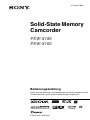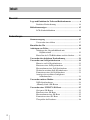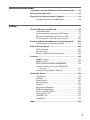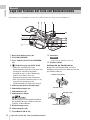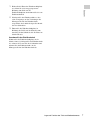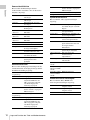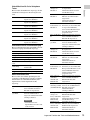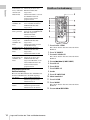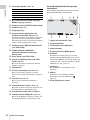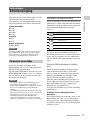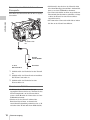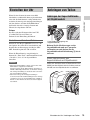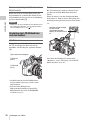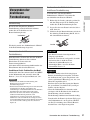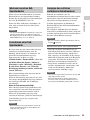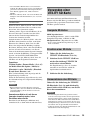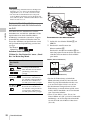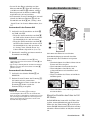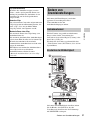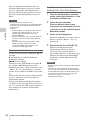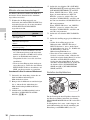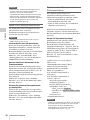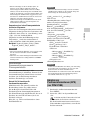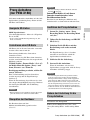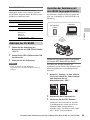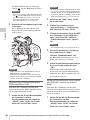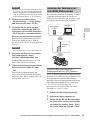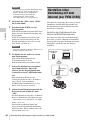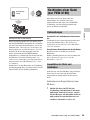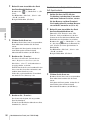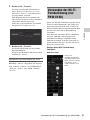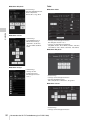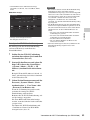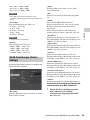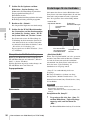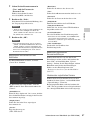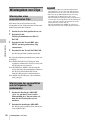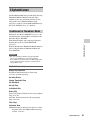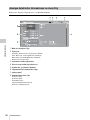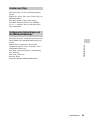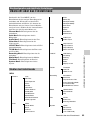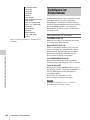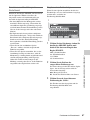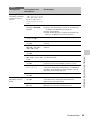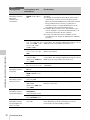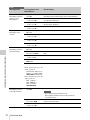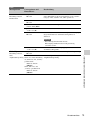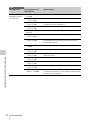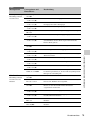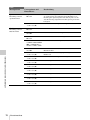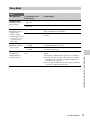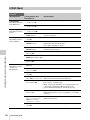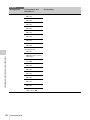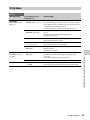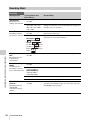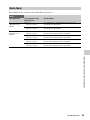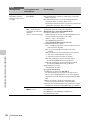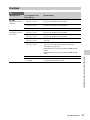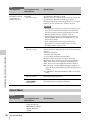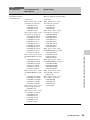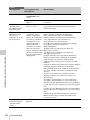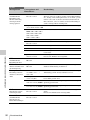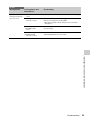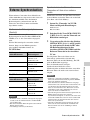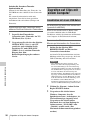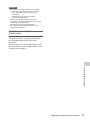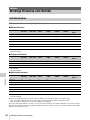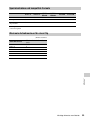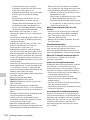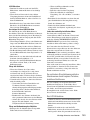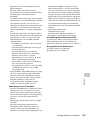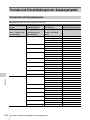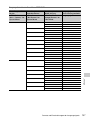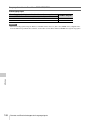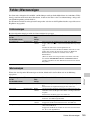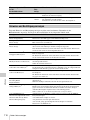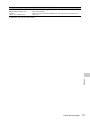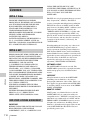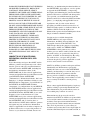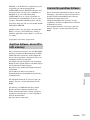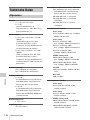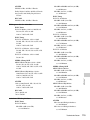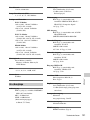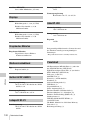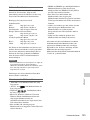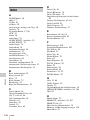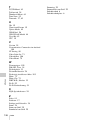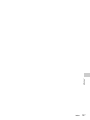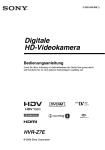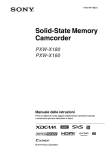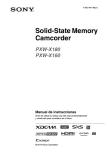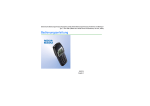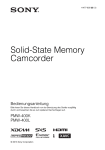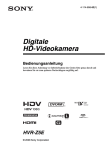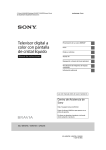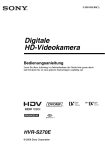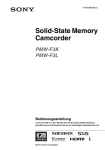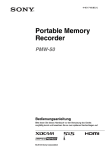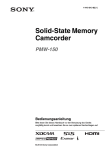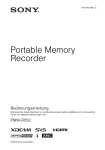Download Bedienungsanleitung
Transcript
4-542-447-62(1) Solid-State Memory Camcorder PXW-X180 PXW-X160 Bedienungsanleitung Lesen Sie diese Anleitung vor Inbetriebnahme des Geräts bitte genau durch und bewahren Sie sie zum späteren Nachschlagen sorgfältig auf. © 2014 Sony Corporation Inhalt Übersicht Lage und Funktion der Teile und Bedienelemente ................ 6 Drahtlose Fernbedienung ............................................. 14 Bildschirmanzeigen ................................................................. 15 LCD-/Sucherbildschirm ............................................... 15 Vorbereitungen Stromversorgung .................................................................... 17 Verwenden eines Akkus ............................................... 17 Einstellen der Uhr ................................................................... 19 Anbringen von Teilen ............................................................. 19 Anbringen der Gegenlichtblende mit Objektivschutz ....................................................... 19 Einstellen des LCD-Bildschirms und des Suchers ....... 20 Verwenden der drahtlosen Fernbedienung .......................... 21 Verwenden von SxS-Speicherkarten ..................................... 22 Hinweise zu SxS-Speicherkarten ................................. 22 Einsetzen einer SxS-Speicherkarte .............................. 22 Herausnehmen einer SxS-Speicherkarte ...................... 22 Wechseln zwischen SxS-Speicherkarten ..................... 23 Formatieren einer SxS-Speicherkarte .......................... 23 Anzeigen der restlichen verfügbaren Aufnahmedauer ...................................................... 23 Verwenden anderer Medien .................................................. 24 XQD-Speicherkarten .................................................... 24 „Memory Stick“/SD-Karten ......................................... 24 Verwenden einer UTILITY SD-Karte .................................. 25 Geeignete SD-Karten ................................................... 25 Einsetzen einer SD-Karte ............................................. 25 Herausnehmen einer SD-Karte .................................... 25 Formatieren einer SD-Karte ......................................... 26 Überprüfen der Restdauer ............................................ 26 2 Aufnahme Grundfunktionen .................................................................... 27 Manuelles Einstellen des Fokus ................................... 29 Prüfung von Audiosignalen .......................................... 30 Ansteuern des Anfangs von Clips ................................ 30 Wechseln zwischen SxS-Speicherkarten ..................... 30 Ändern von Grundeinstellungen ........................................... 31 Aufnahmeformat .......................................................... 31 Einstellen der Bildhelligkeit ......................................... 31 Einstellen auf natürliche Farben (Weißabgleich) ......... 33 Toneinstellungen .......................................................... 35 Zeitdaten ....................................................................... 37 Nützliche Funktionen ............................................................. 37 Frei belegbare Tasten ................................................... 37 Zeitlupe und Zeitraffer ................................................. 38 Aufnahmerückschau ..................................................... 38 Kontinuierliche Clipaufnahme ..................................... 38 Planungsmetadaten ....................................................... 39 Abrufen von Positionsinformationen (GPS) (nur PXW-X180) ................................................... 41 Proxy-Aufnahme (nur PXW-X180) ...................................... 43 Geeignete SD-Karten ................................................... 43 Formatieren einer SD-Karte ......................................... 43 Überprüfen der Restdauer ............................................ 43 Ausführen der Proxy-Aufnahme .................................. 43 Ändern der Einstellung für die Proxy-Aufnahme ........ 43 Hinweis zur aufgenommenen Datei ............................. 44 Speicherzielort der aufgenommenen Datei .................. 44 Hinweis zum Dateinamen ............................................ 44 Herstellen einer Verbindung mit einem anderen Gerät über WLAN (nur PXW-X180) ................................................. 44 Anbringen des IFU-WLM3 .......................................... 45 Herstellen der Verbindung mit dem WLANZugangspunktmodus .............................................. 45 Herstellen der Verbindung mit dem WLANStationsmodus ........................................................ 47 Herstellen einer Verbindung mit dem Internet (nur PXW-X180) ............................................................... 48 Hochladen einer Datei (nur PXW-X180) .............................. 49 Vorbereitungen ............................................................. 49 Auswählen der Datei und Hochladen ........................... 49 Verwenden der Wi-Fi-Fernbedienung (nur PXW-X180) ... 51 3 Informationen zum Web-Menü (nur PXW-X180) .............. 54 Formateinstellungen ..................................................... 54 WLAN-Einstellungen (Station Settings) ...................... 55 Einstellungen für das Hochladen ................................. 56 Überprüfen der Dateiübertragung (Job List) ................ 58 Miniaturbildanzeige Miniaturbildanzeige ................................................................ 59 Konfiguration des Bildschirms .................................... 59 Wiedergeben von Clips ........................................................... 60 Wiedergeben eines aufgezeichneten Clips ................... 60 Wiedergeben des ausgewählten und der folgenden Clips nacheinander .......................................................... 60 Clipfunktionen ........................................................................ 61 Funktionen im Thumbnail-Menü ................................. 61 Anzeigen detaillierter Informationen zu einem Clip .... 62 Löschen von Clips ........................................................ 63 Festlegen der Informationen auf der Miniaturbildanzeige ............................................... 63 Thumbnail-Menü .......................................................... 64 Menükonfiguration und detaillierte Einstellungen Übersicht über das Einstellmenü ........................................... 65 Struktur des Einstellmenüs ........................................... 65 Funktionen im Einstellmenü .................................................. 66 Einstellmenüliste ..................................................................... 68 Camera-Menü ............................................................... 68 Paint-Menü ................................................................... 71 Audio-Menü ................................................................. 78 Video-Menü ................................................................. 79 LCD/VF-Menü ............................................................. 80 TC/UB-Menü ............................................................... 83 Recording-Menü .......................................................... 84 Media-Menü ................................................................. 85 File-Menü ..................................................................... 87 System-Menü ............................................................... 88 4 Anschließen externer Geräte Anschließen externer Monitore und Aufnahmegeräte ........ 94 Externe Synchronisation ........................................................ 95 Zugreifen auf Clips mit einem Computer ............................. 96 Anschließen mit einem USB-Kabel ............................. 96 Anhänge Wichtige Hinweise zum Betrieb ............................................. 98 Aufnahmemedien ......................................................... 98 Spezialaufnahme und kompatible Formate .................. 99 Maximale Aufnahmedauer für einen Clip .................... 99 Verwenden des Camcorders im Ausland ................... 100 Formate und Einschränkungen der Ausgangssignale ....... 106 Videoformate und Ausgangssignale .......................... 106 Fehler-/Warnanzeigen .......................................................... 109 Fehleranzeigen ........................................................... 109 Warnanzeigen ............................................................. 109 Hinweise und Bestätigungsanzeigen .......................... 110 Lizenzen ................................................................................. 112 MPEG-2 Video ........................................................... 112 MPEG-4 AVC ............................................................ 112 END USER LICENSE AGREEMENT ..................... 112 Zugriff auf Software, die der GPL/LGPL unterliegt .............................................................. 117 Lizenzen für quelloffene Software ............................. 117 Technische Daten .................................................................. 118 Allgemeines ................................................................ 118 Objektiv ...................................................................... 120 Kamerablock .............................................................. 120 Ein-/Ausgänge ............................................................ 121 Displays ...................................................................... 122 Eingebautes Mikrofon ................................................ 122 Medieneinschubblock ................................................ 122 Netzteil ACDP-060S01 .............................................. 122 Ladegerät BC-U1 ....................................................... 122 Akku BP-U30 ............................................................. 122 Paketinhalt .................................................................. 122 Index ....................................................................................... 124 5 Übersicht Übersicht Lage und Funktion der Teile und Bedienelemente Informationen zu den Funktionen und zur Verwendung finden Sie auf den Seiten in Klammern. 1. Bügel für Schulterriemen (10) 2. Taste REC REVIEW 3. Taste ASSIGN 7/FOCUS MAGNIFIER 4. Hinweise • Decken Sie den Lufteinlass nicht ab. (37) 13. Schalter ZOOM (N-Markierung) (nur PXW-X180) • Halten Sie zum Herstellen einer Funkverbindung zwischen Camcorder und Smartphone ein NFC-kompatibles Smartphone nahe an diese Markierung. Näheres dazu finden Sie in der Bedienungsanleitung zum Smartphone. • NFC (Near Field Communication) ist der internationale Standard für die Funkkommunikation über kurze Distanz. So bringen Sie den Zubehörschuh an Bringen Sie den Zubehörschuh wie in der Abbildung dargestellt an der Montagestelle für den Zubehörschuh an. 5. Montagestelle für den Zubehörschuh 6. Mikrofonfixierbügel (36) 7. Mikrofonhalter (36) 8. Multi-Interface-Schuh Für Einzelheiten zu kompatiblem Zubehör für den Multi-Interface-Schuh wenden Sie sich bitte an Ihren Händler. 9. Fernbedienungssensor 10. Motorzoomhebel (28) 11. Taste IRIS PUSH AUTO 6 12. Lufteinlass Lage und Funktion der Teile und Bedienelemente Zubehörschuhplatte Zubehörschuh Zubehörschuh Zubehörschuhplatte 1. Heben Sie die Kante der Zubehörschuhplatte Übersicht an, ziehen Sie sie in entgegengesetzter Richtung zum Pfeil auf der Zubehörschuhplatte und nehmen Sie sie vom Zubehörschuh ab. 2. Platzieren Sie den Zubehörschuh so, dass seine Vorsprünge an den Vertiefungen der Montagestelle für den Zubehörschuh ausgerichtet sind, und befestigen Sie ihn mit den vier Schrauben. 3. Führen Sie die Zubehörschuhplatte in Richtung des Pfeils auf der Platte bis zum Anschlag in den Schuh ein, bis die Platte im Schuh einrastet. So nehmen Sie den Zubehörschuh ab Nehmen Sie die Zubehörschuhplatte wie in Schritt 1 unter „So bringen Sie den Zubehörschuh an“ erläutert ab. Lösen Sie die 4 Schrauben und nehmen Sie den Zubehörschuh von der Montagestelle für den Zubehörschuh ab. Lage und Funktion der Teile und Bedienelemente 7 Übersicht 1. Objektiv (19) 2. Gegenlichtblende mit Objektivschutz (19) 3. Eingebautes Mikrofon (35) 4. Aufnahme-/Tally-Anzeige (90) Die Aufnahme-/Tally-Anzeige blinkt, wenn die Restkapazität der Aufnahmemedien oder des Akkus niedrig ist. 5. Taste ASSIGN 4/ZEBRA 6. Taste ASSIGN 1 7. Taste ASSIGN 2* 8. Taste ASSIGN 3/NFC (nur PXW-X180) 9. Taste ASSIGN 6/VIDEO SIGNAL MONITOR 10. Schalter FOCUS (29) 11. Taste FULL AUTO 12. Schalter CH-1 (INT MIC/EXT/MI SHOE) (35) 13. Schalter AUTO/MAN (CH-1) (35) 14. Regler AUDIO LEVEL (CH-1) (35) 15. Regler AUDIO LEVEL (CH-2) (35) 16. Schalter AUTO/MAN (CH-2) (35) 17. Schalter CH-2 (INT MIC/EXT/MI SHOE) (35) 18. Taste STATUS CHECK (11) 19. Taste MENU** (66) 20. Schalter SHUTTER 21. Taste PUSH AUTO (30) 22. Taste WB SET 23. Taste ASSIGN 5/PEAKING* 8 Lage und Funktion der Teile und Bedienelemente * An den Tasten ASSIGN 5/PEAKING und ASSIGN 2 befindet sich ein fühlbarer Punkt, damit sie leichter gefunden werden können. ** An der Taste MENU befindet sich ein fühlbarer Streifen, damit sie leichter gefunden werden kann. Übersicht 1. Schalter GENLOCK/TC IN/VIDEO/TC OUT 2. Anschluss GENLOCK/VIDEO (94, 108) 3. Anschluss TC 4. Anschluss SDI OUT (94) 5. PROXY SD-Einschub (43) 6. Anschluss AUDIO OUT 7. Anschluss HDMI (94) 8. Anschluss REMOTE Der Anschluss REMOTE dient zum Steuern von Aufnahmestart/-stopp und anderen Funktionen auf dem Videogerät und den daran angeschlossenen Peripheriegeräten. 9. Zoomhebel am Griff (29) 10. Aufnahmetaste am Griff Wenn der Hebel auf die Position HOLD eingestellt ist, funktioniert die Aufnahmetaste am Griff nicht. 19. Ein-/Aus-Anzeige 20. Luftauslass Hinweise • Die Bereiche um den Luftauslass können heiß werden. • Decken Sie den Luftauslass nicht ab. 21. Einzugteil für USB-WLAN-Modul (nur PXW-X180) (45) Wenn Sie das USB-WLAN-Modul IFU-WLM3 (mitgeliefert) anschließen, ist eine Kommunikation mit WLAN-Geräten möglich. 22. Kabelhalterung Zum Befestigen von Kabeln mit einem Riemen, um den Anschlussbereich zu schonen. Hinweise • Verwenden Sie die Kabelhalterung ausschließlich zum Befestigen von Kabeln. 23. Anschluss DC IN (18) 11. Anschluss AUDIO INPUT1 (35) 12. Anschluss AUDIO INPUT2 13. Kabelhalter Hier können Sie ein Mikrofonkabel o. Ä. fixieren. 14. Schalter INPUT1 (35) 15. Schalter INPUT2 (35) 16. Griffband 17. Schalter EIN/BEREITSCHAFT (27) ?: EIN 1: BEREITSCHAFT 18. Aufnahmetaste (27) Lage und Funktion der Teile und Bedienelemente 9 Übersicht 1. ND FILTER-Modusschalter 2. Schalter ND FILTER 3. ND-Steuerregler 4. Bügel für Schulterriemen 5. Fokussierring (29) 6. Hebel für den Objektivdeckel (19) 7. Zoomring (29) 8. Blendenring (32) 9. Anschluss i (Kopfhörer) Für Kopfhörer mit Stereoministecker 10. Taste BATT RELEASE (17) 11. Akku (17) 12. Akkuaufnahme 13. UTILITY SD-Einschub/Zugriffsanzeige (Zum Speichern und Laden von Einstellungen (Dateifunktion). Wird von einem zukünftigen Upgrade (SoftwareUpdate) unterstützt.) 14. Taste SLOT SELECT 15. Einschub/Zugriffsanzeige für SxS-Speicherkarte A (22) 16. Taste EJECT 17. Einschub/Zugriffsanzeige für SxS-Speicherkarte B (22) 18. USB-Anschluss (Typ Mini-B) (96) 19. Anschluss (USB) (Typ A) (Wird von einem zukünftigen Upgrade unterstützt.) 10 Lage und Funktion der Teile und Bedienelemente 20. Taste CANCEL/BACK (66) 21. Regler SEL/SET (66) 22. Schalter WHT BAL 23. Schalter GAIN (32) 24. Schalter IRIS So bringen Sie einen Schulterriemen an Bringen Sie einen Schulterriemen an den Bügeln für den Schulterriemen an. Übersicht 1. Taste OPTION (61) 2. Taste THUMBNAIL (59) 3. Wiedergabefunktionstasten (PREV, Unterseite PLAY/PAUSE*, NEXT, STOP, F REV, F FWD) (60) 4. Taste LCD BRIGHT (20) 5. Taste DISPLAY (15) 6. LCD-Bildschirm (20) 7. Zoomschalter am Griff (28) 8. Sucher (20) 9. Große Augenmuschel 10. Dioptrienausgleichsregler für den Sucher (20) 11. Schalter HEADPHONE MONITOR (36) 12. Lufteinlass Hinweise • Decken Sie den Lufteinlass nicht ab. 13. Tasten VOLUME* 14. Taste DURATION/TC/U-BIT (37) 15. Taste CANCEL/BACK (66) 16. Tasten V/v/B/b/SET (66) 17. Taste MENU (66) * An den Tasten VOLUME+ und PLAY/PAUSE befindet sich ein fühlbarer Punkt, damit sie leichter gefunden werden können. 1. Stativgewinde (1/4 Zoll) Dieses Gewinde ist mit 1/4-20UNCSchrauben kompatibel. Bringen Sie das Stativ (gesondert erhältlich) mithilfe einer Stativschraube (gesondert erhältlich, muss kürzer als 5,5 mm sein) am Stativgewinde an. Statusbildschirm So rufen Sie einen Statusbildschirm auf • Drücken Sie die Taste STATUS CHECK. So schalten Sie zwischen den Statusbildschirmen um • Drehen Sie den Regler SEL/SET. So blenden Sie den Statusbildschirm aus • Drücken Sie die Taste STATUS CHECK. Lage und Funktion der Teile und Bedienelemente 11 Kamerastatusbildschirm Übersicht Hier werden die Einstellungen für den elektronischen Verschluss oder der Status des Objektivs angezeigt. Gain<H> Gain<M> Gain<L> Preset White ND Filter <Preset1> ND Filter <Preset2> ND Filter <Preset3> Gamma AE Level AE Speed AGC Limit A.SHT Limit AE Mode Einstellwert für den Gain<H>-Pegel Einstellwert für den Gain<M>-Pegel Einstellwert für den Gain<L>-Pegel Voreingestellter Wert für den Weißabgleich Einstellwert für Preset1 für ND-Filter Einstellwert für Preset2 für ND-Filter Einstellwert für Preset3 für ND-Filter Gammakategorie und -kurve Einstellwert für den AE-Pegel Einstellwert für die AESteuergeschwindigkeit Einstellwert für den maximalen Gain bei AGC Kürzeste Verschlusszeit der Verschlussautomatik Einstellung für AE-Modus (Backlight/Standard/ Spotlight) Audiostatusbildschirm Hier werden die Eingangseinstellungen für die einzelnen Kanäle, die Tonpegelanzeige und die Windfiltereinstellung angezeigt. CH 1Pegelanzeige für CH 1 Pegelanzeige CH 1 Source Eingangsquelle für CH 1 CH 1 Ref. / Sens. Empfindlichkeit des vom eingebauten Mikrofon auf CH 1 eingespeisten Signals oder Referenzpegel des Audioeingangssignals CH 1 Wind Filter Einstellung für den Windfilter für das auf CH 1 eingespeiste Mikrofonsignal CH 2Pegelanzeige für CH 2 Pegelanzeige CH 2 Source Eingangsquelle für CH 2 CH 2 Ref. / Sens. Empfindlichkeit des vom eingebauten Mikrofon auf CH 2 eingespeisten Signals oder Referenzpegel des Audioeingangssignals 12 Lage und Funktion der Teile und Bedienelemente CH 2 Wind Filter Einstellung für den Windfilter für das auf CH 2 eingespeiste Mikrofonsignal Audio Format Audioformateinstellung Headphone Out Kopfhörerausgabeeinstellung Systemstatusbildschirm Hier werden die Videosignaleinstellungen angezeigt. Country Einstellung für die Region, also NTSC-Region oder PALRegion Rec Format Format der Aufnahme auf der SxS-Speicherkarte Picture Size Bildgröße der Aufnahme auf der SxS-Speicherkarte Frame Rate Bildfrequenz der Aufnahme auf der SxS-Speicherkarte Rec Function Aktivierter Spezialaufnahmemodus und die entsprechenden Einstellwerte Simul Rec Ein-/Aus-Status der gleichzeitigen Aufnahme Clip Continuous Ein-/Aus-Status der Rec kontinuierlichen Clipaufnahme Video Light Set Einstellstatus (Ein/Aus) der Videoleuchte Wi-Fi (nur PXW- WLAN-Einstellstatus X180) Proxy Recording Proxy-Einstellstatus Mode (nur PXWX180) Proxy Recording Bildgröße für Proxy Size (nur PXWX180) Statusbildschirm für Videoausgabe Hier werden die SDI-, HDMI- und Videoausgabeeinstellungen angezeigt. SDI HDMI Video Ausgabebildgröße Ausgabe ein/aus Ausgabebildgröße Ausgabe ein/aus Ausgabebildgröße Statusbildschirm für die frei belegbaren Tasten 1 2 3 4 5 6 7 Der Taste Assign 1 zugewiesene Funktion Der Taste Assign 2 zugewiesene Funktion Der Taste Assign 3 zugewiesene Funktion Der Taste Assign 4 zugewiesene Funktion Der Taste Assign 5 zugewiesene Funktion Der Taste Assign 6 zugewiesene Funktion Der Taste Assign 7 zugewiesene Funktion Restdauer von Medium A Restliche ServiceLebensdauer von Medium A Infos zu Medium B Medium B geschützt Statusbildschirm für die Stromversorgung Hier werden Informationen zum Akku oder zur Stromversorgung über DC IN angezeigt. Detected Battery Remaining Charge Count Capacity Voltage Manufacture Date Video Light Remaining Akkutyp Restladung (%) Anzahl der Akkuladevorgänge Restkapazität (Ah) Spannung (V) Herstellungsdatum des Akkus Restladung des Akkus für die Videoleuchte Power Source Stromquelle Supplied Voltage Zugeführte Spannung Restkapazitätsanzeige von Medium B Restdauer von Medium B Restliche ServiceLebensdauer von Medium B Medienstatusbildschirm Hier werden der restliche Speicherplatz, die verfügbare Aufnahmedauer und die geschätzte Lebensdauer des Aufnahmemediums (SxSSpeicherkarte A/SxS-Speicherkarte B) angezeigt. Infos zu Medium Mediensymbol wird angezeigt, A wenn Aufnahmemedium in Einschub A eingesetzt ist Medium A Schutzsymbol wird angezeigt, geschützt wenn das in Einschub A eingesetzte Aufnahmemedium schreibgeschützt ist Hinweise • Sie können die SxSSpeicherkarte im Camcorder nicht schützen. Infos zu ProxyAufnahmemedium (nur PXW-X180) Proxy-Aufnahmemedium geschützt (nur PXW-X180) Restkapazitätsanzeige von Proxy-Aufnahmemedium (nur PXW-X180) Restdauer von Proxy-Aufnahmemedium (nur PXW-X180) Restkapazität des in Einschub A eingesetzten Aufnahmemediums in Form einer Balkenanzeige Ungefähre Restdauer in Minuten des in Einschub A eingesetzten Aufnahmemediums in demselben Zustand Restliche Service-Lebensdauer in Prozent (%) des in Einschub A eingesetzten Mediums, wenn auf dem Medium Daten zur restlichen Lebensdauer gespeichert sind Mediensymbol wird angezeigt, wenn Aufnahmemedium in Einschub B eingesetzt ist Schutzsymbol wird angezeigt, wenn das in Einschub B eingesetzte Aufnahmemedium schreibgeschützt ist Restkapazität des in Einschub B eingesetzten Aufnahmemediums in Form einer Balkenanzeige Ungefähre Restdauer in Minuten des in Einschub B eingesetzten Aufnahmemediums in demselben Zustand Restliche Service-Lebensdauer in Prozent (%) des in Einschub B eingesetzten Mediums, wenn auf dem Medium Daten zur restlichen Lebensdauer gespeichert sind Mediensymbol wird angezeigt, wenn Aufnahmemedium in PROXY SD-Einschub eingesetzt ist Schutzsymbol wird angezeigt, wenn das in den PROXY SDEinschub eingesetzte Aufnahmemedium schreibgeschützt ist Restkapazität des in den PROXY SD-Einschub eingesetzten Aufnahmemediums in Form einer Balkenanzeige Ungefähre Restdauer in Minuten des in den PROXY SD-Einschub eingesetzten Aufnahmemediums in demselben Zustand Lage und Funktion der Teile und Bedienelemente Übersicht Hier werden die Funktionen angezeigt, die den einzelnen frei belegbaren Tasten zugewiesen sind. Restkapazitätsanzeige von Medium A 13 Übersicht Restliche ServiceLebensdauer von Proxy-Aufnahmemedium (nur PXW-X180) Restliche Service-Lebensdauer in Prozent (%) des in den PROXY SD-Einschub eingesetzten Aufnahmemediums, wenn auf dem Medium Daten zur restlichen Lebensdauer gespeichert sind Medieninfos zu Mediensymbol wird angezeigt, UTILITY SDwenn Aufnahmemedium in Karte UTILITY SD-Einschub eingesetzt ist UTILITY SDSchutzsymbol wird angezeigt, Karte geschützt wenn das in den UTILITY SDEinschub eingesetzte Aufnahmemedium schreibgeschützt ist RestkapazitätRestkapazität des in den UTILITY SD-Einschub sanzeige der UTILITY SDeingesetzten Aufnahmemediums in Form Karte einer Balkenanzeige Restkapazität der Restkapazität des in den UTILITY SD-Einschub UTILITY SDKarte eingesetzten Aufnahmemediums in GB Restliche Service- Restliche Service-Lebensdauer Lebensdauer der in Prozent (%) des in den UTILITY SDUTILITY SD-Einschub Karte eingesetzten Mediums, wenn auf dem Medium Daten zur restlichen Lebensdauer gespeichert sind Statusbildschirm für RECAuslöseeinstellung Hier wird der Einstellstatus der Aufnahmetaste und der Aufnahmetaste am Griff angezeigt. Rec Button Handle Rec Button 14 Zeigt den Einschub für das Aufnahmespeicherziel der Aufnahmetaste an Zeigt den Einschub für das Aufnahmespeicherziel der Aufnahmetaste am Griff an Lage und Funktion der Teile und Bedienelemente Drahtlose Fernbedienung 1. Taste DATA CODE Diese Taste hat bei diesem Camcorder keine Funktion. 2. Taste TC RESET 3. Tasten SCAN/SLOW Diese Taste hat bei diesem Camcorder keine Funktion. 4. Tasten . > (PREV/NEXT) 5. Taste PLAY 6. Taste STOP 7. Taste DISPLAY 8. Sender 9. Taste START/STOP 10. Motorzoomhebel 11. Taste PAUSE 12. Taste MODE Diese Taste hat bei diesem Camcorder keine Funktion. 13. Tasten b/B/v/V/ENTER Übersicht Bildschirmanzeigen LCD-/Sucherbildschirm Während der Aufnahme, im Aufnahmebereitschaftsmodus und bei der Wiedergabe werden Statusinformationen und Einstellungen des Camcorders auf dem LCD-/Sucherbildschirm eingeblendet. Die Anzeige von Statusinformationen und Einstellungen des Camcorders kann mit der Taste DISPLAY ein- bzw. ausgeschaltet werden. Die Anzeige von Statusinformationen und Einstellungen des Camcorders kann getrennt ein- bzw. ausgeschaltet werden (Seite 81). Während der Aufnahme angezeigte Informationen 1. Verschlussmodus/Verschlusszeit 2. Gain (Seite 32) 3. ND-Filter (Seite 33) 4. GPS-Status (nur PXW-X180) Hier wird der GPS-Status angezeigt. 5. Aufnahmemodus/Betriebsstatus für Einschub A/B zRec Stby Aufnahme läuft Aufnahmebereitschaftsmodus 6. Schärfentiefe Hier wird die Schärfentiefe angezeigt. 7. Farbtemperatur (Seite 33) 8. Bildfrequenz für Zeitlupe und Zeitraffer (Seite 84) 11. Zoomposition Hier wird die Zoomposition im Bereich zwischen 0 (Weitwinkel) und 99 (Tele) angezeigt. 12. Blendenposition Hier wird die Blendenposition angezeigt. 13. Makrofokus 14. Fokussierhilfe 15. SteadyShot 16. Fokusmodus 17. Verschlussautomatik 18. AGC 19. Blendenautomatik 20. AE-Modus 9. Akkurestladung (Seite 17) 10. Fokusposition Hier wird die Fokusposition angezeigt. Bildschirmanzeigen 15 21. Weißabgleichmodus (Seite 33) Übersicht ATW ATW Hold W:P W:A W:B Automatik Unterbrechen der Automatik Preset-Modus Memory A-Modus Memory B-Modus Auf dem Wiedergabebildschirm angezeigte Informationen Die folgenden Informationen werden auf dem Wiedergabebildschirm eingeblendet. 22. Rec Control-Status des SDI-Ausgangs/ HDMI-Ausgangs (Seite 84) 23. Medienstatus des UTILITY SD-Einschubs 24. Zeitdaten (Seite 37) 25. Tonpegelanzeige 26. Status/restlicher Speicherplatz des Mediums in Einschub A/B (Seite 23) Wenn die linke Seite des Symbols orangefarben angezeigt wird, kann aufgenommen werden. Wenn die grüne Anzeige oben rechts im Symbol leuchtet, kann wiedergegeben werden. 27. Medienstatus des PROXY SD-Einschubs (nur PXW-X180) 28. VIDEO SIGNAL MONITOR (Wellenformmonitor/Vektorskop/ Histogramm) 29. Proxy-Status (nur PXW-X180) 30. WLAN-Verbindungsstatus (nur PXWX180) (Seite 44) Hier wird der Status bei aktivierter WLANFunktion angezeigt. 31. Audioformat 32. TC IN-Verbindungsstatus (Seite 83) Hier wird der Status angezeigt, wenn der Timecode von einem externen Gerät eingespeist wird. 33. Gammawert (Seite 72) Hier wird der eingestellte Gammawert angezeigt. 34. Aufnahmeformat (Codec) (Seite 31) Hier wird das Format angezeigt, in dem auf eine SxS-Speicherkarte aufgezeichnet wird. 35. Systemfrequenz und Abtastverfahren 36. Aufnahmeformat (Bildgröße) (Seite 31) Hier wird die Bildgröße angezeigt, mit der auf eine SxS-Speicherkarte aufgezeichnet wird. 16 Bildschirmanzeigen 1. Clipnr./Gesamtzahl der Clips 2. Wiedergabemodus 3. Wiedergabeformat (Bildgröße) 4. Akkurestladung 5. Wiedergabeformat (Bildfrequenz) 6. Zeitdaten Die Zeitdaten werden angezeigt, wenn die Statusinformationen/Einstellungen des Geräts mit der Taste DISPLAY angezeigt werden und „Timecode“ unter „Display On/Off“ im LCD/ VF-Menü auf „On“ gesetzt ist. 7. Audiopegel Die Audiopegel der Aufnahme werden angezeigt. 8. Medien Links neben einer schreibgeschützten Speicherkarte wird die Markierung angezeigt. 9. Wiedergabeformat (Codec) Vorbereitungen Stromversorgung Lithium-Ionen-Akku BP-U30 BP-U60 BP-U60T BP-U90 Ladegerät BC-U1 BC-U2 Netzteil (mitgeliefert) ACDP-060S01 Hinweise Das Ladegerät BC-U1/BC-U2 kann nicht als externe Stromquelle für den Camcorder verwendet werden. Verwenden Sie das mitgelieferte Netzteil, um den Camcorder an die Netzsteckdose anzuschließen. Verwenden eines Akkus Setzen Sie den Akku vollständig in die Akkuaufnahme ein (Seite 10) und schieben Sie ihn zum Verriegeln nach unten. Um den Akku abzunehmen, halten Sie die Taste BATT RELEASE gedrückt (Seite 10), schieben Sie den Akku nach oben, um ihn zu entriegeln, und ziehen Sie ihn heraus. Hinweise • Laden Sie den Akku vor dem Gebrauch mit dem mitgelieferten Ladegerät BC-U1 oder BC-U2. • Ist der Akku unmittelbar nach Gebrauch noch warm, lässt er sich möglicherweise nicht vollständig aufladen. • Der Akku BP-U90 mit hoher Kapazität ist groß und ragt aus dem Camcorder heraus, wenn er angebracht ist. Wenn Sie den Camcorder für eine längere Aufnahmedauer mit angebrachtem BP-U90 verwenden, empfiehlt Sony, den Camcorder zum bequemeren Gebrauch an einem Stativ zu montieren. Überprüfen der Akkurestladung Wenn die Aufnahme oder Wiedergabe über den Akku erfolgt, werden ein Symbol für die aktuelle Akkuladung und die restliche Nutzungsdauer auf dem LCD-/Sucherbildschirm angezeigt (Seite 15). Symbol Vorbereitungen Sie können das Gerät mit einem Akku oder über ein Netzteil mit Netzstrom betreiben. Verwenden Sie aus Sicherheitsgründen nur die unten aufgeführten Sony-Akkus und Netzteile: Restladung 100 % bis 91 % 90 % bis 71 % 70 % bis 51 % 50 % bis 31 % 30 % bis 11 % 10 % bis 0 % Die vom Camcorder in Minuten angezeigte Restnutzungsdauer ist ein errechneter Wert und basiert auf der Annahme, dass der Akkubetrieb mit der aktuellen Leistungsaufnahme fortgesetzt wird. Wenn die Akkurestladung schwächer wird Wenn die Akkurestladung beim Betrieb unter einen bestimmten Wert sinkt (Low BATTStatus), werden Sie durch eine entsprechende Meldung, das Blinken der Aufnahme-/TallyAnzeige und einen Signalton gewarnt. Sinkt die Akkurestladung unter einen Wert, ab dem der Betrieb nicht mehr fortgesetzt werden kann (BATT Empty-Status), erscheint eine Meldung, dass der Akku leer ist. Tauschen Sie den Akku gegen einen vollständig geladenen aus. So ändern Sie die Ladungswerte für die Meldungen Der Low BATT-Wert ist werkseitig auf 10 %, der BATT Empty-Wert auf 3 % der vollständigen Ladung festgelegt. Diese Einstellungen können mit „Battery Alarm“ (Seite 92) im System-Menü geändert werden. Stromversorgung 17 Verwenden einer Netzsteckdose als Stromquelle Sie können das Netzteil für die Stromversorgung verwenden. Vorbereitungen Anschluss DC IN Netzteil ACDP-060S01 an eine Netzsteckdose Netzkabel 1. Schließen Sie das Netzkabel an das Netzteil an. 2. Schließen Sie das Netzteil an den Anschluss DC IN am Camcorder an. 3. Schließen Sie das Netzkabel an eine Netzsteckdose an. Hinweise zum Netzteil • Schließen Sie das Netzteil an eine gut zugängliche Netzsteckdose an. Trennen Sie das Netzteil umgehend von der Netzsteckdose, wenn es beim Betrieb des Camcorders zu einer Fehlfunktion kommt. • Platzieren Sie das Netzteil während des Betriebs nicht an Orten, an denen keine ausreichende Luftzufuhr gewährleistet ist (z. B. zwischen einer Wand und einem Möbelstück). 18 Stromversorgung • Schließen Sie den Stecker des Netzteils nicht mit einem Metallgegenstand kurz. Andernfalls kann es zu einer Fehlfunktion kommen. • Der Camcorder bleibt auch im ausgeschalteten Zustand mit dem Stromnetz verbunden, solange er über das Netzteil an eine Netzsteckdose angeschlossen ist. • Sie können den Camcorder nicht laden, indem Sie ihn an das Netzteil anschließen. Einstellen der Uhr Anbringen der Gegenlichtblende mit Objektivschutz Vorbereitungen Wenn Sie den Camcorder zum ersten Mal einschalten, nachdem Sie ihn neu gekauft haben, oder sich die Pufferbatterie völlig entladen hat, erscheint die Anzeige mit Anfangseinstellungen auf dem Sucher- und dem LCD-Bildschirm. Stellen Sie über diese Anzeige Datum und Uhrzeit der eingebauten Uhr ein. Anbringen von Teilen Zeitzone Der Wert gibt den Zeitunterschied zur UTC (Coordinated Universal Time) an. Ändern Sie die Einstellung bei Bedarf. Einstellen von Uhrzeit und Datum Drehen Sie den Regler SEL/SET (Seite 10), um eine Option oder einen Wert auszuwählen, und drücken Sie zur Bestätigung den Regler SEL/ SET. Danach beginnt die Uhr zu laufen. Wenn die Einstellanzeige ausgeblendet ist, können Sie „Time Zone“ und Datum/Uhrzeit mit „Clock Set“ (Seite 91) im System-Menü einstellen. Hinweise • Wenn die Uhreinstellung verloren geht, weil sich die Pufferbatterie aufgrund von fehlender Stromversorgung (kein Akku und kein Anschluss an DC IN) vollständig entladen hat, erscheint die Anzeige mit Anfangseinstellungen, sobald Sie den Camcorder das nächste Mal einschalten. • Wenn die Anzeige mit Anfangseinstellungen erscheint, müssen Sie die Einstellungen in der Anzeige vornehmen, bevor Sie weitere Funktionen ausführen können. Vorher können Sie den Camcorder lediglich ausschalten. Taste PUSH (Entriegelung der Gegenlichtblende) Richten Sie die Markierungen an der Gegenlichtblende und am Camcorder aneinander aus und drehen Sie die Gegenlichtblende in Pfeilrichtung 2, bis sie einrastet. Öffnen oder Schließen des Gegenlichtblende mit Objektivschutz Stellen Sie den Hebel für den Objektivdeckel auf OPEN, um den Objektivdeckel zu öffnen, und auf CLOSE, um den Objektivdeckel zu schließen. Einstellen der Uhr / Anbringen von Teilen 19 Abnehmen der Gegenlichtblende mit Objektivschutz Halten Sie die Taste PUSH (Entriegelung der Gegenlichtblende) gedrückt und drehen Sie die Gegenlichtblende entgegen der in der Abbildung gezeigten Pfeilrichtung 2. Vorbereitungen Hinweise • Nehmen Sie die Gegenlichtblende mit Objektivschutz zum Anbringen/Abnehmen eines Polarisationsfilters oder Schutzfilters mit 82 mm ab. Einstellen des LCD-Bildschirms und des Suchers Sucher Bei Verwendung des Suchers schauen Sie bei geschlossenem LCD-Bildschirm durch den Sucher. Wenn die Anzeige auf dem Sucherbildschirm nicht scharf ist, nehmen Sie die Einstellung mit dem Dioptrienausgleichsregler unter dem Sucher vor. Dioptrienausgleichsregler für den Sucher Verschieben Sie den Regler, bis das Bild scharf ist. LCD-Bildschirm Klappen Sie den LCD-Bildschirm um 180 Grad auf (1) und drehen Sie ihn in den für die Aufnahme oder Wiedergabe optimalen Winkel (2). 1Um 180 Grad aufklappen. 290 Grad (max.) 2180 Grad (max.) • Das Bild wird auf dem LCD-Bildschirm spiegelverkehrt angezeigt, jedoch normal aufgenommen. • Sie können die Helligkeit der Hintergrundbeleuchtung auf dem LCDBildschirm mit der Taste LCD BRIGHT wechseln (Seite 11). 20 Anbringen von Teilen Sie können die Helligkeit im Sucher über „Brightness“ unter „VF Setting“ im LCD/VFMenü einstellen (Seite 80). Verwenden der drahtlosen Fernbedienung Austauschen der Batterie in der drahtlosen Fernbedienung Verwenden Sie eine handelsübliche Lithiumbatterie CR2025. Verwenden Sie ausschließlich eine Batterie CR2025. Vorbereitung Bevor Sie die mitgelieferte drahtlose Fernbedienung erstmals in Betrieb nehmen, ziehen Sie das Isolierblatt aus der Batteriehalterung heraus. Isolierblatt mit dem Fingernagel in die Öffnung und ziehen Sie die Batteriehalterung heraus. 2. Legen Sie eine neue Batterie mit der Seite + nach oben ein. 3. Schieben Sie die Batteriehalterung wieder in Vorbereitungen 1. Halten Sie die Lasche gedrückt, greifen Sie die drahtlose Fernbedienung hinein, bis sie mit einem Klicken einrastet. Lasche Werkseitig wurde eine Lithiumbatterie CR2025 in die Batteriehalterung eingesetzt. Verwenden der drahtlosen Fernbedienung Zum Steuern des Camcorders über die drahtlose Fernbedienung aktivieren Sie nach dem Einschalten des Camcorders die Fernsteuerungsfunktion. Sie können die Fernsteuerungsfunktion über das Einstellmenü aktivieren/deaktivieren. So aktivieren Sie die Funktion über das Menü Schalten Sie den Camcorder mit der Taste MENU in den Menümodus und setzen Sie dann „IR Remote“ (Seite 92) im System-Menü auf „On“. Hinweise • Richten Sie die drahtlose Fernbedienung zum Bedienen des Camcorders auf den Fernbedienungssensor. • Richten Sie den Fernbedienungssensor nicht auf starke Lichtquellen wie direktes Sonnenlicht oder Deckenlampen. Andernfalls funktioniert die drahtlose Fernbedienung unter Umständen nicht richtig. • Wenn Sie den Camcorder mit der mitgelieferten drahtlosen Fernbedienung bedienen, wird möglicherweise auch das Videogerät angesteuert. Wählen Sie in diesem Fall für das Videogerät einen anderen Fernbedienungsmodus als DVD2 oder decken Sie den Sensor Ihres Videogeräts mit schwarzem Papier ab. ACHTUNG • Die Batterie kann bei unsachgemäßem Umgang explodieren. Laden Sie sie nicht auf, zerlegen Sie sie nicht und werfen Sie sie nicht ins Feuer. • Schützen Sie Akkus/Batterien vor übermäßiger Hitze, wie z.B. direktem Sonnenlicht, Feuer o.Ä. VORSICHT • Bei einer falschen oder falsch eingelegten Batterie besteht Explosionsgefahr. Tauschen Sie die Batterie nur gegen den gleichen oder einen vergleichbaren Batterietyp aus, der vom Hersteller empfohlen wird. Beachten Sie bei der Entsorgung der Batterie die gesetzlichen Vorschriften des jeweiligen Landes oder der Region. • Wenn die Lithiumbatterie schwächer wird, verringert sich die Reichweite der drahtlosen Fernbedienung oder die drahtlose Fernbedienung funktioniert nicht mehr richtig. Tauschen Sie die Batterie in diesem Fall gegen eine Lithiumbatterie vom Typ Sony CR2025 aus. Bei Verwendung einer anderen Batterie besteht Feuer- oder Explosionsgefahr. Verwenden der drahtlosen Fernbedienung 21 Verwenden von SxSSpeicherkarten Vorbereitungen Bei diesem Camcorder können Audio- und Videosignale auf in die Karteneinschübe eingesetzte SxS-Speicherkarten (gesondert erhältlich) aufgezeichnet werden. Einsetzen einer SxSSpeicherkarte 1 Öffnen Sie die Abdeckung des Karteneinschubblocks. 2 Schieben Sie die SxS-Speicherkarte mit der Beschriftung SxS nach rechts weisend hinein. Die Zugriffsanzeige (Seite 10) leuchtet zunächst rot und wechselt zu grün, sobald die Speicherkarte betriebsbereit ist. Hinweise • Wenn AVCHD als Videoformat eingestellt ist, kann keine SxS-Speicherkarte verwendet werden. Verwenden Sie einen „Memory Stick“ oder eine SDKarte (Seite 24). 3 Schließen Sie die Abdeckung. Hinweise Hinweise zu SxS-Speicherkarten Geeignete SxS-Speicherkarten • Wenn Sie eine Speicherkarte falsch herum in den Einschub einsetzen, können die Speicherkarte, der Speicherkarteneinschub oder die Bilddaten beschädigt werden. Verwenden Sie die folgenden SxSSpeicherkarten von Sony. Bei anderen Speicherkarten ist der ordnungsgemäße Betrieb nicht gewährleistet. Herausnehmen einer SxSSpeicherkarte SxS PRO+-Serie 1 Öffnen Sie die Abdeckung des Karteneinschubblocks und drücken Sie zum Herausziehen der Taste EJECT darauf. 2 Drücken Sie die Taste EJECT, um die SxS-Speicherkarte herauszunehmen. SxS PRO-Serie SxS-1-Serie Diese Karten entsprechen dem ExpressCardStandard. Näheres zur Verwendung von SxS-Speicherkarten und Sicherheitshinweise zur Verwendung finden Sie in der Bedienungsanleitung zur SxS-Speicherkarte. SxS, SxS PRO und SxS-1 sind Markenzeichen der Sony Corporation. Der ExpressCard-Schriftzug und das ExpressCard-Logo sind Eigentum der Personal Computer Memory Card International Association (PCMCIA) und werden von der Sony Corporation in Lizenz verwendet. Alle anderen Markenzeichen sind Eigentum der jeweiligen Rechteinhaber. Hinweise • Eine in UDF formatierte SxS-Speicherkarte kann mit dem Camcorder nicht verwendet werden. 22 Verwenden von SxS-Speicherkarten Hinweise • Die Datenintegrität kann nicht garantiert werden, wenn das Gerät ausgeschaltet oder die Speicherkarte herausgenommen wird, solange darauf zugegriffen wird. In diesem Fall werden die Daten auf der Karte möglicherweise zerstört. Vergewissern Sie sich, dass die Zugriffsanzeige grün oder gar nicht leuchtet, wenn Sie das Gerät ausschalten oder die Speicherkarte herausnehmen. • Eine nach dem Aufnehmen aus dem Camcorder herausgenommene SxS-Speicherkarte kann heiß sein. Dies ist keine Fehlfunktion. Anzeigen der restlichen verfügbaren Aufnahmedauer Wenn sich sowohl im Einschub A als auch im Einschub B eine SxS-Speicherkarte befindet, drücken Sie zur Auswahl der gewünschten Karte die Taste SLOT SELECT (Seite 10). Wenn eine Karte während der Aufnahme voll wird, wird automatisch auf die andere Karte umgeschaltet. Während der Aufnahme (oder im Aufnahmebereitschaftsmodus) wird der restliche Speicherplatz auf den in die Karteneinschübe eingesetzten SxS-Speicherkarten als Status/ restlicher Speicherplatz des Mediums in Einschub A/B auf dem LCD-/Sucherbildschirm angezeigt (Seite 15). Die verfügbare Aufnahmedauer im aktuellen Videoformat (Aufnahmebitrate) wird je nach dem restlichen Speicherplatz auf den einzelnen Karten berechnet und in Minuten angezeigt. Hinweise • Die Taste SLOT SELECT ist deaktiviert, solange die Wiedergabe läuft. Eine Umschaltung erfolgt trotz Betätigung der Taste nicht. Die Taste ist während der Miniaturbildanzeige (Seite 59) aktiviert. Formatieren einer SxSSpeicherkarte Bei einer nicht oder mit einem anderen System formatierten SxS-Speicherkarte wird die Meldung „Media Needs to be Formatted“ auf dem LCD-/Sucherbildschirm angezeigt. Formatieren Sie die Karte wie folgt. Wählen Sie über „Format Media“ (Seite 85) im Media-Menü die Option „Media(A)“ (Einschub A) oder „Media(B)“ (Einschub B) und dann „Execute“ aus. Wenn die Bestätigungsmeldung erscheint, wählen Sie erneut „Execute“. Eine Verlaufsmeldung wird angezeigt und die Zugriffsanzeige leuchtet rot. Wenn die Formatierung abgeschlossen ist, wird eine entsprechende Meldung angezeigt. Drücken Sie den Regler SEL/SET, um die Meldung auszublenden. Vorbereitungen Wechseln zwischen SxSSpeicherkarten Hinweise • Bei einer schreibgeschützten Speicherkarte wird das Symbol angezeigt. Austauschen einer SxS-Speicherkarte • Wenn die verfügbare Aufnahmedauer auf beiden Karten zusammen auf unter 5 Minuten sinkt, wird die Warnmeldung „Media Near Full“ angezeigt, die Aufnahme-/Tally-Anzeige blinkt und ein Signalton wird an die Kopfhörer ausgegeben. Tauschen Sie die Karten gegen Karten mit ausreichend Speicherplatz aus. • Wenn Sie die Aufnahme fortsetzen, bis die restliche Aufnahmedauer auf null sinkt, wird stattdessen die Meldung „Media Full“ angezeigt und die Aufnahme stoppt. Hinweise • Auf einer SxS-Speicherkarte können bis zu etwa 600 Clips aufgezeichnet werden. Wenn die Höchstzahl an aufgezeichneten Clips erreicht ist, wird als restliche Aufnahmedauer „0“ angezeigt und die Meldung „Media Full“ erscheint. Wenn die Formatierung fehlschlägt Eine schreibgeschützte SxS-Speicherkarte oder eine von diesem Camcorder nicht unterstützte Speicherkarte kann nicht formatiert werden. Wenn eine Warnmeldung angezeigt wird, tauschen Sie die Karte gemäß den Anweisungen in der Meldung gegen eine geeignete SxSSpeicherkarte aus. Hinweise • Beim Formatieren einer Speicherkarte werden alle Daten, einschließlich aufgezeichneter Bilder und Setup-Dateien, gelöscht. Verwenden von SxS-Speicherkarten 23 Formatieren Verwenden anderer Medien Vorbereitungen XQD-Speicherkarten Wenn Sie den Medienadapter QDA-EX1 (nur beim NTSC-Modell des PXW-X180 mitgeliefert) verwenden, können Sie eine XQD-Speicherkarte in den SxS-Speicherkarteneinschub einsetzen und anstelle einer SxS-Speicherkarte verwenden. Geeignete XQD-Speicherkarten XQD-Speicherkarten der S-Serie XQD-Speicherkarten der H-Serie XQD-Speicherkarten der N-Serie Einzelheiten zum Verwenden eines Medienadapters QDA-EX1 finden Sie in der dazu mitgelieferten Bedienungsanleitung. Hinweise • Mit einer XQD-Speicherkarte ist eine einwandfreie Hochgeschwindigkeitswiedergabe (Seite 60) eventuell nicht möglich. • Der einwandfreie Betrieb dieses Camcorders kann nicht für alle XQD-Speicherkarten garantiert werden. Wenden Sie sich für Informationen über kompatible Speicherkarten an Ihren Händler. • Wenn AVCHD als Videoformat eingestellt ist, kann keine XQD-Speicherkarte verwendet werden. Verwenden Sie einen „Memory Stick“ oder eine SDKarte (Seite 24). Formatieren Wenn Sie eine XQD-Speicherkarte mit diesem Camcorder verwenden, muss diese formatiert werden. XQD-Speicherkarten, die in diesem Camcorder verwendet werden sollen, müssen mit der Formatierungsfunktion des Camcorders formatiert werden. Außerdem muss eine XQD-Speicherkarte dann formatiert werden, wenn beim Einsetzen der XQD-Speicherkarte eine entsprechende Meldung erscheint. Bei einer XQD-Speicherkarte, die mit einem anderen, von diesem Camcorder nicht unterstützten System formatiert wurde, erscheint die Meldung „Unsupported File System“ auf dem LCD-/Sucherbildschirm. Formatieren Sie die XQD-Speicherkarte wie im Folgenden beschrieben. 24 Verwenden anderer Medien Wählen Sie über „Format Media“ (Seite 85) im Media-Menü die Option „Media(A)“ (Einschub A) oder „Media(B)“ (Einschub B) und dann „Execute“ aus. Eine Verlaufsmeldung wird angezeigt und die Zugriffsanzeige leuchtet rot. Wenn die Formatierung abgeschlossen ist, wird drei Sekunden lang eine entsprechende Meldung angezeigt. Hinweise • Beim Formatieren werden alle Daten auf einer XQDSpeicherkarte einschließlich geschützter Bilder gelöscht und lassen sich nicht wiederherstellen. Verwenden von Medien, die mit diesem Camcorder formatiert wurden, in den Einschüben anderer Geräte Erstellen Sie ein Backup des Mediums und formatieren Sie es dann mit dem anderen Gerät. „Memory Stick“/SD-Karten Wenn Sie den Medienadapter MEAD-MS01 (gesondert erhältlich) oder MEAD-SD02 (bei anderen PXW-X180-Geräten als dem NTSCModell und beim PXW-X160 mitgeliefert) verwenden, können Sie einen „Memory Stick“ oder eine SD-Karte in den SxSSpeicherkarteneinschub einsetzen und genau wie eine SxS-Speicherkarte für die Aufnahme und Wiedergabe verwenden. Geeignete „Memory Stick“-Typen „Memory Stick PRO-HG Duo“ „Memory Stick XC-HG Duo“ Geeignete SD-Karten SDHC-Karte (SD-Geschwindigkeitsklasse: Klasse 10) SDXC-Karte (SD-Geschwindigkeitsklasse: Klasse 10) Einzelheiten zum Verwenden des Medienadapters MEAD-MS01/SD02 finden Sie in der mit dem jeweiligen Adapter mitgelieferten Bedienungsanleitung. Hinweise • Mit einem „Memory Stick“ oder einer SD-Karte ist eine einwandfreie Hochgeschwindigkeitswiedergabe (Seite 60) eventuell nicht möglich. • Der einwandfreie Betrieb dieses Camcorders kann nicht für alle „Memory Stick“-Typen oder SD-Karten garantiert werden. Informationen zu Speicherkarten, deren Betrieb geprüft wurde, erhalten Sie beim Händler. • Mit einem „Memory Stick“ oder einer SD-Karte sind Zeitlupen- und Zeitrafferaufnahmen (Seite 38) nicht möglich. Wenn Sie einen „Memory Stick“ oder eine SDKarte mit diesem Camcorder verwenden, muss dieser bzw. diese formatiert werden. „Memory Stick“-Typen oder SD-Karten, die in diesem Camcorder verwendet werden sollen, müssen mit der Formatierungsfunktion des Camcorders formatiert werden. Außerdem muss ein „Memory Stick“ oder eine SD-Karte dann formatiert werden, wenn beim Einsetzen des „Memory Stick“ bzw. der SDKarte eine entsprechende Meldung erscheint. Bei einem „Memory Stick“ oder einer SD-Karte, der bzw. die mit einem anderen, von diesem Camcorder nicht unterstützten System formatiert wurde, erscheint die Meldung „Unsupported File System“ auf dem LCD-/Sucherbildschirm. Formatieren Sie den „Memory Stick“ bzw. die SD-Karte wie im Folgenden beschrieben. Sie können die Datei mit Einstellwerten der Kamera auf einer SD-Karte (gesondert erhältlich) speichern. Die gespeicherte Datei kann von der SD-Karte geladen werden. Geeignete SD-Karten SDHC-Speicherkarte* (Geschwindigkeitsklasse: 4 bis 10, nicht UHSkompatibel, Kapazität: 2 GB bis 32 GB) SD-Speicherkarte* (Kapazität: bis zu 2 GB) * In der vorliegenden Bedienungsanleitung als „SDKarte“ bezeichnet. Einsetzen einer SD-Karte 1 Öffnen Sie die Abdeckung des UTILITY SD-Einschubs (Seite 10). 2 Schieben Sie die UTILITY SD-Karte mit der Beschriftung UTILITY SD nach rechts weisend hinein. Formatieren Wählen Sie über „Format Media“ (Seite 85) im Media-Menü die Option „Media(A)“ (Einschub A) oder „Media(B)“ (Einschub B) und dann „Execute“ aus. Eine Verlaufsmeldung wird angezeigt und die Zugriffsanzeige leuchtet rot. Wenn die Formatierung abgeschlossen ist, wird drei Sekunden lang eine entsprechende Meldung angezeigt. Hinweise • Beim Formatieren werden alle Daten auf einem „Memory Stick“ oder einer SD-Karte einschließlich geschützter Bilder gelöscht und lassen sich nicht wiederherstellen. Verwenden von Medien, die mit diesem Camcorder formatiert wurden, in den Einschüben anderer Geräte Erstellen Sie ein Backup des Mediums und formatieren Sie es dann mit dem anderen Gerät. Vorbereitungen Formatieren Verwenden einer UTILITY SD-Karte Die Zugriffsanzeige (Seite 10) leuchtet zunächst rot und erlischt, sobald die Speicherkarte betriebsbereit ist. 3 Schließen Sie die Abdeckung. Herausnehmen einer SD-Karte Öffnen Sie die Abdeckung des UTILITY SD-Einschubs (Seite 10) und drücken Sie einmal leicht auf die SD-Karte, um die SDKarte herauszunehmen. Hinweise • Die Datenintegrität kann nicht garantiert werden, wenn das Gerät ausgeschaltet oder die Speicherkarte herausgenommen wird, solange darauf zugegriffen wird. In diesem Fall werden die Daten auf der Karte möglicherweise zerstört. Vergewissern Sie sich, dass die Zugriffsanzeige erloschen ist, bevor Sie das Gerät ausschalten oder die Speicherkarte herausnehmen. • Achten Sie darauf, dass die Karte beim Einsetzen oder Herausnehmen nicht herausspringt. Verwenden einer UTILITY SD-Karte 25 Formatieren einer SD-Karte Vorbereitungen SD-Karten, die in diesem Camcorder verwendet werden sollen, müssen mit der Formatierungsfunktion des Camcorders formatiert werden. Außerdem muss eine SD-Karte dann formatiert werden, wenn beim Einsetzen eine entsprechende Meldung erscheint. Wählen Sie über „Format Media“ (Seite 85) im Media-Menü die Option „SD Card“ und dann „Execute“ aus. Wenn die Bestätigungsmeldung erscheint, wählen Sie erneut „Execute“. Eine Verlaufsmeldung und eine Statusleiste werden angezeigt und die Zugriffsanzeige leuchtet rot. Wenn die Formatierung abgeschlossen ist, wird eine entsprechende Meldung angezeigt. Drücken Sie den Regler SEL/SET, um die Meldung auszublenden. Hinweise • Beim Formatieren einer Speicherkarte werden alle Daten gelöscht und lassen sich nicht wiederherstellen. Überprüfen der Restdauer Die Restdauer kann auf dem Medienstatusbildschirm geprüft werden (Seite 13). Hinweise • Bei einer schreibgeschützten Speicherkarte wird das Symbol angezeigt. Verwenden von Medien, die mit diesem Camcorder formatiert wurden, in den Einschüben anderer Geräte Erstellen Sie ein Backup des Mediums und formatieren Sie es dann mit dem anderen Gerät. 26 Verwenden einer UTILITY SD-Karte Aufnahme Grundfunktionen Die grundlegenden Aufnahmefunktionen können Sie wie folgt ausführen. 1 2 4 Setzen Sie die Speicherkarte(n) ein. Aufnehmen ohne Unterbrechung beim Wechseln einer Speicherkarte (Automatische Aufnahmefortsetzung) Wenn Sie zwei SxS-Speicherkarten einsetzen, wird die Aufnahme automatisch auf der zweiten Karte fortgesetzt, wenn die Speicherkapazität der ersten Karte erschöpft ist. Wenn sich sowohl im Einschub A als auch im Einschub B eine SxS-Speicherkarte befindet und die ausgewählte Karte beim Aufnehmen voll wird, wechselt der Camcorder automatisch zur anderen Karte. Öffnen Sie den Gegenlichtblende mit Objektivschutz. Halten Sie die grüne Taste gedrückt und schieben Sie den Schalter EIN/ BEREITSCHAFT in die Ein-Position. Der Aufnahmebildschirm wird auf dem LCD-/Sucherbildschirm angezeigt. 5 Drücken Sie die Aufnahmetaste (Seite 9). Die Aufnahme-/Tally-Anzeige leuchtet und die Aufnahme beginnt. 6 Zum Stoppen der Aufnahme drücken Sie die Aufnahmetaste erneut. Die Aufnahme stoppt und der Camcorder wechselt in den Modus STBY (Aufnahmebereitschaft). Aufnahme (Vollautomatik) Drücken Sie die Taste FULL AUTO, so dass die Anzeige für die Taste leuchtet. Die Vollautomatik wird eingeschaltet und TLCS (Total Level Control System) (Seite 69), Blendenautomatik, AGC (Auto Gain Control), Verschlussautomatik und ATW (Auto-Tracing White balance) werden aktiviert. Anschließend werden die Helligkeit und der Weißabgleich automatisch eingestellt. Aufnahme 3 Vergewissern Sie sich, dass die benötigten Geräte an den Camcorder angeschlossen und eingeschaltet sind. Wenn Sie diese Einstellungen manuell vornehmen wollen, schalten Sie die Vollautomatik aus. Hinweise • Nehmen Sie die Speicherkarte, auf die aufgezeichnet wird, nicht heraus. Nehmen Sie nur die Speicherkarte aus dem Einschub heraus, dessen Zugriffsanzeige während der Aufnahme nicht leuchtet. • Wenn die Restdauer der Speicherkarte, auf die aufgezeichnet wird, weniger als 1 Minute beträgt und eine bespielbare Speicherkarte in den anderen Einschub eingesetzt ist, wird die Meldung „Will Switch Slots Soon“ angezeigt. Sie wird beim Wechseln des Einschubs ausgeblendet. • Die automatische Aufnahmefortsetzung funktioniert möglicherweise nicht, wenn die Restdauer der Speicherkarte beim Aufnahmestart weniger als 1 Minute beträgt. Damit die automatische Aufnahmefortsetzung einwandfrei funktioniert, stellen Sie sicher, dass die Restdauer der Speicherkarte mehr als 1 Minute beträgt. • Ein Video, das mit der automatischen Aufnahmefortsetzung des Camcorders aufgezeichnet wurde, kann auf dem Camcorder nicht nahtlos wiedergegeben werden. • Verwenden Sie zum Zusammenfügen der Videos, die mit der automatischen Aufnahmefortsetzung aufgezeichnet wurden, die Software „Content Browser“. Gleichzeitiges Aufnehmen auf Speicherkarte A und Speicherkarte B (Gleichzeitige Aufnahme) Wenn in den beiden Speicherkarteneinschüben A und B eine Speicherkarte eingesetzt ist, können Sie gleichzeitig darauf aufnehmen. Setzen Sie „Setting“ unter „Simul Rec“ im Recording-Menü auf „On“. Grundfunktionen 27 Hinweise Einstellen des Zooms • Die gleichzeitige Aufnahme kann bei Zeitlupe und Zeitraffer (Seite 38) oder bei der kontinuierlichen Clipaufnahme (Seite 38) nicht verwendet werden. • Die Auswahl an Aufnahmeformaten ist begrenzt, wenn Sie Bilder gleichzeitig auf eine SD-Karte und einen „Memory Stick“ aufnehmen. Einzelheiten dazu finden Sie unter Seite 98. Ändern der Einstellung für die Aufnahmetaste und die Aufnahmetaste am Griff Aufnahme Sie können mit der Aufnahmetaste und der Aufnahmetaste am Griff die Aufnahme auf die Speicherkarten in den beiden Einschüben unabhängig voneinander starten bzw. stoppen. Standardmäßig wird durch Drücken einer der Tasten die Aufnahme auf Speicherkarte A und auf Speicherkarte B gleichzeitig gestartet bzw. gestoppt. • Rec Button: Handle Rec Button: So ändern Sie die Einstellung Wählen Sie „Rec Button Set“ unter „Simul Rec“ im Recording-Menü. Einstellung von Funktion „Rec Button Set“ Die Aufnahme auf Speicherkarte A und Speicherkarte B wird Handle Rec Button: durch Drücken einer der Tasten gleichzeitig gestartet bzw. gestoppt. Die Aufnahme auf Speicherkarte Rec Button: Handle Rec Button: A wird mit der Aufnahmetaste, die Aufnahme auf Speicherkarte B wird mit der Aufnahmetaste am Griff gestartet bzw. gestoppt. Die Aufnahme auf Speicherkarte Rec Button: Handle Rec Button: B wird mit der Aufnahmetaste, die Aufnahme auf Speicherkarte A wird mit der Aufnahmetaste am Griff gestartet bzw. gestoppt. So verwenden Sie den Motorzoomhebel 1. Stellen Sie den Schalter ZOOM E auf SERVO. 2. Drücken Sie zum Zoomen den Motorzoomhebel D. Drücken Sie den Motorzoomhebel D für einen langsamen Zoom nur leicht. Für einen schnelleren Zoom drücken Sie den Hebel ganz durch. Totale: (Weitwinkelbereich) Rec Button: 28 Grundfunktionen Nahaufnahme: (Telebereich) • Der für die Fokussierung erforderliche Mindestabstand zwischen Camcorder und Motiv liegt im Weitwinkelbereich bei etwa 1 cm und im Telebereich bei etwa 80 cm. • Bei bestimmten Zoompositionen ist eine Fokussierung eventuell nicht möglich, wenn sich das Motiv innerhalb von 80 cm Abstand vom Camcorder befindet. • Wenn „Focus Macro“ unter „Focus“ im Camera-Menü auf „Off“ gesetzt ist, können Sie unabhängig von der Zoomposition innerhalb von 80 cm nicht auf ein Motiv fokussieren (Seite 69). • Lassen Sie den Finger unbedingt auf dem Motorzoomhebel D. Wenn Sie den Finger vom Motorzoomhebel D nehmen, wird das Betriebsgeräusch des Motorzoomhebels D möglicherweise mit aufgezeichnet. • Sie können die Zoomgeschwindigkeit (normal/ schnell) des Motorzoomhebels D oder des Zoomhebels am Griff A mit „Setting“ unter „Speed Zoom“ im Camera-Menü ändern (Seite 71). Manuelles Einstellen des Fokus AF/MF-Modus Full MF-Modus So verwenden Sie den Zoom am Griff 1. Stellen Sie den Zoomschalter am Griff B Aufnahme auf VAR oder FIX. • Wenn Sie den Zoomschalter am Griff B auf VAR stellen, können Sie mit variabler Geschwindigkeit ein- und auszoomen. • Wenn Sie den Zoomschalter am Griff B auf FIX stellen, können Sie mit der festen Geschwindigkeit ein- und auszoomen, die in „Setting“ unter „Handle Zoom“ des Camera-Menüs eingestellt ist (Seite 70). 2. Drücken Sie zum Ein- und Auszoomen den Zoomhebel am Griff A. Hinweise • Sie können den Zoomhebel am Griff A nicht verwenden, wenn der Zoomschalter am Griff B auf OFF gestellt ist. • Die Zoomgeschwindigkeit für den Motorzoomhebel D kann nicht mit dem Zoomschalter am Griff B geändert werden. So verwenden Sie den Zoomring 1. Stellen Sie den Schalter ZOOM E auf MANUAL. Sie können den Fokus für verschiedene Aufnahmebedingungen manuell einstellen. Verwenden Sie diese Funktion in folgenden Fällen: —Zum Aufnehmen eines Motivs hinter einem Fenster mit Wassertropfen. —Zum Aufnehmen horizontaler Streifen. —Zum Aufnehmen eines Motivs mit geringem Kontrast zwischen Motiv und Hintergrund. —Zum Verschieben des Fokus auf ein Motiv im Hintergrund. 2. Drehen Sie zum Zoomen den Zoomring C. Sie können mit der gewünschten Geschwindigkeit zoomen, indem Sie den Zoomring C drehen. Auch eine Feineinstellung ist möglich. Hinweise • Drehen Sie den Zoomring C mit mäßiger Geschwindigkeit. Wenn Sie ihn zu schnell drehen, kann die Zoomgeschwindigkeit möglicherweise nicht mit der Drehgeschwindigkeit des Zoomrings Schritt halten oder das Betriebsgeräusch des Zooms wird ebenfalls mit aufgezeichnet. —Zum Aufnehmen eines unbewegten Motivs mit einem Stativ. Manuelles Einstellen des Fokus im Full MF-Modus Im Full MF-Modus können Sie den Fokus ohne jegliche Automatikfunktion manuell einstellen. Stellen Sie den Fokussierring A in die Position für den Full MF-Modus und stellen Sie den Fokus anhand der Fokussierskala am Objektiv manuell ein. Grundfunktionen 29 Hinweise • Drehen Sie den Fokussierring langsam. Wenn der Fokussierring mit Gewalt bis zum Anschlag gedreht wird, wird er möglicherweise in Richtung der Position für den AF/MF-Modus und über den Anschlag hinaus bewegt und kann Geräusche verursachen. • Im Full MF-Modus funktionieren der Autofokus und der Autofokus auf Knopfdruck nicht. • Im Full MF-Modus ist der Makrofokus unabhängig von der Einstellung für „Focus Macro“ unter „Focus“ im Camera-Menü deaktiviert. Manuelles Einstellen des Fokus im AF/ MF-Modus Aufnahme Im Modus B können Sie bei der manuellen Fokuseinstellung automatische Einstellfunktionen nutzen. Stellen Sie den Fokussierring in die Position für den AF/MFModus und führen Sie folgende Schritte aus. 1. Stellen Sie den Schalter FOCUS B auf MAN. 2. Drehen Sie zum Einstellen des Fokus den Fokussierring. Beim manuellen Fokussieren • Das Motiv lässt sich mit der Zoomfunktion einfacher fokussieren. Verschieben Sie den Motorzoomhebel zum Einstellen des Fokus in Richtung T (Telebereich) und dann zum Einstellen des Zooms für die Aufnahme in Richtung W (Weitwinkelbereich). • Wenn Sie eine Nahaufnahme von einem Motiv machen wollen, verschieben Sie den Motorzoomhebel zum Vergrößern des Bildes auf W (Weitwinkelbereich) und stellen dann den Fokus ein. So wechseln Sie wieder zur Automatik Stellen Sie den Schalter FOCUS B auf AUTO. Als Fokusmodus wird „AF“ angezeigt und der Fokus wird wieder automatisch eingestellt. So verwenden Sie den Autofokus vorübergehend (Autofokus auf Knopfdruck) Halten Sie während der Aufnahme die Taste PUSH AUTO C gedrückt. Wenn Sie die Taste loslassen, wird wieder die manuelle Fokussierung eingestellt. Verwenden Sie diese Funktion, um den Fokus im manuellen Fokusmodus von einem Motiv auf ein anderes zu verlagern. 30 Grundfunktionen Verwenden der Fokuslupe (Focus Magnifier) Standardmäßig ist „Focus Magnifier“ der Taste ASSIGN 7 zugewiesen (Seite 37). Drücken Sie die Taste ASSIGN 7. Der Fokuslupenbildschirm wird angezeigt und das Bild wird in der Bildschirmmitte um das etwa 2,0-Fache vergrößert. Damit wird es beim manuellen Fokussieren einfacher, die Fokuseinstellung zu überprüfen. Wenn Sie die Taste erneut drücken, wird das Bild auf dem Bildschirm wieder in Originalgröße angezeigt. Hinweise • Das Bild wird auf dem Bildschirm vergrößert angezeigt, aber normal aufgenommen. Prüfung von Audiosignalen Im normalen Wiedergabemodus können Sie die aufgezeichneten Audiosignale über die angeschlossenen Kopfhörer prüfen. Wählen Sie den zu prüfenden Audiokanal aus und stellen Sie die Lautstärke mit dem Schalter HEADPHONE MONITOR und den Tasten VOLUME ein. Ansteuern des Anfangs von Clips So starten Sie die Wiedergabe ab dem Anfang eines Clips Drücken Sie die Wiedergabefunktionstaste PREV oder NEXT (Seite 11). Sie können den Anfang des gewünschten Clips ansteuern, indem Sie eine der Tasten wiederholt drücken. Wechseln zwischen SxSSpeicherkarten Wenn zwei Speicherkarten eingesetzt sind, drücken Sie die Taste SLOT SELECT (Seite 10), um zwischen den Speicherkarten zu wechseln. Hinweise • Während der Wiedergabe können Sie nicht zwischen den SxS-Speicherkarten wechseln. Eine kontinuierliche Wiedergabe von den Karten in Einschub A und B ist nicht möglich. Clip (Aufnahmedaten) Wenn Sie die Aufnahme stoppen, werden Video-, Audio- und ergänzende Daten vom Anfang bis zum Ende der Aufnahme als ein einzelner Clip auf der SxS-Speicherkarte aufgezeichnet. Name des Clips Für jeden mit dem Camcorder aufgenommenen Clip wird gemäß dem Benennungsmodus, der unter „Clip“ (Seite 86) im Media-Menü festgelegt wurde, ein Clipname erstellt. Sie können die Einstellungen je nach dem geplanten Verwendungszweck der Videoaufnahmen oder den Aufnahmebedingungen ändern. Aufnahmeformat Welche Formate ausgewählt werden können, hängt von der für die Verwendung des Camcorders eingestellten Region (Country) oder dem Codec (Codec) ab. Wechseln Sie das Format gegebenenfalls über „Video Format“ unter „Rec Format“ (Seite 89) im System-Menü. Aufnahme Maximale Dauer eines Clips Die maximale Dauer eines Clips hängt vom Aufnahmeformat ab. Die maximale kontinuierliche Aufnahmedauer ist bei einem Film dieselbe wie bei einem Clip. Wenn beim Aufnehmen die maximale kontinuierliche Aufnahmedauer erreicht wird, stoppt die Aufnahme. Einzelheiten zur maximalen Aufnahmedauer eines Clips bei den verschiedenen Aufnahmeformaten finden Sie unter „Maximale Aufnahmedauer für einen Clip“ (Seite 99). Ändern von Grundeinstellungen Einstellen der Bildhelligkeit Sie können die Bildhelligkeit einstellen, indem Sie die Blende, den Gain-Wert oder die Verschlusszeit einstellen oder die Lichtmenge mit ND FILTER verringern. Ändern von Grundeinstellungen 31 Einstellen der Blende (Automatik) Aufnahme Stellen Sie die Helligkeit je nach dem Motiv ein. Wenn die Vollautomatik (Seite 27) aktiviert ist: Die Blende wird zwangsläufig auf Automatik eingestellt. Wenn die Vollautomatik deaktiviert ist: Stellen Sie den Schalter IRIS F auf AUTO. Die Blendenautomatik ist eingestellt. Sie können den Zielpegel (für ein dunkleres oder helleres Bild) der Blendenautomatik über das Einstellmenü auswählen. (Die Verstärkungsregelung im AGC-Modus und die Verschlusszeitregelung in der Verschlussautomatik werden synchron angepasst.) So stellen Sie den Zielpegel über das Einstellmenü ein Stellen Sie „Level“ unter „Auto Exposure“ (Seite 69) im Camera-Menü ein. Einstellen der Blendes (manueller Modus) Wenn die Vollautomatik deaktiviert ist, stellen Sie den Schalter IRIS F auf MANUAL. Der manuelle Blendenmodus ist eingestellt. Drehen Sie den Blendenring D, um die gewünschte Blendenöffnung einzustellen. Einstellen des Gain-Werts Sie können den Gain-Wert manuell einstellen, wenn Sie AGC (automatische Verstärkungsregelung) nicht verwenden wollen. 1. Deaktivieren Sie die Vollautomatik. 2. Wenn der Gain-Wert automatisch eingestellt wird, setzen Sie „AGC“ unter „Auto Exposure“ im Camera-Menü (Seite 69) auf „Off“. „AGC“ wird ausgeblendet. 3. Stellen Sie den Schalter GAIN G auf H, M oder L. Der für die ausgewählte Position des GainSchalters eingestellte Gain-Wert erscheint auf dem Bildschirm. Sie können den GainWert für H/M/L unter „Gain“ im CameraMenü einstellen (Seite 68). 32 Ändern von Grundeinstellungen So lassen Sie den Gain-Wert automatisch einstellen Setzen Sie „AGC“ unter „Auto Exposure“ im Camera-Menü (Seite 69) auf „On“. Der Gain-Wert wird ausgeblendet und „AGC“ erscheint. Hinweise • Wenn Sie die Vollautomatik aktivieren, wird auch für andere manuell eingestellte Optionen (Blendenwert, Verschlusszeit, Weißabgleich) wieder die Automatik aktiviert. Aufnehmen mit festem Verschluss Stellen Sie die Verschlusszeit (Cache-Zeit) ein. Wenn Sie den Schalter SHUTTER E auf ON stellen, wird der feste Verschluss in dem Modus und mit der Verschlusszeit eingeschaltet, die Sie unter „Shutter“ (Seite 70) im Camera-Menü angegeben haben. Hinweise • Wenn „Auto Shutter“ unter „Auto Exposure“ (Seite 69) im Camera-Menü auf „On“ gesetzt ist, kann der feste Verschluss nicht ausgewählt werden. Setzen Sie „Auto Shutter“ auf „Off“. Einstellen über das Camera-Menü Der Verschlussmodus und die Verschlusszeit können über „Shutter“ (Seite 70) im CameraMenü eingestellt werden. Aufnehmen im SLS-Modus (lange Verschlusszeit) Die Verschlusszeit wird als Anzahl akkumulierter Vollbilder angegeben. In diesem Modus können bis zu 16 Bilder aufgezeichnet werden. Damit können Sie bei schlechten Lichtverhältnissen klare, rauscharme Bilder oder surreale Bilder mit Nachbildern aufnehmen. Wählen Sie „Shutter“ (Seite 70) im CameraMenü und legen Sie mit „SLS Frame“ die Anzahl der akkumulierten Vollbilder fest. Aufnehmen mit Verschlussautomatik Die Verschlusszeit wird automatisch entsprechend der Bildhelligkeit eingestellt. Wenn Sie für den Camcorder die Vollautomatik einstellen (Seite 27), wird zwangsläufig die Verschlussautomatik ausgewählt. Wenn die Vollautomatik deaktiviert ist, können Sie unabhängig davon die Verschlussautomatik aktivieren, indem Sie „Auto Shutter“ unter „Auto Exposure“ (Seite 69) im Camera-Menü auf „On“ setzen. Einstellen auf natürliche Farben (Weißabgleich) Wenn die Umgebung zu hell ist, können Sie ein Motiv durch Verwendung des Schalters ND FILTER B mit der geeigneten Helligkeit aufnehmen. Der Camcorder verfügt über zwei NDFiltermodi. Sie können den Modus mit dem ND FILTER-Modusschalter A wechseln. Preset-Modus Stellen Sie den ND FILTER-Modusschalter A auf PRESET und stellen Sie den Schalter ND FILTER B dann folgendermaßen ein. CLEAR: Der ND-Filter wird nicht verwendet. 1: Filterpegel, der in „Preset1“ unter „ND Filter“ im Camera-Menü eingestellt ist. Die Standardeinstellung ist 1/4. 2: Filterpegel, der in „Preset2“ unter „ND Filter“ im Camera-Menü eingestellt ist. Die Standardeinstellung ist 1/16. 3: Filterpegel, der in „Preset3“ unter „ND Filter“ im Camera-Menü eingestellt ist. Die Standardeinstellung ist 1/64. Variabler Modus Stellen Sie den ND FILTER-Modusschalter A auf VARIABLE und stellen Sie den Schalter ND FILTER B dann folgendermaßen ein. CLEAR: Der ND-Filter wird nicht verwendet. 1, 2, 3: Sie können den Filterpegel mit dem NDSteuerregler C fortlaufend auf einen Wert zwischen 1/4 und 1/128 einstellen. Die Position (1/2/3) des Schalters ND FILTER B beeinflusst die Einstellung des Filterpegels nicht. Aufnahme Einstellen der Lichtmenge (ND-Filter) Sie können den Einstellmodus entsprechend den Aufnahmebedingungen auswählen. Preset-Modus Die Farbtemperatur wird in diesem Modus auf den voreingestellten Wert (werkseitige Einstellung: 3200K) eingestellt. Wählen Sie diesen Modus, wenn Sie keine Zeit haben, den Weißabgleich einzustellen, oder wenn Sie den Weißabgleich fest auf den Wert einstellen wollen, der mit „Preset White“ unter „White“ im PaintMenü festgelegt wurde (Seite 71). Memory A-Modus, Memory B-Modus Der Weißabgleich wird auf den Wert eingestellt, der in Memory A oder Memory B gespeichert ist. Mit der Taste WB SET A wird der automatische Weißabgleich ausgeführt und der eingestellte Wert wird in Memory A oder B gespeichert. ATW (Automatische Weißwertanpassung) In diesem Modus passt der Camcorder den Weißwert automatisch an die jeweiligen Bedingungen an. Wenn sich die Farbtemperatur der Lichtquelle ändert, wird der Weißwert automatisch angeglichen. Sie können für die Einstellungsgeschwindigkeit über „ATW Speed“ unter „White“ (Seite 71) im Paint-Menü aus fünf Stufen auswählen. Ändern von Grundeinstellungen 33 Wenn die ATW-Speicherfunktion einer frei belegbaren Funktionstaste zugewiesen wurde (Seite 37), können Sie durch Drücken dieser Taste den ATW-Wert kurz speichern, um den Weißwert auch im ATW-Modus konstant zu halten. Ausführen des automatischen Weißabgleichs (Auto White Balance) 1 Wenn Sie den Einstellwert speichern wollen, wählen Sie den Memory A- oder den Memory B-Modus aus. 2 Stellen Sie unter denselben Lichtverhältnissen einen weißen Gegenstand auf und zoomen Sie diesen so weit heran, bis die weiße Fläche den Bildschirm ausfüllt. 3 Stellen Sie die Helligkeit ein. Hinweise Aufnahme • Bei manchen Lichtverhältnissen oder Aufnahmemotiven können mit der ATW-Einstellung möglicherweise keine zufriedenstellenden Farben erzielt werden. Beispiele: —Wenn das Motiv, das das Bild im Wesentlichen ausfüllt, größtenteils einfarbig ist, wie z. B. Himmel, Meer, Bodenflächen, Gras oder bestimmte Blumen. —Wenn sich das Motiv unter einer Lichtquelle mit sehr hoher oder sehr niedriger Farbtemperatur befindet. Wenn die Weißwertanpassung mit der ATWFunktion zu lange dauert oder nicht den gewünschten Effekt erzielt, führen Sie den automatischen Weißabgleich aus. Verwenden des Schalters Treffen Sie mit dem Schalter WHT BAL B eine Auswahl. B: ATW-Modus oder Memory B-Modus A: Memory A-Modus PRESET: Preset-Modus Werkseitig ist der ATW-Modus der Position B des Schalters WHT BAL zugewiesen. Die Einstellung kann über „White Switch<B>“ unter „White“ (Seite 71) im Paint-Menü so geändert werden, dass der Memory B-Modus ausgewählt ist. Wenn Sie für den Camcorder die Vollautomatik (Seite 27) einstellen, wird zwangsläufig der ATW-Modus aktiviert. Wenn Sie die Funktion zum Ein-/Ausschalten von ATW einer frei belegbaren Taste zuweisen (Seite 37), können Sie ATW getrennt aktivieren bzw. deaktivieren, wenn die Vollautomatik deaktiviert ist. 34 Ändern von Grundeinstellungen Stellen Sie die Blende wie in „Einstellen der Blendes (manueller Modus)“ (Seite 32) erläutert ein. 4 Drücken Sie die Taste WB SET A. Wenn Sie den Abgleich in einem Speichermodus ausführen, wird der eingestellte Wert in dem in Schritt 1 ausgewählten Speicher (A oder B) abgelegt. Wenn Sie den Abgleich im ATW-Modus vornehmen, wird der Abgleich in ATW fortgesetzt. Hinweise • Im Preset-Modus ist kein automatischer Weißabgleich möglich. • Wenn der automatische Weißabgleich fehlschlägt, erscheint etwa 3 Sekunden lang eine Fehlermeldung auf dem Bildschirm. Wenn die Fehlermeldung auch nach mehreren Versuchen noch angezeigt wird, wenden Sie sich bitte an einen SonyKundendienstmitarbeiter. Toneinstellungen Verwenden des eingebauten Mikrofons Mithilfe der folgenden Anschlüsse, Schalter und Regler können Sie den Ton für die Aufnahme einstellen. Mit dem eingebauten Mikrofon wird der Ton in Stereo aufgezeichnet. Um die Eingangslautstärke am eingebauten Mikrofon einzustellen, gehen Sie folgendermaßen vor. 1. Stellen Sie den Schalter CH-1 (INT MIC/ 2. Stellen Sie den Schalter AUTO/MAN (CH1) F des einzustellenden Kanals auf MAN. erscheint auf dem Bildschirm. Aufnahme EXT/MI SHOE) E und den Schalter CH-2 (INT MIC/EXT/MI SHOE) J auf INT MIC. Der linke und der rechte Kanal können zusammen gesteuert werden, wenn Sie den Schalter und Regler CH-1 für das Einstellen des Aufnahmepegels verwenden. 3. Stellen Sie die Mikrofonlautstärke ein, indem Sie den Regler AUDIO LEVEL (CH1) G des einzustellenden Kanals während der Aufnahme oder im Bereitschaftsmodus drehen. Anschlüsse und Schalter für externe Audioeingangssignale Anschluss AUDIO INPUT1 A Anschluss AUDIO INPUT2 B Schalter INPUT1 D Schalter INPUT2 C So lassen Sie den Pegel wieder automatisch einstellen Stellen Sie den Schalter AUTO/MAN (CH-1) F des manuell eingestellten Kanals auf AUTO. • Wenn der Aufnahmepegel zu niedrig ist, setzen Sie „INT MIC Sensitivity“ unter „Audio Input“ im Audio-Menü auf „High“ (Seite 78). • Zum Verringern von Windgeräuschen setzen Sie „INT MIC Wind Filter“ unter „Audio Input“ im Audio-Menü auf „On“ (Seite 78). Schalter für Tonquelle Schalter CH-1 (INT MIC/EXT/MI SHOE) E Schalter CH-2 (INT MIC/EXT/MI SHOE) J Bedienelemente für den Aufnahmepegel Schalter AUTO/MAN (CH-1) F Schalter AUTO/MAN (CH-2) I Regler AUDIO LEVEL (CH-1) G Regler AUDIO LEVEL (CH-2) H Ändern von Grundeinstellungen 35 Aufnehmen von Ton über ein externes Mikrofon oder von einem Audiogerät Das Elektret-Kondensatormikrofon ECM-673 und andere Geräte können für die Aufnahme angeschlossen werden. 1. Wählen Sie die Eingangsquelle aus. Stellen Sie den Schalter INPUT1/INPUT2 je nach den Geräten ein, die an den Anschluss AUDIO INPUT1/AUDIO INPUT2 angeschlossen sind. Aufnahme Audiogeräte Schalterposition Externes Audiogerät (Mischpult usw.) LINE Dynamische Mikrofone oder Mikrofone mit integrierter Batterie MIC Mikrofon mit +48-V-Speisung (Phantomspeisung) MIC+48V 4. Stellen Sie den Schalter CH-1 (INT MIC/ EXT/MI SHOE) E und den Schalter CH-2 (INT MIC/EXT/MI SHOE) J auf EXT. Wenn „INPUT CH Select“ unter „Audio Input“ im Audio-Menü auf „INPUT1/ INPUT2“ gesetzt ist, wird der Ton vom Anschluss AUDIO INPUT1 auf CH-1 und der Ton vom Anschluss AUDIO INPUT2 auf CH-2 aufgenommen. Wenn „INPUT CH Select“ auf „INPUT1/ INPUT1“ gesetzt ist, wird der Ton vom Anschluss AUDIO INPUT1 auf CH-1 und auf CH-2 aufgenommen. 5. Stellen Sie den Schalter INPUT1/INPUT2 ein. 6. Stellen Sie den Eingangspegel des Mikrofons • Wenn Sie ein Gerät anschließen, das die 48-V-Phantomspeisung nicht unterstützt, und diesen Schalter auf MIC+48V stellen, kann es zu Fehlfunktionen kommen. Überprüfen Sie dies, bevor Sie das Gerät anschließen. • Wenn an einen Eingang kein Audiogerät angeschlossen ist, stellen Sie den Schalter INPUT1/INPUT2 dieses Anschlusses auf LINE, um Störgeräusche zu vermeiden. So nehmen Sie über ein externes Mikrofon auf ein. • Stellen Sie den Eingangspegel des Mikrofons über „INPUT1 Reference/ INPUT2 Reference“ unter „Audio Input“ im Audio-Menü ein (Seite 78). Nehmen Sie die Einstellung je nach der Mikrofonempfindlichkeit vor. • Wenn Sie ein Stereomikrofon (2 XLRStecker) verwenden wollen, schließen Sie den Stecker für den linken Kanal (L) an den Anschluss AUDIO INPUT1 und den Stecker für den rechten Kanal (R) an den Anschluss AUDIO INPUT2 an. Stellen Sie die Schalter CH-1 (INT MIC/EXT/MI SHOE) und CH-2 (INT MIC/EXT/MI SHOE) auf EXT. Einstellen des Kopfhörertons 1. Öffnen Sie die Abdeckung, indem Sie am Griff des Mikrofonfixierbügels/ Mikrofonhalters ziehen. 2. Bringen Sie ein Mikrofon an und befestigen Sie es, indem Sie die Abdeckung des Mikrofonfixierbügels/Mikrofonhalters schließen. 3. Schließen Sie das Mikrofonkabel an den Anschluss AUDIO INPUT1/AUDIO INPUT2 (A/B) an. Für die Tonausgabe über Kopfhörer können Sie den Kanal auswählen, indem Sie den Schalter HEADPHONE MONITOR auf CH-1 oder CH-2 stellen. In „Headphone Out“ unter „Audio Output“ im Audio-Menü finden Sie Details zum Klang bei Einstellung von STEREO MIX (Seite 78). 36 Ändern von Grundeinstellungen Zeitdaten Nützliche Funktionen Einstellen des Timecodes Legen Sie den aufzuzeichnenden Timecode mit „Timecode“ im TC/UB-Menü (Seite 83) fest. Anzeigen der Zeitdaten Bildschirm Beschreibung TCG **:**:**:** CLK **:**:**:** UBG ** ** ** ** DUR **:**:** Timecode Timecode (Clock-Modus) User-Bits Dauer seit Aufnahmestart Der Camcorder verfügt über sieben frei belegbare Tasten (Seite 6, 8), denen Sie verschiedene Funktionen zuweisen können, um diese bequem abzurufen. Zuweisen anderer Funktionen Verwenden Sie „Assignable Button“ (Seite 90) im System-Menü. Welche Funktionen zugewiesen sind, können Sie auf dem Statusbildschirm für die frei belegbaren Tasten prüfen (Seite 13). Aufnahme Wenn Sie die Taste DISPLAY drücken, werden die Zeitdaten auf dem Bildschirm angezeigt (Seite 16). Die Anzeige wechselt mit jedem Tastendruck auf DURATION/TC/U-BIT (Seite 11) zwischen Timecode, User-Bits und Aufnahmedauer. Frei belegbare Tasten Standardmäßig zugewiesene Funktionen Taste 1 Off Taste 2 Off Taste 3 NFC (PXW-X180) / Off (PXWX160) Taste 4 Zebra Taste 5 Peaking Taste 6 Video Signal Monitor Taste 7 Focus Magnifier Zuweisbare Funktionen • Off • Marker (Seite 80) • Zebra (Seite 81) • Peaking (Seite 80) • Video Signal Monitor (Seite 90) • Focus Magnifier (Seite 30) • Focus Macro (Seite 69) • VF Mode (Seite 90) • Auto Exposure Level (Seite 69) • Spotlight (Seite 90) • Backlight (Seite 90) • ATW (Seite 33) • ATW Hold (Seite 33) • SteadyShot (Seite 70) • Color Bars (Seite 70) • NFC (nur PXW-X180) • Rec Lamp (Seite 90) • Rec Review (Seite 38) • Thumbnail (Seite 64) • Shot Mark1 (Seite 90) • Shot Mark2 (Seite 90) • Clip Flag OK (Seite 90) • Clip Flag NG (Seite 90) • Clip Flag Keep (Seite 90) Nützliche Funktionen 37 Aufnahme Zeitlupe und Zeitraffer Aufnahmerückschau Wenn das Videoformat (Seite 31) auf die folgenden Werte eingestellt ist, können Sie die Aufnahmebildfrequenz und die Wiedergabebildfrequenz auf unterschiedliche Werte einstellen. XAVC-L 1920 × 1080/59,94p, 29,97p, 23,98p, 50p, 25p 1280 × 720/59,94p, 50p XAVC-I 1920 × 1080/29,97p, 23,98p, 25p 1280 × 720/59,94p, 50p MPEG HD422 1920 × 1080/29,97p, 23,98p, 25p 1280 × 720/59,94p, 29,97p, 23,98p, 50p, 25p Sie können den zuletzt aufgezeichneten Clip auf dem Bildschirm überprüfen (Aufnahmerückschau). Hinweise • Zeitlupe und Zeitraffer können beim Aufnehmen, Wiedergeben oder Anzeigen von Miniaturbildern nicht verwendet werden. • Mit Zeitlupe und Zeitraffer kann kein Ton aufgenommen werden. • Wenn Sie bei einer Auflösung von 720 mit einer höheren Bildfrequenz als 60 fps aufnehmen, geschieht Folgendes. —Das Bildfeld wird schmaler als gewöhnlich. —Der Autofokus steht nicht zur Verfügung. —Die Anzeigen für Fokussierhilfe, Schärfentiefe, Fokusposition, Blendenposition und Zoomposition werden ausgeschaltet. Format Auflösung Bildfrequenz XAVC-L 1080 720 XAVC-I 1080 720 MPEG HD422 1080 720 38 Nützliche Funktionen 1 bis 60 fps (59,94p, 29,97p, 23,98p, 50p, 25p) 1 bis 120 fps (59,94p, 50p) 1 bis 60 fps (29,97p, 23,98p, 25p) 1 bis 60 fps (59,94p, 50p) 1 bis 30 fps (29,97p, 23,98p, 25p) 1 bis 60 fps (59,94p, 29,97p, 23,98p, 50p, 25p) Drücken Sie nach dem Stoppen der Aufnahme die Taste REC REVIEW (Seite 6). Sie können eine frei belegbare Taste verwenden (Seite 37), wenn Sie die Aufnahmerückschau einer frei belegbaren Taste zuweisen. Die Aufnahmerückschau stoppt am Ende des Clips und der Camcorder wechselt wieder in den Status STBY (Aufnahmebereitschaft). So stoppen Sie die Aufnahmerückschau Drücken Sie die Taste REC REVIEW, die Taste STOP bzw. die frei belegbare Taste, der die Aufnahmerückschau zugewiesen wurde. Hinweise • Mit Ausnahme der Aufnahmetaste funktionieren die Wiedergabefunktionstasten während der Wiedergabe mit der Aufnahmerückschau nicht. • Die Aufnahmerückschau funktioniert nicht, wenn das Videoformat nach dem Aufnehmen gewechselt wird. • Das Einstellmenü kann während der Aufnahmerückschau nicht bedient werden. Kontinuierliche Clipaufnahme Normalerweise wird mit jedem Starten und Stoppen der Aufnahme ein Clip als unabhängige Datei erstellt. Mit dieser Funktion können Sie jedoch die Aufnahme starten und stoppen und dabei kontinuierlich für denselben Clip aufnehmen, solange die Funktion aktiviert bleibt. Dies ist nützlich, wenn Sie keine große Anzahl kurzer Clips generieren und sich bei der Aufnahme keine Gedanken um das Überschreiten der Höchstzahl an Clips machen wollen. Die Aufnahmestartpunkte lassen sich dennoch problemlos finden, da bei jedem Starten der Aufnahme eine Aufnahmestartmarkierung aufgezeichnet wird. Einzelheiten zu den Aufnahmeformaten, die mit der kontinuierlichen Clipaufnahme kompatibel sind, finden Sie unter „Spezialaufnahme und kompatible Formate“ (Seite 99). Einstellungen vor dem Aufnehmen Nehmen Sie vorab die Einstellung mit „Clip Continuous Rec“ (Seite 84) im Recording-Menü vor. Die kontinuierliche Clipaufnahme wird aktiviert und „Cont“ erscheint auf dem Bildschirm (Seite 15), wenn „Setting“ auf „On“ gesetzt wird. Hinweise So nehmen Sie im Modus für die kontinuierliche Clipaufnahme auf Starten Sie nach dem Vornehmen der erforderlichen Einstellung die Aufnahme. Planungsmetadaten Planungsmetadaten sind Daten zur Aufnahmeplanung, die in einer XML-Datei aufgezeichnet werden. Beispiel für eine Planungsmetadatendatei Aufnahme • Die kontinuierliche Clipaufnahme kann nicht gleichzeitig mit Zeitlupe und Zeitraffer verwendet werden. Wenn Sie die kontinuierliche Clipaufnahme einschalten, werden Zeitlupe und Zeitraffer deaktiviert. • Die kontinuierliche Clipaufnahme kann während der Aufnahme nicht eingeschaltet werden. • Den Speicherkarteneinschub wechseln • Das Aufnahmeformat wechseln • Schalten Sie den Camcorder aus, indem Sie den Schalter EIN/BEREITSCHAFT auf BEREITSCHAFT schalten. • Die Miniaturbildanzeige aufrufen • Einen Clip wiedergeben • Den Modus für die kontinuierliche Clipaufnahme beenden Drücken Sie die Aufnahmetaste. Wenn die Aufnahme startet, erscheint auf dem Bildschirm statt der Anzeige „Cont“ die Anzeige „zRec“ (z ist rot). Hinweise • Wenn Sie während der Aufnahme oder im Aufnahmebereitschaftsmodus (die Anzeige „Cont“ leuchtet) die SxS-Speicherkarte oder den Akku herausnehmen bzw. die Stromquelle vom Gerät trennten, muss die SxS-Speicherkarte wiederhergestellt werden. Beenden Sie die kontinuierliche Clipaufnahme und nehmen Sie dann die SxS-Speicherkarte heraus. Wenn die Anzeige „Cont“ blinkt (1 Mal/Sek.), können Sie die SxSSpeicherkarte herausnehmen. • Stoppen Sie die Aufnahme frühestens nach zwei Sekunden ab Aufnahmestart. So beenden Sie den Modus für die kontinuierliche Clipaufnahme Wenn sich der Camcorder im Aufnahmebereitschaftsmodus befindet, setzen Sie „Setting“ unter „Clip Continuous Rec“ (Seite 84) im Recording-Menü auf „Off“. Einschränkungen Ein einziger kontinuierlicher Clip kann nicht erstellt werden, wenn Sie eine der folgenden Funktionen ausführen, während sich der Camcorder im Aufnahme- oder Aufnahmebereitschaftsmodus befindet. Beim nächsten Starten der Aufnahme wird ein neuer Clip erstellt. • Einen Clip bearbeiten (Sperren, Löschen oder Umbenennen eines Clips) Sie können mit Clipnamen und Szenenmarkierungsnamen aufnehmen, die zuvor in einer Planungsmetadatendatei definiert wurden. Mit diesem Camcorder können Clipnamen und Szenenmarkierungsnamen angezeigt werden, die in den folgenden Sprachen definiert sind: • Japanisch • Englisch • Chinesisch • Deutsch • Französisch • Italienisch • Spanisch • Niederländisch • Portugiesisch • Schwedisch • Norwegisch • Dänisch • Finnisch Nützliche Funktionen 39 Hinweise • Wenn Sie Clip- und Szenenmarkierungsnamen in anderen als den oben aufgelisteten Sprachen definieren, werden sie auf dem LCD-/ Sucherbildschirm unter Umständen nicht angezeigt. • Wenn Sie Clip- und Szenenmarkierungsnamen in Französisch, Niederländisch oder Finnisch definieren, werden manche Zeichen in einer anderen, aber ähnlichen Schriftart angezeigt. Laden einer Planungsmetadatendatei Aufnahme Um Planungsmetadaten zusammen mit Clips aufzuzeichnen, muss vorab eine Planungsmetadatendatei in den Speicher des Camcorders geladen werden. Hinweise • Die Planungsmetadaten können nicht von einer SDXC-Karte geladen werden. So verwenden Sie eine SxS-Speicherkarte Setzen Sie die SxS-Speicherkarte, auf der die Planungsmetadatendatei (.xml) im folgenden Verzeichnis gespeichert ist, in den Karteneinschub des Camcorders ein und wählen und laden Sie dann die Datei über „Load Media(A)“ oder „Load Media(B)“ unter „Planning Metadata“ (Seite 88) im File-Menü. /XDROOT/General/Sony/Planning Anzeigen detaillierter Informationen in den Planungsmetadaten Wenn Sie eine Planungsmetadatendatei in den Speicher des Camcorders geladen haben, können Sie die Detailinformationen der Datei, wie z. B. Dateiname, Uhrzeit und Datum der Dateierstellung und die in der Datei angegebenen Titel anzeigen. Wählen Sie „Properties“ unter „Planning Metadata“ (Seite 88) im File-Menü und wählen Sie dann „Execute“. Entfernen der geladenen Planungsmetadaten aus dem Speicher Wenn Sie die in den Speicher des Camcorders geladenen Planungsdaten daraus löschen wollen, gehen Sie folgendermaßen vor: Wählen Sie „Clear Memory“ unter „Planning Metadata“ (Seite 88) im File-Menü und wählen Sie dann „Execute“. Definieren eines Clipnamens in den Planungsmetadaten Die folgenden beiden Typen von Clipnamenzeichenfolgen können in eine Planungsmetadatendatei geschrieben werden. • Name im ASCII-Format, der auf dem Sucherbildschirm angezeigt wird • Name im UTF-8-Format, der tatsächlich als Clipname registriert wird Wenn Sie in den Planungsmetadaten einen Clipnamen angeben, wird der Name unter der Betriebsstatusanzeige auf dem Sucherbildschirm angezeigt. Beispiel für Clipnamenzeichenfolgen Modifizieren Sie mit einem Texteditor die Beschreibung für das Tag <Title>. Die im Beispiel schattierten Felder sind Clipnamenzeichenfolgen. „Typhoon“ wird im ASCII-Format angegeben (bis zu 44 Zeichen). „Typhoon_Strikes_Tokyo“ wird im UTF-8Format angegeben (bis zu 44 Byte). Hier gibt „sp“ ein Leerzeichen und 3 einen Zeilenumbruch an. <?xmlspversion="1.0"spencoding=" UTF-8"?>3 <PlanningMetadataspxmlns="http:// xmlns.sony.net/pro/metadata/ planningmetadata"spassignId=" P0001"spcreationDate=" 2011-08-20T17:00:00+09:00"sp lastUpdate=" 2011-09-28T10:30:00+09:00"sp version="1.00">3 <PropertiessppropertyId=" assignment"spupdate=" 2011-09-28T10:30:00+09:00"sp modifiedBy="Chris">3 <TitlespusAscii=" Typhoon"sp xml:lang="en"> Typhoon_Strikes_Tokyo </Title>3 </Properties>3 </PlanningMetadata>3 Hinweise • Geben Sie beim Erstellen einer Datei jede Anweisung als einzelne Zeile ein und fügen Sie erst nach dem letzten Zeichen der Zeile mit CRLF einen Zeilenumbruch ein. Geben Sie Leerzeichen ausschließlich in Form von „sp“ ein. 40 Nützliche Funktionen • Eine Zeichenfolge aus bis zu 44 Byte (bzw. 44 Zeichen) ist ein gültiger Clipname. Wenn die Zeichenfolge im UTF-8-Format mehr als 44 Byte umfasst, wird die Zeichenfolge bis einschließlich des 44. Byte als Clipname verwendet. Wenn lediglich eine Zeichenfolge im ASCII-Format angegeben ist, wird der Name im ASCII-Format bis zum 44. Zeichen als Clipname verwendet. Wenn weder die Namenszeichenfolge im ASCII-Format noch die im UTF-8-Format gültig ist, wird ein Clipname im Standardformat verwendet. Hinweise • Wenn die fortlaufende Nummer 99999 erreicht, wird bei der nächsten Aufnahme wieder mit 00001 begonnen. • Wenn Sie eine andere Planungsmetadatendatei laden, wird die fortlaufende 5-stellige Nummer auf 00001 zurückgesetzt. Definieren von Szenenmarkierungsnamen in Planungsmetadaten Wenn Sie Szenenmarkierung 1 oder Szenenmarkierung 2 aufnehmen, können Sie die Szenenmarkierung mit einem Namen versehen und dazu eine in den Planungsmetadaten definierte Zeichenfolge verwenden. Beispiel für Zeichenfolgen für Szenenmarkierungsnamen Modifizieren Sie mit einem Texteditor die Beschreibung für das Tag <Meta name>. Die im Beispiel schattierten Felder sind Zeichenfolgen für Szenenmarkierungsnamen. Die Namen können im ASCII-Format (bis zu 32 Zeichen) oder im UTF-8-Format (bis zu 16 Zeichen) vorliegen. Hier gibt „sp“ ein Leerzeichen und 3 einen Zeilenumbruch an. <?xmlspversion="1.0"spencoding=" UTF-8"?>3 <PlanningMetadata xmlns="http:// xmlns.sony.net/pro/metadata/ planningmetadata"spassignId=" H00123"spcreationDate=" 2011-04-15T08:00:00Z"splastUpdate=" 2011-04-15T15:00:00Z"spversion= "1.00">3 <PropertiessppropertyId= "assignment"spclass="original"sp update="2011-04-15T15:00:00Z"sp modifiedBy="Chris">3 <TitlespusAscii="Football Game"spxml:lang="en"> Football Game 15/04/2011 </Title>3 <Metaspname="_ShotMark1"sp content=" Goal "/>3 <Metaspname="_ShotMark2"sp content=" Shoot "/>3 </Properties>3 </PlanningMetadata>3 Aufnahme Verwenden eines in den Planungsmetadaten definierten Clipnamens Laden Sie eine Planungsmetadatendatei mit dem Clipnamen in den Speicher des Camcorders und wählen Sie dann „Plan“ in „Auto Naming“ unter „Clip“ (Seite 86) im Media-Menü. Clipnamen werden durch Hinzufügen eines Unterstrichs (_) und einer fortlaufenden 5stelligen Nummer (00001 bis 99999) generiert. Beispiel: Typhoon_Strikes_Tokyo_00001, Typhoon_Strikes_Tokyo_00002, ... Hinweise • Wenn eine Namenzeichenfolge auch nur ein NichtASCII-Zeichen enthält, ist die maximale Länge der Zeichenfolge auf 16 Zeichen begrenzt. Hinweise • Geben Sie beim Erstellen einer Datei jede Anweisung als einzelne Zeile ein und fügen Sie erst nach dem letzten Zeichen der Zeile mit CRLF einen Zeilenumbruch ein. Geben Sie Leerzeichen außerhalb der Zeichenfolgen für Szenenmarkierungsnamen ausschließlich in Form von „sp“ ein. Abrufen von Positionsinformationen (GPS) (nur PXW-X180) 1. Drücken Sie im Bereitschaftsmodus die Taste MENU. 2. Setzen Sie „GPS“ im System-Menü auf „On“. erscheint und der Camcorder wird auf das Ermitteln der Position vorbereitet. Die Positionsinformationen werden bei der Videoaufnahme aufgezeichnet, wenn Sie die Position ermitteln. Nützliche Funktionen 41 Hinweise • Welches Symbol auf dem Bildschirm angezeigt wird, hängt vom Empfangsstatus der Satellitensignale ab. Positionierungs- Bildschirm GPSstatus Empfangsstatus Aus Keine Anzeige Schlechte Bedingungen für Positionsermittlung Aufnahme Satellit wird erkannt Positionierung läuft GPS ist ausgeschaltet oder es liegt ein Fehler vor. Positionsinformationen können nicht ermittelt werden, weil das GPSSignal nicht empfangen werden kann. Gehen Sie an einen Ort mit freier Sicht auf den Himmel. Der Camcorder kann den Satelliten erkennen. Es kann einige Minuten dauern, bis die Position ermittelt wird. Schwache GPSSignale werden empfangen. GPS-Signale werden empfangen. Positionsinformationen können ermittelt werden. Starke GPS-Signale werden empfangen. Positionsinformationen können ermittelt werden. • Standardmäßig ist „GPS“ auf „On“ eingestellt. Wenn „GPS“ auf „On“ gesetzt ist, werden die Ortsinformationen und die Positionierungszeit des Videos, das aufgenommen wird, ebenfalls aufgezeichnet. Zum Aufnehmen von Positionsinformationen setzen Sie „GPS“ auf „On“. • Nach dem Einschalten des Camcorders kann es eine Weile dauern, bis die Positionierung gestartet wird. • Wenn nach einigen Minuten kein Symbol für den Positionierungsstatus angezeigt wird, ist der Empfang von GPS-Signalen schlecht. Gehen Sie an einen Ort mit freier Sicht auf den Himmel. Wenn die Aufnahme in diesem Status gestartet wird, können keine Positionsinformationen aufgezeichnet werden. 42 Nützliche Funktionen • In geschlossenen Räumen oder in der Nähe eines hohen Gebäudes ist der Empfang von GPS-Signalen unter Umständen nicht gut. Gehen Sie an einen Ort mit freier Sicht auf den Himmel. • Auch wenn ein Symbol anzeigt, dass die Positionierung erfolgt, kann es je nach dem Signalempfangsstatus vorkommen, dass die Aufzeichnung von GPS-Informationen abbricht. Hinweise Proxy-Aufnahme (nur PXW-X180) • Bei einer schreibgeschützten SD-Karte wird das Symbol angezeigt. Sie können während der Aufnahme auf eine SxSSpeicherkarte gleichzeitig Proxy-Daten auf eine SD-Karte aufzeichnen. Verwenden von Medien, die mit diesem Camcorder formatiert wurden, in den Einschüben anderer Geräte Erstellen Sie ein Backup des Mediums und formatieren Sie es dann mit dem anderen Gerät. Geeignete SD-Karten Ausführen der Proxy-Aufnahme Setzen Sie „Setting“ unter „Proxy Recording Mode“ im Recording-Menü auf „On“. * In der vorliegenden Bedienungsanleitung als „SDKarte“ bezeichnet. 2 Öffnen Sie die Abdeckung von PROXY SD (Seite 9). Formatieren einer SD-Karte 3 Schieben Sie die SD-Karte mit der Beschriftung nach rechts weisend hinein. SD-Karten, die in diesem Camcorder verwendet werden sollen, müssen mit der Formatierungsfunktion des Camcorders formatiert werden. Außerdem muss eine SD-Karte dann formatiert werden, wenn beim Einsetzen eine entsprechende Meldung erscheint. Wählen Sie über „Format Media“ (Seite 85) im Media-Menü die Option „Proxy“ und dann „Execute“ aus. Wenn die Bestätigungsmeldung erscheint, wählen Sie erneut „Execute“. Eine Verlaufsmeldung und eine Statusleiste werden angezeigt und die Zugriffsanzeige leuchtet rot. Wenn die Formatierung abgeschlossen ist, wird eine entsprechende Meldung angezeigt. Drücken Sie den Regler SEL/SET, um die Meldung auszublenden. Aufnahme 1 SDHC-Speicherkarte* (Geschwindigkeitsklasse: höher als 4, Kapazität: bis zu 32 GB) Die Zugriffsanzeige (Seite 9) leuchtet zunächst rot und erlischt, sobald die Speicherkarte betriebsbereit ist. 4 Schließen Sie die Abdeckung. 5 Starten Sie die Aufnahme. Wenn die Aufnahme auf eine SxSSpeicherkarte gestoppt wird, wird die ProxyAufnahme ebenfalls gestoppt. Hinweise • Die Datenintegrität kann nicht garantiert werden, wenn das Gerät ausgeschaltet oder die SD-Karte herausgenommen wird, solange darauf zugegriffen wird. In diesem Fall werden die Daten auf der SDKarte möglicherweise zerstört. Vergewissern Sie sich, dass die Zugriffsanzeige erloschen ist, bevor Sie das Gerät ausschalten oder die SD-Karte herausnehmen. • Achten Sie darauf, dass die SD-Karte beim Einsetzen oder Herausnehmen nicht herausspringt. Hinweise • Beim Formatieren einer SD-Karte werden alle Daten gelöscht und lassen sich nicht wiederherstellen. Ändern der Einstellung für die Proxy-Aufnahme Überprüfen der Restdauer Einstellen der Bildgröße Die Restdauer kann auf dem Medienstatusbildschirm geprüft werden (Seite 13). Wählen Sie die Bildgröße mit „Size“ unter „Proxy Recording Mode“ im Recording-Menü aus. Proxy-Aufnahme (nur PXW-X180) 43 Anzeigen der Bildfrequenz Zeigen Sie die Bildfrequenz mit „Frame Rate“ unter „Proxy Recording Mode“ im RecordingMenü an. Anzeigen der Bitrate Zeigen Sie die Bitrate mit „Bit Rate“ unter „Proxy Recording Mode“ im Recording-Menü an. Aufnahme Hinweis zur aufgenommenen Datei Das Dateisystem der aufgenommenen Datei ist FAT32 und die Dateierweiterung lautet „.mp4“. Der Timecode wird ebenfalls gleichzeitig aufgezeichnet. Speicherzielort der aufgenommenen Datei Die aufgenommene Datei wird im Verzeichnis „/PRIVATE/PXROOT/Clip“ gespeichert. Hinweis zum Dateinamen Der Dateiname wird automatisch generiert als „im Einstellmenü festgelegte Zeichenfolge“ + fortlaufende Nummer. • Die Anzahl der Zeichen beträgt 1 bis 46. Die folgenden Zeichen können verwendet werden. —Buchstaben (A bis Z, a bis z), Ziffern (0 bis 9), Sonderzeichen (! # $ % ( ) + , - . ; = @ [ ] ^ _ ~ (Leerzeichen)) • Die fortlaufende Nummer wird beibehalten, auch wenn der Camcorder ausgeschaltet wird. Die fortlaufende Nummer wird auf 0001 zurückgesetzt, wenn „All Reset“ ausgeführt wird. Herstellen einer Verbindung mit einem anderen Gerät über WLAN (nur PXW-X180) Sie können eine WLAN-Verbindung zwischen dem Camcorder und einem Gerät wie einem Smartphone oder einem Tablet herstellen, wenn Sie das mitgelieferte USB-WLAN-Modul IFUWLM3 anbringen. Hinweise • Sie können kein anderes USB-WLAN-Modul als das IFU-WLM3 verwenden. Wenn Sie eine WLAN-Verbindung zwischen einem anderen Gerät und dem Camcorder herstellen, haben Sie die folgenden Möglichkeiten. • Fernsteuerung über ein WLAN Sie können den Camcorder von einem Smartphone, Tablet oder Computer aus steuern, das bzw. der über das WLAN mit dem Camcorder verbunden ist. • Dateiübertragung über ein WLAN Sie können eine auf eine SD-Karte im Camcorder aufgenommene Proxy-Datei (niedrige Auflösung) oder eine mit dem Camcorder aufgenommene Originaldatei (hohe Auflösung) über das WLAN auf den Server übertragen. • Video-/Audiostreaming über ein WLAN Sie können aus den Video-/Audiodaten eines Camcorders einen Stream (H.264/AAC-LCKomprimierung) erstellen und den Video-/ Audiostream über die Anwendung „Content Browser Mobile“, die auf einem Smartphone, Tablet oder Computer installiert ist, über das WLAN anschauen. Anwendung „Content Browser Mobile“ Sie können den Camcorder fernsteuern, während Audio-/Videodaten des Camcorders gestreamt werden, und die Einstellungen des Camcorders mit der Anwendung „Content Browser Mobile“ vornehmen. Für Einzelheiten zur Anwendung „Content Browser Mobile“ wenden Sie sich an Ihren Sony-Händler oder einen Sony-Kundendienstmitarbeiter. 44 Herstellen einer Verbindung mit einem anderen Gerät über WLAN (nur PXW-X180) Kompatible Geräte Sie können den Camcorder mit einem Smartphone, Tablet oder Computer einstellen und bedienen. Folgende Geräte, Betriebssysteme und Browser sind kompatibel. Gerät Betriebssystem Browser Der Camcorder fungiert als Zugangspunkt und stellt eine Verbindung zu einem Gerät über ein WLAN her. Chrome Safari Chrome Safari Chrome Smartphone/ Tablet Computer Aufnahme Smartphone Android 4.3 iOS 7 Tablet Android 4.3 iOS 7 Computer Microsoft Windows 7/ Microsoft Windows 8 Mac OS 10.8/10.9 Herstellen der Verbindung mit dem WLAN-Zugangspunktmodus Safari Anbringen des IFU-WLM3 1 Öffnen Sie die Abdeckung des Einzugteils für das USB-WLAN-Modul (Seite 9). 2 Setzen Sie das IFU-WLM3 in den USBAnschluss ein. 3 Schließen Sie die Abdeckung. Hinweise • Achten Sie darauf, das IFU-WLM3 bei ausgeschaltetem Camcorder anzubringen bzw. zu entfernen. Schnelles Herstellen einer Verbindung mit einem NFC-kompatiblen Gerät Sie können mit der NFC-Funktion die Verbindung zwischen dem Camcorder und einem NFC-kompatiblen Gerät schnell und einfach herstellen. 1 Rufen Sie „Settings“ an dem anderen Gerät auf, wählen Sie „Other Settings“ und aktivieren Sie das Kontrollkästchen „NFC“. 2 Schalten Sie den Camcorder ein. 3 Aktivieren Sie die NFC-Funkion. Schalten Sie den Camcorder in den NFCVerbindungsmodus, indem Sie die Taste ASSIGN 3/NFC gedrückt halten (3 Sekunden lang), oder aktivieren Sie „NFC“ unter „Wi-Fi“ im System-Menü. Herstellen einer Verbindung mit einem anderen Gerät über WLAN (nur PXW-X180) 45 Die NFC-Funktion steht zur Verfügung, solange auf dem Bildschirm erscheint. Hinweise • Es kann etwas dauern (30 bis 60 Sekunden lang), bis sich der Camcorder im Zugangspunktmodus befindet. Warten Sie, bis die blinkende Anzeige „AP“ für den WLAN-Verbindungsstatus auf dem LCD-/Sucherbildschirm (Seite 16) zu sehen ist. Hinweise • Es kann etwas dauern (30 bis 60 Sekunden lang), bis auf dem Bildschirm erscheint. Warten Sie, bis die blinkende Anzeige „AP“ für den WLAN-Verbindungsstatus auf dem LCD-/ Sucherbildschirm (Seite 16) zu sehen ist. 4 Halten Sie das Smartphone nahe an den Camcorder. Aufnahme Die Verbindung zum Smartphone wird hergestellt und „Content Browser Mobile“ wird gestartet. 2 Aktivieren Sie „WPS“ unter „Wi-Fi“ im System-Menü. 3 Wählen Sie am anderen Gerät „Network Setting“ > „Wi-Fi Setting“ und aktivieren Sie dann „Wi-Fi“. 4 Wählen Sie am anderen Gerät die SSID des Camcorders aus der SSID-Liste unter „Wi-Fi Network“ und dann „WPS Push Button“ unter „Option“ aus. Hinweise • Das Verfahren hängt vom jeweiligen Gerät ab. 5 Starten Sie den Browser am anderen Gerät und rufen Sie „http:// 192.168.1.1:8080/index.html“ auf. Der Bildschirm zum Eingeben von „User Name“ und „Password“ erscheint. 6 Hinweise Informationen zu Benutzername und Passwort für die Zugriffsauthentifizierung finden Sie unter „Basic Authentication“ im System-Menü (Seite 91). • Deaktivieren Sie vorab die Ruhefunktion oder die Bildschirmsperre am Smartphone. • Halten Sie das Gerät nahe an den Camcorder und bewegen Sie es nicht, bis „Content Browser Mobile“ gestartet wird (1 bis 2 Sekunden). Herstellen der Verbindung mit einem WPS-kompatiblen Gerät Sie können die Verbindung zwischen dem Camcorder und einem WPS-kompatiblen Gerät mit der WPS-Funktion herstellen. 1 46 Stellen Sie den WLAN-Betriebsmodus des Camcorders auf den Zugangspunktmodus ein, indem Sie „Setting“ unter „Wi-Fi“ im SystemMenü auf „Access Point“ setzen. Geben Sie den Benutzernamen und das Passwort ein und wählen Sie dann „OK“. Herstellen der Verbindung durch Eingabe von SSID und Passwort am anderen Gerät Sie können die Verbindung zwischen dem Camcorder und einem anderen Gerät herstellen, indem Sie am anderen Gerät eine SSID und ein Passwort eingeben. 1 Stellen Sie den WLAN-Betriebsmodus des Camcorders auf den Zugangspunktmodus ein, indem Sie „Setting“ unter „Wi-Fi“ im SystemMenü auf „Access Point“ setzen. Herstellen einer Verbindung mit einem anderen Gerät über WLAN (nur PXW-X180) Hinweise • Es kann etwas dauern (30 bis 60 Sekunden lang), bis sich der Camcorder im Zugangspunktmodus befindet. Warten Sie, bis die blinkende Anzeige „AP“ für den WLAN-Verbindungsstatus auf dem LCD-/Sucherbildschirm (Seite 16) zu sehen ist. Wählen Sie am anderen Gerät „Network Setting“ > „Wi-Fi Setting“ und aktivieren Sie dann „Wi-Fi“. 3 Verbinden Sie das Gerät mit dem Camcorder, indem Sie die SSID des Camcorders aus der SSID-Liste unter „Wi-Fi Network“ auswählen und das Passwort am anderen Gerät eingeben. Der Camcorder stellt eine Verbindung zu einem vorhandenen Zugangspunkt des WLAN als Client her. Der Camcorder und das andere Gerät werden über den Zugangspunkt verbunden. Smartphone/ Tablet Computer Aufnahme 2 Herstellen der Verbindung mit dem WLAN-Stationsmodus Informationen zu SSID und Passwort des Camcorders finden Sie unter „SSID & Password“ unter „Wi-Fi“ im System-Menü (Seite 92). Zugangspunkt Hinweise • Das Verfahren hängt vom jeweiligen Gerät ab. 4 Starten Sie den Browser am anderen Gerät und rufen Sie „http:// 192.168.1.1:8080/index.html“ auf. Der Bildschirm zum Eingeben von „User Name“ und „Password“ erscheint. 5 Geben Sie den Benutzernamen und das Passwort ein und wählen Sie dann „OK“. Informationen zu Benutzername und Passwort für die Zugriffsauthentifizierung finden Sie unter „Basic Authentication“ im System-Menü (Seite 91). Herstellen der Verbindung zum Zugangspunkt mit der WPS-Funktion Wenn der Zugangspunkt mit der WPS-Funktion kompatibel ist, können Sie die Verbindung zum Zugangspunkt mit einfachen Einstellungen herstellen. Wenn der Zugangspunkt nicht mit der WPS-Funktion kompatibel ist, lesen Sie unter „So stellen Sie die Verbindung zum Zugangspunkt im Stationsmodus ohne WPSFunktion her“ (Seite 55) nach. 1 Schalten Sie den Zugangspunkt ein. 2 Schalten Sie den Camcorder ein. 3 Stellen Sie den WLAN-Betriebsmodus des Camcorders auf den Stationsmodus ein, indem Sie „Setting“ unter „Wi-Fi“ im System-Menü auf „Station“ setzen. Herstellen einer Verbindung mit einem anderen Gerät über WLAN (nur PXW-X180) 47 Hinweise • Es kann etwas dauern (30 bis 60 Sekunden lang), bis sich der Camcorder im Stationsmodus befindet. Warten Sie, bis die blinkende Signalstatusanzeige für den WLANVerbindungsstatus auf dem LCD-/ Sucherbildschirm (Seite 16) zu sehen ist. 4 Aktivieren Sie „WPS“ unter „Wi-Fi“ im System-Menü. 5 Drücken Sie die WPS-Taste am Zugangspunkt. Aufnahme Informationen zum Betätigen der WPS-Taste finden Sie in der Bedienungsanleitung zum Zugangspunkt. Wenn die Verbindung hergestellt wurde, leuchtet die Signalstatusanzeige für den WLAN-Verbindungsstatus (Seite 16) mit einer Stärke von mehr als 1. Hinweise • Wenn die Verbindung fehlschlägt, führen Sie die Schritte ab Schritt 1 erneut aus. 6 Verbinden Sie das andere Gerät mit dem Zugangspunkt. Herstellen einer Verbindung mit dem Internet (nur PXW-X180) Sie können den Camcorder über einen gesondert erhältlichen 3G/4G/LTE-Zugangspunkt oder durch Tethering mit einem anderen Gerät mit dem Internet verbinden. Herstellen der Verbindung mit dem Internet im WLAN-Stationsmodus Sie können den Camcorder im Stationsmodus über einen gesondert erhältlichen 3G/4G/LTEZugangspunkt oder durch Tethering mit einem Smartphone oder Tablet mit dem Internet verbinden. Smartphone/ Tablet Computer Informationen zum Herstellen der Verbindung finden Sie in der Bedienungsanleitung zum anderen Gerät. 7 Starten Sie den Browser am anderen Gerät und rufen Sie „http://<IPAdresse, die der Zugangspunkt dem Camcorder zuweist>:8080/index.html“ auf. Informationen zur IP-Adresse des Camcorders finden Sie unter „IP Address“ unter „Wi-Fi“ im System-Menü. Der Bildschirm zum Eingeben von „User Name“ und „Password“ erscheint. 8 Geben Sie den Benutzernamen und das Passwort ein und wählen Sie dann „OK“. Das Web-Menü des Camcorders erscheint im Browser. Einzelheiten dazu finden Sie unter „Informationen zum Web-Menü (nur PXWX180)“ (Seite 54). Informationen zu Benutzername und Passwort für die Zugriffsauthentifizierung finden Sie unter „Basic Authentication“ im System-Menü (Seite 91). 48 Herstellen einer Verbindung mit dem Internet (nur PXW-X180) Zugangspunkt Internet Hochladen einer Datei (nur PXW-X180) Smartphone/ Tablet Internet Sie können eine Proxy-Datei oder eine Originaldatei, die auf dem Camcorder aufgenommen wurde, über eine 3G/4G/LTEVerbindung oder einen Zugangspunkt zum Server im Internet hochladen. Herstellen der Verbindung Wenn der Zugangspunkt oder das andere Gerät mit der WPS-Funktion kompatibel ist, verbinden Sie den Camcorder mit dem Internet, wie in den Schritten unter „Herstellen der Verbindung zum Zugangspunkt mit der WPS-Funktion“ (Seite 47) erläutert. Wenn der Zugangspunkt oder das andere Gerät nicht mit der WPS-Funktion kompatibel ist, verbinden Sie den Camcorder mit dem Internet, wie in den Schritten unter „So stellen Sie die Verbindung zum Zugangspunkt im Stationsmodus ohne WPS-Funktion her“ (Seite 55) erläutert. Schalten Sie vor dem Herstellen der Verbindung den Zugangspunkt bzw. das andere Gerät ein und aktivieren Sie dessen Tethering-Funktion. So stellen Sie die Verbindung mit dem Internet her Verbinden Sie den Camcorder mit dem Internet, wie in den Schritten unter „Herstellen einer Verbindung mit dem Internet (nur PXW-X180)“ (Seite 48) erläutert. Aufnahme Vorbereitungen So registrieren Sie den Server für das Hochladen Registrieren Sie vorab den Server für das Hochladen. Näheres zum Registrieren des Servers finden Sie unter „Registrieren des Servers für das Hochladen“ (Seite 57). Auswählen der Datei und Hochladen Laden Sie die auf einer SD-Karte aufgezeichnete Datei oder die auf einer SxS-Speicherkarte aufgenommene Originaldatei auf den Server hoch. Hochladen einer Proxy-Datei auf einer SD-Karte 1 Stellen Sie über ein WLAN eine Verbindung zwischen dem Camcorder und einem anderen Gerät her, starten Sie den Browser auf dem anderen Gerät und greifen Sie von dem Browser aus auf den Camcorder zu (Seite 44). Hochladen einer Datei (nur PXW-X180) 49 2 Rufen Sie zum Auswählen der Datei den Dateilistenbildschirm auf. Berühren Sie „ “ > „Media Info“ > „SD Card“. Der Bildschirm „SD Card“, „Slot A“ oder „Slot B“ erscheint. Beispiel: Bildschirm „SD Card“ Aufnahme 3 Hochladen einer Originaldatei auf einer SxS-Speicherkarte 1 Stellen Sie über ein WLAN eine Verbindung zwischen dem Camcorder und einem anderen Gerät her, starten Sie den Browser auf dem TerminalGerät und greifen Sie von dem Browser aus auf den Camcorder zu (Seite 44). 2 Rufen Sie zum Auswählen der Datei den Dateilistenbildschirm auf. Führen Sie „File Transfer“ unter „File Transfer“ im System-Menü aus, um den Camcorder in den dedizierten Modus zum Hochladen der Originaldatei zu schalten. Berühren Sie „ “ > „Media Info“ > „Slot A“ (bei einer Speicherkarte in Einschub A) oder „Slot B“ (bei einer Speicherkarte in Einschub B). Der Bildschirm „SD Card“, „Slot A“ oder „Slot B“ erscheint. Beispiel: Bildschirm „SD Card“ Wählen Sie die Datei aus. Berühren Sie die Datei, um sie auszuwählen. Zum Abbrechen berühren Sie die Datei erneut. Sie können die Datei prüfen, indem Sie sie zum Wiedergeben zweimal schnell hintereinander berühren (nur SD-Karte). 4 Berühren Sie „Transfer“. Der Server, den Sie mit „Default Server“ unter „Registrieren des Servers für das Hochladen“ (Seite 57) als Standardserver festgelegt haben, erscheint. Zum Wechseln des Servers berühren Sie den Server, um die Serverliste aufzurufen, und wählen dann einen Server aus. Geben Sie gegebenenfalls das Verzeichnis für den Server in „Directory“ ein. 3 Wählen Sie die Datei aus. Berühren Sie die Datei, um sie auszuwählen. Zum Abbrechen berühren Sie die Datei erneut. Sie können die Datei prüfen, indem Sie sie zum Wiedergeben zweimal schnell hintereinander berühren (nur SD-Karte). 5 Berühren Sie „Transfer“. Der Camcorder beginnt, die ausgewählte Datei hochzuladen. Wenn Sie das Hochladen abbrechen wollen, berühren Sie „Cancel“. 50 Hochladen einer Datei (nur PXW-X180) 4 Berühren Sie „Transfer“. Der Server, den Sie mit „Default Server“ unter „Registrieren des Servers für das Hochladen“ (Seite 57) als Standardserver festgelegt haben, erscheint. Zum Wechseln des Servers berühren Sie einen Server, um die Serverliste aufzurufen, und wählen dann den Server aus. Geben Sie gegebenenfalls das Verzeichnis für den Server in „Directory“ ein. Berühren Sie „Transfer“. Wenn eine WLAN-Verbindung zwischen einem Gerät wie einem Smartphone oder Tablet und dem Camcorder hergestellt wird, erscheint die Wi-Fi-Fernbedienung auf dem Gerätebildschirm und das Gerät lässt sich als Fernbedienung verwenden. Sie können mit einem über Wi-Fi verbundenen Gerät die Aufnahme starten/stoppen und Aufnahmeeinstellungen vornehmen. Diese Funktion ist nützlich, wenn der Camcorder an einem entfernten Ort wie z. B. oben auf einem Kran usw. platziert wird. Aufnahme 5 Verwenden der Wi-FiFernbedienung (nur PXW-X180) Anzeigen auf der Wi-Fi-Fernbedienung Der Camcorder beginnt, die ausgewählte Datei hochzuladen. Wenn Sie das Hochladen abbrechen wollen, berühren Sie „Cancel“. Überprüfen des Hochladens der Datei Sie können den Hochladestatus auf dem Bildschirm „Job List“ überprüfen, der angezeigt wird, wenn Sie „Job List“ auf dem Bildschirm „SD Card“, „Slot A“ oder „Slot B“ berühren (Seite 58). Smartphone Bildschirm Main • Anzeige der Aufnahmeeinstellungen: S&Q FPS, Shutter, Preset White, Gamma, Auto Iris, Auto Shutter, AGC, ATW, Color Bars, Auto White Verwenden der Wi-Fi-Fernbedienung (nur PXW-X180) 51 Tablet Bildschirm Playback • Statusanzeige • Wiedergabefunktionstasten: F Rev, Play/Pause, F Fwd, Prev, Stop, Next Bildschirm Main Aufnahme Bildschirm Cursor • Statusanzeige • Cursorfunktionstasten, Menü-/Statusanzeige: Auf, Links, Set, Rechts, Ab, Cancel/Back, Menu, Status • Anzeige der frei belegbaren Tasten: Frei belegbare Tasten 1 bis 7 • Anzeige der Aufnahmeeinstellungen: S&Q FPS, Shutter, Preset White, Gamma, Auto Iris, Auto Shutter, AGC, ATW, Color Bars, Auto White Bildschirm Playback Bildschirm Assign • Statusanzeige • Anzeige der frei belegbaren Tasten: Frei belegbare Tasten 1 bis 7 • Statusanzeige • Anzeige der frei belegbaren Tasten • Wiedergabefunktionstasten: F Rev, Play/Pause, F Fwd, Prev, Stop, Next Bildschirm Cursor • Statusanzeige • Anzeige der frei belegbaren Tasten 52 Verwenden der Wi-Fi-Fernbedienung (nur PXW-X180) • Cursorfunktionstasten, Menü-/Statusanzeige: Auf, Links, Set, Rechts, Ab, Cancel/Back, Menu, Status Hinweise Bildschirm Assign • Anzeige der frei belegbaren Tasten: Frei belegbare Tasten 1 bis 7 Anzeigen der Wi-Fi-Fernbedienung Die Anzeigegröße der Wi-Fi-Fernbedienung variiert automatisch je nach Größe des Gerätebildschirms. 1 Stellen Sie eine WLAN-Verbindung zwischen dem anderen Gerät und dem Camcorder her (Seite 45). 2 Starten Sie den Browser und geben Sie http://<IP-Adresse des Camcorders> („System“-Menü > „Wi-Fi“ > „IP Address“)/rm.html in die Adressleiste ein. Aufnahme • Bei manchen Geräten wird die Wi-Fi-Fernbedienung möglicherweise nicht einwandfrei auf dem Gerätebildschirm angezeigt, auch wenn Sie http://<IPAdresse des Camcorders>/rm.html in die Adressleiste eingegeben haben. Geben Sie in diesem Fall anstelle von „rm.html“ am Ende der Adresse bei einem Smartphone „rms.html“ bzw. bei einem Tablet „rmt.html“ ein, damit die Wi-Fi-Fernbedienung richtig angezeigt wird. • Die Wi-Fi-Fernbedienung auf dem Gerätebildschirm stimmt in den folgenden Fällen möglicherweise nicht mit dem tatsächlichen Status des Camcorders überein. Aktualisieren Sie in diesem Fall den Browser des Geräts. —Der Camcorder wird beim Herstellen der Wi-FiVerbindung neu gestartet. —Der Camcorder wird beim Herstellen der Wi-FiVerbindung gerade direkt bedient. —Das Gerät wird erneut verbunden. —Die Vor-/Zurück-Funktion des Browsers des Geräts wird verwendet. • Wenn das Wi-Fi-Signal schwach ist, funktioniert die Wi-Fi-Fernbedienung möglicherweise nicht einwandfrei. Beispiel: Wenn die IP-Adresse 192.168.1.1 lautet, geben Sie http://192.168.1.1/rm.html in die Adressleiste ein. 3 Geben Sie den Benutzernamen und das Passwort („System“-Menü > „Basic Authentication“ > „User Name“ oder „Password“) im Browser ein. Wenn die Verbindung hergestellt wurde, erscheint die Anzeige der Wi-FiFernbedienung auf dem Gerät. Bedienen Sie die Wi-Fi-Fernbedienung, wie auf der Anzeige angegeben. Die Taste REC kann nicht mehr betätigt werden, wenn der Schalter Lock nach rechts gezogen wird. Sie können die Wi-Fi-Fernbedienung mit „Cam Remote Control“ im Web-Menü anzeigen lassen (Seite 54). Verwenden der Wi-Fi-Fernbedienung (nur PXW-X180) 53 „Media Info“ Informationen zum WebMenü (nur PXW-X180) Das Web-Menü des Camcorders erscheint, wenn Sie auf den Camcorder vom Browser eines Geräts aus zugreifen, das über ein WLAN mit dem Camcorder verbunden ist. Sie können damit Einstellungen für die WLAN-Funktion vornehmen oder die Dateiübertragung ausführen. Aufnahme Anfangsbildschirm Wenn Sie den Camcorder und ein anderes Gerät verbinden und vom Browser an dem Gerät aus auf den Camcorder zugreifen, erscheint im Browser der Bildschirm „SD Card“ unter „Media Info“ des Camcorders. Informationen zum Einstellungsmenü Das Einstellungsmenü erscheint, wenn Sie links oben auf dem Bildschirm berühren. Berühren Sie die einzustellende Option. „Settings“ Zeigt den Bildschirm mit den Einstellungen des Camcorders an. • „Wireless Module“ „Format“: Formateinstellungen (Seite 54) • „Wireless LAN“ „Station Settings“: WLAN-Einstellungen (Seite 55) „Status“: Status der WLAN-Einstellungen (Seite 56) • „Upload Settings“ Einstellungen für das Hochladen (Seite 56) Zeigt den Bildschirm mit dem Medienstatus oder zum Auswählen der hochzuladenden Datei an (Seite 49). • „SD Card“: In den PROXY SD-Einschub des Camcorders eingesetztes Medium. • „Slot A“: In Karteneinschub A des Camcorders eingesetztes Medium. • „Slot B“: In Karteneinschub B des Camcorders eingesetztes Medium. „Job List“ Zeigt den Bildschirm zum Verwalten der hochgeladenen Dateien an (Seite 58). „Cam Remote Control“ Zeigt die Wi-Fi-Fernbedienung an (Seite 51). Formateinstellungen Sie können das Format der Proxy-Datei, die auf der SD-Karte des Camcorders aufgenommen wird, oder das Format des Streams, der auf einem Gerät wiedergegeben wird, einstellen. Video • XAVC Proxy (AVC/H.264 Main Profile, 4:2:0 Long GOP) • Die Größe wird mit den Einstellungen weiter unten ausgewählt. Audio • AAC-LC-Komprimierung • Abtastfrequenz: 48 kHz • Bitrate: 128 Kbps für Stereo Hinweise • Wenn der Bildschirm „Settings“ angezeigt wird und Sie Folgendes berühren, wird der gewünschte Einstellbildschirm angezeigt. „Size“ („Streaming“) Legen Sie Größe und Bitrate des Videos für den Stream fest. „640 × 360“: 3 Mbps (VBR) „480 × 270“: 1 Mbps (VBR) „480 × 270“: 0,5 Mbps (VBR) „Size“ („Proxy File recording“) Legen Sie Größe und Bitrate des Videos für die Proxy-Datei fest. „1280 × 720“: 9 Mbps (VBR) 54 Informationen zum Web-Menü (nur PXW-X180) „640 × 360“: 3 Mbps (VBR) „480 × 270“: 1 Mbps (VBR) „480 × 270“: 0,5 Mbps (VBR) Hinweise • Diese Bitrate ist ein Durchschnittswert. Die tatsächliche Bitrate kann über dem Durchschnittswert liegen. „Frame Rate“ Hinweise • „24 fps“ wird nicht unterstützt. „Bit Rate“ Zeigt die Bitrate des Videos an. „9 Mbps (VBR)“: 1280 × 720 „3 Mbps (VBR)“: 640 × 360 „1 Mbps (VBR)“: 480 × 270 „0,5 Mbps (VBR)“: 480 × 270 WLAN-Einstellungen (Station Settings) Sie können Einstellungen für die Verbindung mit einem WLAN vornehmen. Zeigt die SSID an, die unter „Access Point“ ausgewählt wurde. „Key“ Geben Sie das Passwort für den Zugangspunkt ein. „DHCP“ Legen Sie die DHCP-Einstellung fest. Wenn Sie die Option auf „On“ setzen, wird die IP-Adresse dem Camcorder automatisch zugewiesen. Wenn Sie die IP-Adresse dem Camcorder manuell zuweisen wollen, stellen Sie „Off“ ein. „IP Address“ Geben Sie die IP-Adresse des Camcorders ein. Diese Einstellung steht nur zur Verfügung, wenn „DHCP“ auf „Off“ gesetzt ist. Aufnahme Zeigt die Bildfrequenz des Videos an. „23,98 fps“: 23,975 fps „25 fps“: 25 fps „29,97 fps“: 29,97 fps „50 fps“: 50 fps „59,94 fps“: 59,94 fps „SSID“ „Subnet mask“ Geben Sie die Subnetzmaske des Camcorders ein. Diese Einstellung steht nur zur Verfügung, wenn „DHCP“ auf „Off“ gesetzt ist. „Gateway“ Geben Sie das Standard-Gateway für den Zugangspunkt ein. Diese Einstellung steht nur zur Verfügung, wenn „DHCP“ auf „Off“ gesetzt ist. „Primary DNS Server“ Geben Sie den primären DNS-Server für den Zugangspunkt ein. Diese Einstellung steht nur zur Verfügung, wenn „DHCP“ auf „Off“ gesetzt ist. „Secondary DNS Server“ Geben Sie den sekundären DNS-Server für den Zugangspunkt ein. Diese Einstellung steht nur zur Verfügung, wenn „DHCP“ auf „Off“ gesetzt ist. „Submit“ Damit bestätigen Sie die WLAN-Einstellungen. So stellen Sie die Verbindung zum Zugangspunkt im Stationsmodus ohne WPS-Funktion her 1 „Host Name“ Zeigt den Hostnamen des Camcorders an. (Kann nicht geändert werden.) Stellen Sie die Verbindung zwischen dem anderen Gerät und dem Camcorder im Zugangspunktmodus her (Seite 45). Informationen zum Web-Menü (nur PXW-X180) 55 2 3 Stellen Sie die Optionen auf dem Bildschirm „Station Settings“ ein. Einstellungen für das Hochladen Nehmen Sie die Einstellungen gemäß den Zugangspunkteinstellungen vor. Einzelheiten zu den Zugangspunkteinstellungen finden Sie in der Bedienungsanleitung zum Zugangspunkt. Sie können den Server für das Hochladen einer Proxy-Datei oder einer Originaldatei, die auf dem Camcorder aufgenommen wurde, registrieren bzw. die registrierte Servereinstellung ändern. Berühren Sie „Submit“. Löschen des registrierten Servers. Die eingestellten Optionen werden bestätigt. 4 Ändern der Servereinstellungen. Auswählen des Servers. Aufnahme Stellen Sie den WLAN-Betriebsmodus des Camcorders auf den Stationsmodus ein, indem Sie „Setting“ unter „Wi-Fi“ im System-Menü auf „Station“ setzen. Der Camcorder startet die Herstellung der Verbindung im Stationsmodus. Greifen Sie vom anderen Gerät aus auf den Camcorder zu, indem Sie die Schritte ab Schritt 7 unter „Herstellen der Verbindung zum Zugangspunkt mit der WPS-Funktion“ (Seite 47) ausführen. Überprüfen der WLAN-Einstellungen Rufen Sie den Bildschirm zum Überprüfen der WLAN-Einstellungen auf, indem Sie „Wireless LAN“ > „Status“ berühren. Welche Optionen angezeigt werden, hängt vom WLAN-Modus des Camcorders ab. Ein-/Ausschalten der automatischen Hochladefunktion. Registrieren des Servers. „Auto Upload On/Off“ Wenn „Auto Upload On/Off“ auf „On“ gesetzt ist und der Camcorder mit dem Internet verbunden ist, lädt der Camcorder nach der Aufnahme automatisch eine Proxy-Datei auf den Server hoch, der unter „Upload Setting“ als Standardserver festgelegt wurde. Zugangspunktmodus „Sony Ci“ ist standardmäßig als Server festgelegt. Bei Sony Ci handelt es sich um von Sony bereitgestellte „Media Cloud Services“. Sie können Dateien zum Sony-Cloud-Service, Sony Ci, hochladen. Hinweise Stationsmodus • Wenn Sie Sony Ci nutzen wollen, ist eine Registrierung erforderlich. Näheres dazu finden Sie unter www.SonyMCS.com/ wireless. So registrieren Sie „Sony Ci“ 1 Vergewissern Sie sich, dass „Sony Ci“ auf dem Bildschirm „Upload Settings“ angezeigt wird, und berühren Sie „Edit“. Der Einstellbildschirm für Sony Ci erscheint. 56 Informationen zum Web-Menü (nur PXW-X180) 2 3 Geben Sie den Benutzernamen in „User“ und das Passwort in „Password“ ein. „Host Name“ Näheres dazu finden Sie unter www.SonyMCS.com/wireless. Geben Sie den Benutzernamen für den Server ein. Berühren Sie „Link“. Nach kurzer Zeit erscheint die Meldung, dass der Vorgang abgeschlossen ist. Hinweise 4 Berühren Sie „OK“. Hinweise • Nach dem Registrieren bei Sony Ci erscheint „Unlink“ auf dem Einstellbildschirm. Wenn Sie „Unlink“ berühren, wird die Verknüpfung mit dem aktuellen Benutzerkonto aufgehoben und Sie können eine Verknüpfung mit einem anderen Benutzerkonto herstellen. Registrieren des Servers für das Hochladen Der Einstellbildschirm erscheint, wenn Sie „Create New“ berühren. „User“ „Password“ Geben Sie das Passwort für den Server ein. „PASV Mode“ Zum Ein-/Ausschalten des PASV-Modus. „Using Secure Protocol“ Stellen Sie ein, ob das sichere FTP-Hochladen ausgeführt werden soll. „Load Certification“ Liest das Zertifikat einer Zertifizierungsstelle. • Formatieren Sie das Zertifikat, das im PEM-Format gelesen wird, und speichern Sie es mit dem Dateinamen „certification.pem“ im Stammverzeichnis einer SD-Karte. Aufnahme • „Link“ ist der Vorgang, bei dem der Benutzer mit dem Camcorder verknüpft wird. Wenn Sie „Link“ ausführen wollen, muss der Camcorder mit dem Internet verbunden sein. Geben Sie die Adresse des Servers ein. „Clear Certification“ Löschen Sie das Zertifikat einer Zertifizierungsstelle. Ändern der registrierten Servereinstellungen Wählen Sie den Server aus, für den Sie die Einstellungen ändern wollen, und berühren Sie dann „Edit“ auf dem Bildschirm „Upload Settings“. Ändern Sie die Einstellungen auf dem Bildschirm zum Ändern der Einstellungen. Näheres zu den Einstelloptionen siehe „Registrieren des Servers für das Hochladen“ (Seite 57). Löschen des registrierten Servers Die Einstellung wird angewendet, wenn Sie „OK“ berühren. Zum Abbrechen berühren Sie „Cancel“. Wählen Sie den zu löschenden Server aus und berühren Sie dann „Delete“ auf dem Bildschirm „Upload Settings“. Wenn der Bestätigungsbildschirm erscheint, berühren Sie „OK“. Der ausgewählte Server wird gelöscht und der vorherige Bildschirm wird wieder angezeigt. „Default Server“ Wenn Sie diese Option auf „On“ setzen, wird der Server beim Hochladen vorrangig in der Liste der Servernamen angezeigt. „Display Name“ Geben Sie den in der Liste angezeigten Servernamen ein. „Service“ Zeigt den Servertyp an. „FTP“: FTP-Server Informationen zum Web-Menü (nur PXW-X180) 57 Überprüfen der Dateiübertragung (Job List) Sie können die Liste der hochzuladenden Dateien und die Datei, die gerade hochgeladen wird, prüfen, das Hochladen einer Datei abbrechen oder starten und eine Datei aus der Dateiliste löschen. Der Camcorder ist mit der FTPFortsetzungsfunktion kompatibel (Funktion zum erneuten Hochladen einer Datei, deren Übertragung abgebrochen wurde). Aufnahme Hinweise • Die FTP-Fortsetzungsfunktion steht nur bei einem kompatiblen Server zur Verfügung. • „Total“: Fortschritt aller hochzuladenden Dateien. • „Status“: Fortschritt der Datei, die gerade hochgeladen wird. • „Remain Time“: Geschätzte Restdauer für das Hochladen. • „Transfer data rate“: Anzeige der Übertragungsrate. So brechen Sie das Hochladen ab oder starten es oder löschen eine Datei aus der Dateiliste 1 Wählen Sie die Datei aus der Liste aus. 2 Berühren Sie Bildschirm. rechts oben auf dem Wählen Sie die Option aus. • „Abort selected“: Das Hochladen der ausgewählten Datei wird abgebrochen. • „Delete from list“: Die ausgewählte Datei wird aus der Liste gelöscht. • „Start selected“: Das Hochladen der ausgewählten Datei wird gestartet. • „Select All“: Alle Dateien in der Liste werden ausgewählt. • „Clear completed“: Die Liste aller hochgeladenen Dateien wird gelöscht. 58 Informationen zum Web-Menü (nur PXW-X180) Miniaturbildanzeige Miniaturbildanzeige Wenn Sie die Taste THUMBNAIL (Seite 11) drücken, werden die auf der SxS-Speicherkarte aufgezeichneten Clips als Miniaturbilder auf dem Bildschirm angezeigt. Sie können die Wiedergabe ab dem auf der Miniaturbildanzeige ausgewählten Clip starten. Das Wiedergabebild kann auf dem LCD-/Sucherbildschirm und externen Monitoren angezeigt werden. Drücken Sie die Taste THUMBNAIL, um die Miniaturbildanzeige zu schließen und zum Aufnahmebildschirm zurückzuschalten. Hinweis Auf der Miniaturbildanzeige werden nur Clips angezeigt, die in demselben Format wie dem aktuell ausgewählten Format aufgezeichnet wurden. Wenn ein aufgezeichneter Clip nicht angezeigt wird, überprüfen Sie das Aufnahmeformat. Prüfen Sie beim Formatieren eines Mediums das Aufnahmeformat und die auf der Miniaturbildanzeige angezeigten Clips. Konfiguration des Bildschirms Das Symbol für die aktuelle SxS-Speicherkarte ist hervorgehoben und überdeckt das Symbol für die nicht ausgewählte Karte. (Rechts neben einer schreibgeschützten Karte wird ein Sperrsymbol angezeigt.) Nr. des aktuellen Clips/Gesamtzahl der Clips Miniaturbildanzeige Informationen zu dem mit dem Cursor ausgewählten Clip erscheinen unten auf dem Bildschirm. Cursor (gelb) 1. Miniaturbild Als Miniaturbild für die einzelnen Clips wird ein Indexbild aus dem jeweiligen Clip angezeigt. Bei der Aufnahme wird das erste Vollbild des Clips automatisch als Indexbild festgelegt. Unter den einzelnen Miniaturbildern werden Informationen zum Clip/Vollbild angezeigt. Über „Thumbnail Caption“ unter „Customize View“ (Seite 61) im Thumbnail-Menü können Sie festlegen, welche Angaben angezeigt werden. 2. Name des Clips Der Name des ausgewählten Clips wird angezeigt. 3. Aufnahmevideoformat Das Dateiformat des ausgewählten Clips wird angezeigt. 4. Spezialaufnahmeinformationen Wenn der ausgewählte Clip in einem Spezialaufnahmemodus aufgenommen wurde, wird der Modus angezeigt. Bei mit Zeitlupe und Zeitraffer aufgezeichneten Clips wird rechts die Bildfrequenz angezeigt. 5. Dauer des Clips 6. Datum und Uhrzeit der Erstellung Miniaturbildanzeige 59 Hinweise Wiedergeben von Clips Wiedergeben eines aufgezeichneten Clips Sie können einen aufgezeichneten Clip wiedergeben lassen, während sich der Camcorder im Bereitschaftsmodus befindet. Miniaturbildanzeige 1 Setzen Sie eine SxS-Speicherkarte ein. 2 Drücken Sie die Wiedergabefunktionstaste PLAY/ PAUSE. 3 Drücken Sie die Taste PREV oder NEXT, um den gewünschten Clip anzusteuern. 4 Drücken Sie die Taste PLAY/PAUSE. Das Wiedergabebild erscheint im Sucher. Die folgenden Wiedergabefunktionen stehen zur Verfügung: Taste PLAY/PAUSE: Die Wiedergabe wird angehalten. Drücken Sie die Taste erneut, um die Wiedergabe fortzusetzen. Taste F FWD/Taste F REV: Die Wiedergabe erfolgt mit hoher Geschwindigkeit. Drücken Sie die Taste PLAY/PAUSE, um zur normalen Wiedergabe zurückzuschalten. Taste STOP: Die Wiedergabe oder Aufnahme wird gestoppt. Wiedergeben des ausgewählten und der folgenden Clips nacheinander 1 Drehen Sie den Regler SEL/SET (Seite 10), um den Cursor auf das Miniaturbild des Clips zu stellen, ab dem Sie die Wiedergabe starten möchten. 2 Drücken Sie den Regler SEL/SET. Die Wiedergabe beginnt ab dem Anfang des ausgewählten Clips. 60 Wiedergeben von Clips • Zwischen den Clips ist das Wiedergabebild unter Umständen kurz verzerrt oder steht still. In diesem Zustand können Sie den Camcorder nicht bedienen. • Wenn Sie auf der Miniaturbildanzeige einen Clip auswählen und die Wiedergabe starten, ist das Wiedergabebild am Anfang des Clips möglicherweise verzerrt. Ohne Verzerrung können Sie die Wiedergabe starten, indem Sie zunächst die Wiedergabe starten und in die Pause schalten, mit der Wiedergabefunktionstaste PREV den Anfang des Clips ansteuern und dann die Wiedergabe fortsetzen. Clipfunktionen Auf der Miniaturbildanzeige können Sie über das Thumbnail-Menü Funktionen für die Clips ausführen oder die ergänzenden Daten zu den Clips prüfen. Das Thumbnail-Menü wird angezeigt, wenn Sie auf der Miniaturbildanzeige die Taste OPTION (Seite 11) drücken. Funktionen im Thumbnail-Menü Miniaturbildanzeige Drehen Sie den Regler SEL/SET (Seite 10), um eine Menüoption auszuwählen, und drücken Sie dann den Regler SEL/SET. Zum Zurückschalten zum vorherigen Zustand drücken Sie die Taste CANCEL/BACK (Seite 10). Zum Ausblenden des Thumbnail-Menüs drücken Sie bei eingeblendetem Thumbnail-Menü die Taste OPTION. Hinweise • Bei einer schreibgeschützten SxS-Speicherkarte stehen einige Funktionen nicht zur Verfügung. • Je nachdem, in welchem Status das Menü aufgerufen wird, können bestimmte Optionen eventuell nicht ausgewählt werden. Clipfunktionsmenü Display Clip Properties Detaillierte Informationen zu einem Clip (Seite 62) werden angezeigt. Set Index Picture Change Thumbnail View Set Shot Mark Set Clip Flag Lock/Unlock Clip Delete Clip Select Clip: Damit löschen Sie den ausgewählten Clip (Seite 64). All Clips: Damit löschen Sie alle angezeigten Clips (Seite 64). Filter Clips Customize View Thumbnail Caption: Damit legen Sie fest, welche Angaben unter dem Miniaturbild angezeigt werden. (Seite 63) Clipfunktionen 61 Anzeigen detaillierter Informationen zu einem Clip Wählen Sie „Display Clip Properties“ im Thumbnail-Menü. Miniaturbildanzeige 1. Bild des aktuellen Clips 2. Timecode TC Index: Timecode des angezeigten Vollbilds Start: Timecode am Startpunkt der Aufnahme End: Timecode am Endpunkt der Aufnahme Duration: Dauer des Clips 3. Aufnahme-/Änderungsdatum 4. Zurzeit ausgewählte Speicherkarte 5. Symbol für geschütztes Medium 6. Clipnummer/Gesamtzahl der Clips 7. Akkusymbol 8. Informationen zum Clip Name des Clips Name des Titels Aufnahmeformat Spezialaufnahmeinformationen Name des Aufnahmegeräts 62 Clipfunktionen Löschen von Clips Sie können Clips von einer SxS-Speicherkarte löschen. Wählen Sie „Select Clip“ unter „Delete Clip“ im Thumbnail-Menü. Sie können mehrere Clips zum Löschen auswählen. Drücken Sie die Taste OPTION (Seite 11), sobald Sie die zu löschenden Clips ausgewählt haben. Festlegen der Informationen auf der Miniaturbildanzeige Miniaturbildanzeige Sie können festlegen, welche Informationen zum Clip/Vollbild unter dem Miniaturbild angezeigt werden. Wählen Sie die gewünschte Angabe über „Thumbnail Caption“ unter „Customize View“ im Thumbnail-Menü aus. Date Time: Datum und Uhrzeit von Erstellung oder Änderung Time Code: Timecode Duration: Dauer Sequential Number: Miniaturbildnummer Clipfunktionen 63 Thumbnail-Menü Thumbnail Menüoptionen Unteroptionen und Einstellwerte Display Clip Properties Beschreibung Zum Öffnen der detaillierten Informationen zu einem Clip. Anzeige detaillierter Informationen zu einem Clip Set Index Picture Set Index Picture Execute / Cancel Zum Einstellen des Indexbilds für einen Clip. Einstellung für das Indexbild für einen Clip Miniaturbildanzeige Essence Mark Thumbnail Change All / Rec Start / Shot Mark1 / Thumbnail View Einstellungen für den Anzeigemodus der Miniaturbildanzeige Shot Mark2 / Shot Mark3 / Shot Mark4 / Shot Mark5 / Shot Mark6 / Shot Mark7 / Shot Mark8 / Shot Mark9 / Shot Mark0 Clip Thumbnail Zum Anzeigen des Miniaturbilds des aufgezeichneten Clips. Set Shot Mark Add Shot Mark1 Zum Hinzufügen von Szenenmarkierung 1. Einstellungen für die Szenenmarkierung Delete Shot Mark1 Zum Löschen von Szenenmarkierung 1. Add Shot Mark2 Zum Hinzufügen von Szenenmarkierung 2. Delete Shot Mark2 Zum Löschen von Szenenmarkierung 2. Set Clip Flag Add OK Zum Hinzufügen eines OK-Markers. Bearbeiten des Clip-Markers Add NG Zum Hinzufügen eines NG-Markers. Add KEEP Zum Hinzufügen eines Keep-Markers. Delete Clip Flag Zum Löschen aller Marker. Select Clip Zum Schützen des ausgewählten Clips bzw. zum Aufheben des Schutzes. Lock/Unlock Clip Schutzeinstellungen Lock All Clips für einen Clip Unlock All Clips Zum Schützen aller Clips. Delete Clip Zum Löschen des ausgewählten Clips. Select Clip Zum Aufheben des Schutzes aller Clips. Löschen eines Clips All Clips Zum Löschen aller angezeigten Clips. Filter Clips OK Nur die Clips mit einem OK-Marker werden angezeigt. Einstellungen für die angezeigten Clips NG Nur die Clips mit einem NG-Marker werden angezeigt. KP Nur die Clips mit einem Keep-Marker werden angezeigt. None Customize View Thumbnail Caption Anzeige der Miniaturbildanzeige für Standbilder 64 Zum Anzeigen des Vollbilds mit der Inhaltsmarkierung auf der Miniaturbildanzeige. Clipfunktionen Date Time / Time Code / Duration / Sequential Number Nur die Clips ohne Marker werden angezeigt. Zum Festlegen der Angaben, die direkt unter den Miniaturbildern angezeigt werden. Menükonfiguration und detaillierte Einstellungen Übersicht über das Einstellmenü Struktur des Einstellmenüs Knee White Clip Detail(HD mode) Detail(SD Mode) Skin Detail Aperture Matrix Multi Matrix Maintenance Audio Audio Input Audio Output Video Output On/Off Output Format Output Display Down Converter LCD/VF LCD Setting VF Setting Peaking Marker Zebra Display On/Off TC/UB Timecode Users Bit HDMI TC Out Recording S&Q Motion Simul Rec Clip Continuous Rec Proxy Recording Mode (nur PXW-X180) SDI/HDMI Rec Control Media Update Media Format Media Clip File All File Scene File Planning Metadata System Codec Rec Format File Transfer (nur PXW-X180) MENU Camera Paint Gain ND Filter Auto Exposure Focus Shutter Color Bars Flicker Reduce SteadyShot Handle Zoom Speed Zoom Auto Black Balance Video Light Set White Offset White Black Gamma Black Gamma Übersicht über das Einstellmenü Menükonfiguration und detaillierte Einstellungen Drücken Sie die Taste MENU, um das Einstellmenü mit den nötigen Einstellungen für Aufnahme und Wiedergabe auf dem LCD-/ Sucherbildschirm aufzurufen. (Sie können das Einstellmenü auch auf einem externen Monitor anzeigen lassen.) Wählen Sie die einzustellenden Optionen aus den folgenden Menüs aus. Camera-Menü: Einstelloptionen für das Aufnehmen. Paint-Menü: Einstelloptionen für die Bildqualität. Audio-Menü: Einstelloptionen für den Ton. Video-Menü: Einstelloptionen für die Videoausgabe. LCD/VF-Menü: Einstelloptionen für den LCD-/ Sucherbildschirm. TC/UB-Menü: Einstelloptionen für Timecodes und User-Bits. Recording-Menü: Einstelloptionen für die Aufnahme. Media-Menü: Einstelloptionen für Medien. File-Menü: Einstelloptionen für Dateien. System-Menü: Einstelloptionen für das System. 65 Assignable Button Rec Lamp Language Clock Set Country Hours Meter Basic Authentication (nur PXW-X180) Wi-Fi (nur PXW-X180) GPS* (nur PXW-X180) IR Remote Battery Alarm All Reset Network Reset (nur PXW-X180) Version * Steht je nach Land oder Region eventuell nicht zur Verfügung. Im Einstellmenü können Sie verschiedene für die Aufnahme und Wiedergabe erforderliche Einstellungen vornehmen. Das Menü wird auf dem LCD-/Sucherbildschirm angezeigt, wenn Sie die Taste MENU drücken. (Sie können das Einstellmenü auf einem externen Videomonitor anzeigen lassen.) Bedienelemente für das Menü Taste MENU (Seite 11) Zum Ein-/Ausschalten des Menümodus für die Verwendung des Einstellmenüs. Regler SEL/SET (Seite 10) Wenn Sie den Regler drehen, bewegt sich der Cursor nach oben oder unten und Sie können Menüoptionen oder Einstellwerte auswählen. Drücken Sie den Regler SEL/SET, um die hervorgehobene Option auszuwählen. Menükonfiguration und detaillierte Einstellungen 66 Funktionen im Einstellmenü Taste CANCEL/BACK (Seite 10) Zum Zurückschalten zum vorherigen Menü. Nicht bestätigte Änderungen werden verworfen. Tasten V/v/B/b/SET Wenn Sie die Tasten V/v/B/b drücken, bewegt sich der Cursor in die entsprechende Richtung, so dass Sie Menüoptionen oder Einstellwerte auswählen können. Drücken Sie die Taste SET, um die hervorgehobene Option zu bestätigen. Hinweis Im Modus Focus Magnifier (Seite 30) kann das Einstellmenü nicht verwendet werden. Funktionen im Einstellmenü Vornehmen von Einstellungen im Einstellmenü Wenn Sie eine Option auswählen, für die eine Zeichenfolge wie etwa ein Dateiname festgelegt werden muss, erscheint der Zeicheneingabebildschirm. 1 2 1 3 Wählen Sie den Zeichentyp, indem Sie den Regler SEL/SET drehen, und drücken Sie dann zur Eingabe den Regler SEL/SET. ABC: Großbuchstaben abc: Kleinbuchstaben 123: Zahlen !#$: Sonderzeichen 2 Wählen Sie ein Zeichen des ausgewählten Zeichentyps aus. Der Cursor bewegt sich in die nächste Spalte. Space: An der Cursorposition wird ein Leerzeichen eingefügt. B/b: Bewegt den Cursor. BS: Löscht das Zeichen links vom Cursor. 3 Wählen Sie nach abgeschlossener Zeicheneingabe „Done“. Die Zeichen werden eingegeben und der Zeicheneingabebildschirm wird ausgeblendet. Funktionen im Einstellmenü Menükonfiguration und detaillierte Einstellungen Drehen Sie den Regler SEL/SET, um den Cursor auf die Option des Menüs zu stellen, die eingestellt werden soll, und drücken Sie zur Auswahl der Option den Regler SEL/SET. • Im Auswahlbereich der Menüoption werden maximal 9 Zeilen angezeigt. Wenn nicht alle auswählbaren Optionen gleichzeitig angezeigt werden können, können Sie durch Bewegen des Cursors in der Anzeige nach oben oder unten blättern. • Bei Optionen mit einem großen verfügbaren Wertebereich (Beispiel: –99 bis +99) wird kein Bereich mit den verfügbaren Werten angezeigt. Stattdessen wird die aktuelle Einstellung hervorgehoben, sobald die Einstellung geändert werden kann. • Wenn Sie für eine ausführbare Option „Execute“ wählen, wird die entsprechende Funktion ausgeführt. • Wenn Sie eine Option auswählen, die vor der Ausführung bestätigt werden muss, wird die Menüanzeige vorübergehend ausgeblendet und eine Bestätigungsmeldung wird angezeigt. Gehen Sie nach den Anweisungen in der Meldung vor und geben Sie an, ob die Funktion ausgeführt oder abgebrochen werden soll. Eingeben einer Zeichenfolge 67 Einstellmenüliste Die in den Menüs verfügbaren Funktionen und Einstellungen sind unten aufgelistet. Die werkseitigen Standardeinstellungen sind in Fettdruck dargestellt (Beispiel: 18dB). Camera-Menü Camera Menüoptionen Unteroptionen und Einstellwerte Gain Gain<H> Zum Einstellen des Gain-Werts, der für <H> voreingestellt –3dB / 0dB / 3dB / 6dB / werden soll. 9dB / 12dB / 15dB / 18dB Einstellungen für den Gain Beschreibung Gain<M> Zum Einstellen des Gain-Werts, der für <M> voreingestellt –3dB / 0dB / 3dB / 6dB / werden soll. 9dB / 12dB / 15dB / 18dB Menükonfiguration und detaillierte Einstellungen 68 ND Filter Einstellungen für den ND-Filter Einstellmenüliste Gain<L> –3dB / 0dB / 3dB / 6dB / 9dB / 12dB / 15dB / 18dB Zum Einstellen des Gain-Werts, der für <L> voreingestellt werden soll. Shockless Gain On / Off Zum Ein-/Ausschalten der Shockless Gain-Funktion. Preset1 1/4 / 1/8 / 1/16 / 1/32 / 1/64 / 1/128 Zum Einstellen des Voreinstellwerts 1 für den ND-Filter. Preset2 1/4 / 1/8 / 1/16 / 1/32 / 1/64 / 1/128 Zum Einstellen des Voreinstellwerts 2 für den ND-Filter. Preset3 1/4 / 1/8 / 1/16 / 1/32 / 1/64 / 1/128 Zum Einstellen des Voreinstellwerts 3 für den ND-Filter. Camera Menüoptionen Unteroptionen und Einstellwerte Auto Exposure Level Zum Einstellen des TLCS-Pegels. –2.0 / –1.75 / –1.5 / –1.25 / –1.0 / –0.75 / –0.5 / –0.25 / 0 / +0.25 / +0.5 / +0.75 / +1.0 / +1.25 / +1.5 / +1.75 / +2.0 Einstellungen für TLCS (Total Level Control System) Beschreibung Mode Backlight / Standard / Spotlight Zum Einstellen des TLCS-Steuermodus. Backlight: Gegenlichtmodus (verringert die Verdunkelung des Motivs in der Bildmitte bei Gegenlicht) Standard: Standardmodus Spotlight: Punktlichtmodus (verringert die Spitzlichter des Motivs in der Bildmitte bei Scheinwerferlicht) Speed –99 bis +99 (±0) Zum Einstellen der TLCS-Steuerungsgeschwindigkeit. AGC On / Off Zum Ein-/Ausschalten der AGC-Funktion (Auto Gain Control). AGC Limit Off / 0dB / 3dB / 6dB / 9dB / 12dB / 15dB Zum Einstellen des maximalen Gain-Werts der AGCFunktion. Auto Shutter On / Off Zum Ein-/Ausschalten der Verschlussautomatik. Focus Einstellungen für den Fokus Clip High light On / Off Zum Ein-/Ausschalten der Funktion, die Überbelichtungen ignoriert und auf extreme Helligkeit „flacher“ reagiert. Detect Window 1/2/3/4/5/6 Zum Auswählen des fotometrischen Bereichs für die automatische Einstellung der Belichtung je nach Helligkeit des Motivs. (Diese Funktion ist nicht verfügbar, wenn die Belichtung manuell eingestellt wird.) Detect Window Indication On / Off Zum Ein-/Ausschalten des Erkennungsfensters. AF Assist On / Off Wenn Sie diese Option aktivieren, können Sie den Fokus im Autofokusmodus vorübergehend durch Drehen des Fokussierrings manuell einstellen. Focus Macro On / Off Zum Einstellen, ob die Fokusposition auch in den Makrobereich verschoben werden können soll. Einstellmenüliste Menükonfiguration und detaillierte Einstellungen Zum Einstellen der kürzesten Verschlusszeit für die A.SHT Limit Off / 1/100 / 1/150 / 1/200 / Verschlussautomatik. 1/250 69 Camera Menüoptionen Unteroptionen und Einstellwerte Beschreibung Shutter Mode Speed / Angle / ECS / SLS Zum Auswählen des Modus für den elektronischen Verschluss. Speed/Angle (Standardmodi): Diese Modi sind besonders dann hilfreich, wenn Sie ein sich schnell bewegendes Motiv mit minimalen Bildunschärfen aufnehmen möchten. Im Speed-Modus können Sie die Verschlusszeit in Sekunden festlegen, im Angle-Modus können Sie die Verschlusszeit als Verschlusswinkel festlegen. ECS-Modus (Extended Clear Scan): Dieser Modus eignet sich zur Aufnahme eines LCD-/Sucherbildschirms, weil dabei keine horizontalen Streifen entstehen. SLS (lange Verschlusszeit): In diesem Modus wird die Verschlusszeit nach Anzahl der akkumulierten Vollbilder festgelegt. Einstellungen für den Betrieb des elektronischen Verschlusses Zum Einstellen der Verschlusszeit, wenn der Speed-Modus Shutter Speed 1/32, 1/33, 1/40, 1/48, 1/50, ausgewählt ist. Die verfügbaren Einstellwerte hängen von der 1/60, 1/96, 1/100, 1/120, Bildfrequenz des ausgewählten Videoformats ab. 1/125, 1/250, 1/500, 1/1000, 1/2000 Menükonfiguration und detaillierte Einstellungen Color Bars Einstellungen für die Farbbalken Flicker Reduce Einstellungen für die Flimmerkorrektur SteadyShot Einstellungen für die SteadyShot-Funktion Handle Zoom Einstellungen für die Geschwindigkeit des Zooms am Griff 70 Einstellmenüliste Shutter Angle 11.25º / 22.5º / 45º / 90º / 180º Zum Einstellen des Verschlusswinkels, wenn der AngleModus ausgewählt ist. ECS Frequency 25.02 bis 8000 (NTSC Area: 60,00, PAL Area: 50,00) Zum Einstellen der ECS-Frequenz, wenn der ECS-Modus ausgewählt ist. Die verfügbaren Einstellwerte hängen von der Bildfrequenz des ausgewählten Videoformats ab. SLS Frame 2 / 3 / 4 / 5 / 6 / 7 / 8 / 16 Zum Auswählen der Anzahl an akkumulierten Vollbildern im SLS-Modus. Setting Off / On Zum Ein-/Ausblenden der Farbbalken. Type ARIB / SMPTE / 75% / 100% Zum Auswählen des Farbbalkentyps. Mode Auto / On / Off Zum Einstellen des Flimmerkorrekturmodus. Frequency 50Hz / 60Hz (NTSC Area: 60Hz, PAL Area: 50Hz) Zum Einstellen der Netzfrequenz der Lichtquellen, die Flimmern verursachen. Setting SteadyShot / Active SteadyShot / Off Zum Ein-/Ausschalten der SteadyShot Funktion. SteadyShot Type Hard / Standard / Soft Zum Auswählen des SteadyShot-Typs. Setting 1 bis 8 (3) Zum Einstellen der Geschwindigkeit des Zooms am Griff. (Diese Einstellung steht nur zur Verfügung, wenn der Zoomschalter am Griff auf FIX gestellt ist.) Camera Menüoptionen Unteroptionen und Einstellwerte Beschreibung Speed Zoom Setting On / Off Zum Ein-/Ausschalten der Schnellzoomfunktion. Auto Black Balance Execute / Cancel Zum Ausführen des automatischen Schwarzabgleichs. Einstellung für die Schnellzoomfunktion Auto Black Balance Einstellung für den automatischen Schwarzabgleich Video Light Set Hinweise • Die Einstellung kann nicht vorgenommen werden, wenn aufgezeichnet wird oder Farbbalken angezeigt werden. • Die Einstellung kann bei Intervallaufnahmen, Einzelbildaufnahmen, Zeitlupe und Zeitraffer sowie langer Verschlusszeit nicht vorgenommen werden. Zum Einstellen des Betriebsmodus der an den MultiInterface-Schuh angeschlossenen Videoleuchte. Power Link: Die Videoleuchte schaltet sich beim Ein- bzw. Ausschalten des Camcorders ein bzw. aus. Rec Link: Die Videoleuchte schaltet sich beim Starten bzw. Stoppen der Aufnahme am Camcorder ein bzw. aus. „Rec Link + Stby“: Die Videoleuchte schaltet sich beim Starten bzw. Stoppen der Aufnahme am Camcorder ein bzw. aus (Bereitschaftsmodus). Menüoptionen Unteroptionen und Einstellwerte Beschreibung White Preset White 2100K bis 10000K (3200K) Zum Einstellen der voreingestellten Farbtemperatur, wenn der Preset-Modus für den Weißabgleich ausgewählt ist. Paint-Menü Paint Einstellungen für den Weißabgleich Hinweise • Eine Änderung der Einstellung für „Preset White“ ist auf dem Bildschirm nur zu sehen, wenn der Preset-Modus für den Weißabgleich ausgewählt ist. Shockless White Off / 1 / 2 / 3 Zum Einstellen der Geschwindigkeit der Weißwertänderung beim Wechseln des Weißabgleichmodus. Off: Die Änderung erfolgt sofort. 1 bis 3: Wählen Sie einen höheren Wert, wenn der Weißwert durch Interpolation langsamer geändert werden soll. White Switch<B> Memory / ATW Zum Auswählen des Weißabgleichmodus für die Position B des Schalters WHT BAL. ATW Speed 1/2/3/4/5 Zum Einstellen der Reaktionsgeschwindigkeit im Modus ATW. 1: Höchste Reaktionsgeschwindigkeit Einstellmenüliste Menükonfiguration und detaillierte Einstellungen Video Light Set Power Link / Rec Link / „Rec Link + Stby“ 71 Paint Menüoptionen Unteroptionen und Einstellwerte Beschreibung Offset White Setting On / Off Zum Ein-/Ausschalten von „Offset White“ für die Weißabgleichautomatik (Direkt) und die ATW-Funktion. Offset<A> –99 bis +99 (±0) Zum Einstellen des Offsetwerts für den in Weißwertspeicher (A) abgelegten Weißwert. Offset<B> –99 bis +99 (±0) Zum Einstellen des Offsetwerts für den in Weißwertspeicher (B) abgelegten Weißwert. Offset<ATW> –99 bis +99 (±0) Zum Einstellen des Offsetwerts für den ATW-Weißwert. Setting On / Off Zum Ein-/Ausschalten der Schwarzkorrektur. Master Black –99 bis +99 (±0) Zum Einstellen des Master-Schwarzwerts. R Black –99 bis +99 (±0) Zum Einstellen des R-Schwarzwerts. B Black –99 bis +99 (±0) Zum Einstellen des B-Schwarzwerts. Setting On / Off Zum Ein-/Ausschalten der Gammakorrektur. Step Gamma 0.35 bis 0.90 (0.45) Zum Einstellen des Gammakorrekturwerts in Schritten von 0,05. Master Gamma –99 bis +99 (0) Zum Einstellen des Master-Gammawerts. Gamma Category STD / HG Wählen Sie „STD“ (Standardgamma) oder „HG“. Gamma Select Zum Auswählen der Gammatabelle für die Gammakorrektur. Einstellungen für den Offsetwert beim Weißabgleich Black Einstellungen für Schwarz Gamma Einstellungen für die Gammakorrektur Menükonfiguration und detaillierte Einstellungen Wenn „Gamma Category“ auf „STD“ gesetzt ist STD1 DVW / STD2 ×4.5 / STD3 ×3.5 / STD4 240M / STD5 R709 / STD6 ×5.0 Wenn „Gamma Category“ auf „HG“ gesetzt ist HG1 3250G36 / HG2 4600G30 / HG3 3259G40 / HG4 4609G33 Black Gamma Einstellungen für den Schwarzgammawert Setting On / Off Zum Ein-/Ausschalten der Schwarzgammakorrektur. Hinweise • Die Schwarzgammakorrektur und die Kniesättigungsfunktion können nicht gleichzeitig verwendet werden. 72 Einstellmenüliste Range Low / Mid / High Zum Auswählen des effektiven Bereichs für die Schwarzgammakorrektur. Master Black Gamma –99 bis +99 (±0) Zum Einstellen des Master-Schwarzgammawerts. Paint Menüoptionen Unteroptionen und Einstellwerte Beschreibung Knee Setting On / Off Zum Ein-/Ausschalten der Kniekorrektur. (Diese Einstellung steht nur zur Verfügung, wenn „Gamma Category“ unter „Gamma“ auf „STD“ gesetzt ist.) Auto Knee On / Off Zum Ein-/Ausschalten der automatischen Kniefunktion. Point 75% bis 109% (90%) Zum Einstellen des Kniepunkts. Slope –99 bis +99 (±0) Zum Einstellen der Kniekurve. Knee Saturation On / Off Stellen Sie „On“ ein, um die Einstellung der Kniesättigung (Pegel für den Bereich oberhalb des Kniepunkts) zu aktivieren. Einstellungen für die Kniekorrektur Hinweise • Die Schwarzgammakorrektur und die Kniesättigungsfunktion können nicht gleichzeitig verwendet werden. Knee Saturation Level –99 bis +99 (±0) Zum Einstellen des Kniesättigungspegels für den Bereich oberhalb des Kniepunkts. White Clip Einstellmenüliste Menükonfiguration und detaillierte Einstellungen Setting Zum Ein-/Ausschalten der Weiß-Amplitudenbegrenzung. On / Off Einstellungen für die WeißLevel Zum Festlegen des Pegels für die WeißAmplitudenbegrenzung Wenn eine andere Einstellung Amplitudenbegrenzung. als „PAL Area“ für „Country“ gewählt wurde 90.0% bis 109.0% (108.0%) Wenn „PAL Area“ für „Country“ gewählt wurde 90.0% bis 109.0% (105.0%) 73 Paint Menüoptionen Unteroptionen und Einstellwerte Beschreibung Detail(HD mode) Manual Setting On / Off Zum Ein-/Ausschalten der Detailkorrektur. Master Level –99 bis +99 (±0) Zum Einstellen des Detailpegels. H/V Ratio –99 bis +99 (±0) Zum Einstellen des Verhältnisses zwischen dem HDetailpegel und dem V-Detailpegel. Crispening –99 bis +99 (±0) Zum Einstellen des Crispening-Pegels. Level Depend On / Off Zum Ein-/Ausschalten der Pegelabhängigkeitseinstellung. Level Depend Level –99 bis +99 (±0) Zum Einstellen des Pegelabhängigkeitspegels. Frequency –99 bis +99 (±0) Zum Festlegen der Mittelfrequenz der Detailsignale (Detailfeinheit). Größere Werte ergeben feinere Details, kleinere Werte gröbere. Knee Aperture On / Off Zum Ein-/Ausschalten der Knieöffnungsfunktion. Knee Aperture Level –99 bis +99 (±0) Zum Festlegen des Knieöffnungspegels. Master Limit –99 bis +99 (±0) Zum Festlegen der Detailbegrenzerwerte für die Richtungen Weiß und Schwarz. White Limit –99 bis +99 (±0) Zum Einstellen des Weißdetail-Begrenzers. Black Limit –99 bis +99 (±0) Zum Einstellen des Schwarzdetail-Begrenzers. V Black Limit –99 bis +99 (±0) Zum Einstellen des V-Schwarzdetail-Begrenzers. V Detail Creation NAM / Y / G / G+R Zum Auswählen von NAM (G oder R, je nachdem, was den höchsten Pegel aufweist), Y, G oder G+R als Quellsignal zum Erzeugen des V-Detailsignals. Einstellungen für die Detailkorrektur Menükonfiguration und detaillierte Einstellungen 74 Einstellmenüliste Paint Unteroptionen und Einstellwerte Beschreibung Detail(SD Mode) Manual Setting On / Off Zum Ein-/Ausschalten der Detailkorrektur. Master Level –99 bis +99 (±0) Zum Einstellen des Detailpegels. H/V Ratio –99 bis +99 (±0) Zum Einstellen des Verhältnisses zwischen dem HDetailpegel und dem V-Detailpegel. Crispening –99 bis +99 (±0) Zum Einstellen des Crispening-Pegels. Level Depend On / Off Zum Ein-/Ausschalten der Pegelabhängigkeitseinstellung. Level Depend Level –99 bis +99 (±0) Zum Einstellen des Pegelabhängigkeitspegels. Frequency –99 bis +99 (±0) Zum Festlegen der Mittelfrequenz der Detailsignale (Detailfeinheit). Größere Werte ergeben feinere Details, kleinere Werte gröbere. Knee Aperture On / Off Zum Ein-/Ausschalten der Knieöffnungsfunktion. Knee Aperture Level –99 bis +99 (±0) Zum Festlegen des Knieöffnungspegels. Master Limit –99 bis +99 (±0) Zum Festlegen der Detailbegrenzerwerte für die Richtungen Weiß und Schwarz. White Limit –99 bis +99 (±0) Zum Einstellen des Weißdetail-Begrenzers. Black Limit –99 bis +99 (±0) Zum Einstellen des Schwarzdetail-Begrenzers. V Black Limit –99 bis +99 (±0) Zum Einstellen des V-Schwarzdetail-Begrenzers. V Detail Creation NAM / Y / G / G+R Zum Auswählen von NAM (G oder R, je nachdem, was den höchsten Pegel aufweist), Y, G oder G+R als Quellsignal zum Erzeugen des V-Detailsignals. Setting On / Off Zum Ein-/Ausschalten der Detailkorrektur für Hauttöne. Area Detection Execute / Cancel Zum Erkennen der Farbe für die Detailkorrektur für Hauttöne. Execute: Die Funktion wird ausgeführt. Area Indication On / Off Zum Ein-/Ausschalten der Zebramusteranzeige in dem Bereich, in dem die Detailkorrektur für Hauttöne vorgenommen werden soll. Level –99 bis +99 (±0) Zum Einstellen des Detailpegels der Hauttöne. Saturation –99 bis +99 (±0) Zum Einstellen des Farbsättigungspegels für die Detailkorrektur für Hauttöne. Hue 0 bis 359 Zum Einstellen des Farbtons für die Detailkorrektur für Hauttöne. Width 0 bis 90 (40) Zum Einstellen der Farbtonbreite für die Detailkorrektur für Hauttöne. Einstellungen für die Detailkorrektur Skin Detail Einstellungen für die Detailkorrektur für Hauttöne Einstellmenüliste Menükonfiguration und detaillierte Einstellungen Menüoptionen 75 Paint Menüoptionen Unteroptionen und Einstellwerte Beschreibung Aperture Setting On / Off Mit der Einstellung „On“ schalten Sie die Aperturkorrektur ein (Verbesserung der Auflösung durch Hinzufügen von Hochfrequenz-Apertursignalen zum Videosignal, was eine Verschlechterung aufgrund der Hochfrequenzeigenschaften korrigiert). Level –99 bis +99 (±0) Zum Auswählen des Pegels für die Aperturkorrektur. Setting On / Off Zum Ein-/Ausschalten der Matrixkorrektur. Adaptive Matrix On / Off Zum Ein-/Ausschalten der adaptiven Matrix. Preset Matrix On / Off Zum Ein-/Ausschalten der voreingestellten Matrix. Preset Select 1:SMPTE 240M / 2:ITU709 / 3:SMPTE Wide / 4:NTSC / 5:EBU / 6:PAL Zum Auswählen der voreingestellten Matrix. User Matrix On / Off Zum Ein-/Ausschalten der benutzedefinierten Matrixkorrektur. Level –99 bis +99 (±0) Zum Einstellen der Farbsättigung für den gesamten Bildbereich. Phase –99 bis +99 (±0) Zum Einstellen der Farbphase für den gesamten Bildbereich. User Matrix R-G –99 bis +99 (±0) Zum Festlegen einer frei definierten R-G-Benutzermatrix. User Matrix R-B –99 bis +99 (±0) Zum Festlegen einer frei definierten R-B-Benutzermatrix. User Matrix G-R –99 bis +99 (±0) Zum Festlegen einer frei definierten G-R-Benutzermatrix. User Matrix G-B –99 bis +99 (±0) Zum Festlegen einer frei definierten G-B-Benutzermatrix. User Matrix B-R –99 bis +99 (±0) Zum Festlegen einer frei definierten B-R-Benutzermatrix. User Matrix B-G –99 bis +99 (±0) Zum Festlegen einer frei definierten B-G-Benutzermatrix. Einstellungen für die Aperturkorrektur Matrix Einstellungen für die Matrixkorrektur Menükonfiguration und detaillierte Einstellungen 76 Einstellmenüliste Paint Menüoptionen Unteroptionen und Einstellwerte Beschreibung Multi Matrix Setting On / Off Zum Ein-/Ausschalten der Multi-Matrixkorrektur. Area Indication On / Off Zum Ein-/Ausschalten der Bereichsanzeige. Color Detection Execute / Cancel Zum Erkennen der Zielfarbe für die Multi-Matrixkorrektur auf dem Bildschirm. Axis B / B+ / MG- / MG / MG+ / R /R+ / YL- / YL / YL+ / G- / G / G+ / CY / CY+ / B- Zum Auswählen der Achse. Hue –99 bis +99 (±0) Zum Einstellen des Farbtons der Farbe für die MultiMatrixkorrektur. Saturation –99 bis +99 (±0) Zum Einstellen der Farbsättigung für die MultiMatrixkorrektur. Test Saw On / Off Zum Ein-/Ausschalten des Testsignals. Einstellungen für die Multi-Matrixkorrektur Maintenance Einstellung für die Wartung Menükonfiguration und detaillierte Einstellungen Einstellmenüliste 77 Audio-Menü Audio Menüoptionen Unteroptionen und Einstellwerte Beschreibung Audio Input INPUT1 Reference –60dB / –50dB / –40dB Zum Auswählen des bei Einstellung des Schalters INPUT1 auf MIC verwendeten Referenzeingangspegels. INPUT2 Reference –60dB / –50dB / –40dB Zum Auswählen des bei Einstellung des Schalters INPUT2 auf MIC verwendeten Referenzeingangspegels. INT MIC Sensitivity Normal / High Zum Auswählen der Empfindlichkeit des eingebauten Mikrofons. INPUT1 Wind Filter On / Off Zum Ein-/Ausschalten des Windfilters für CH1. INPUT2 Wind Filter On / Off Zum Ein-/Ausschalten des Windfilters für CH2. INT MIC Wind Filter On / Off Zum Ein-/Ausschalten des Windfilters für das eingebaute Stereomikrofon. SHOE MIC Wind Filter On / Off Zum Ein-/Ausschalten des Windfilters für das an den Schuh angeschlossene Mikrofon. Limiter Mode On / Off Zum Ein-/Ausschalten des Begrenzers für ein lautes Eingangssignal bei manueller Einstellung des Audioeingangspegels. AGC Mode Mono / Stereo Zum Auswählen der kanalübergreifenden Pegelanpassung bei AGC. INPUT CH Select INPUT1/INPUT1 / INPUT1/INPUT2 INPUT1/INPUT1: Das INPUT1-Signal wird auf CH-1 und CH-2 aufgezeichnet. INPUT1/INPUT2: Das INPUT1-Signal wird auf CH-1 und das INPUT2-Signal auf CH-2 aufgezeichnet. 1kHz Tone on Color Bars On / Off Zum Ein-/Ausschalten des 1-kHz-Referenztonsignals. Headphone Out Mono / Stereo Zum Auswählen von „Mono“ oder „Stereo“ für den Kopfhörerausgang. Alarm Volume 0 bis 7 (4) Zum Einstellen der Alarmlautstärke. Einstellungen für Audioeingänge Menükonfiguration und detaillierte Einstellungen 78 Audio Output Einstellungen für Audioausgänge Einstellmenüliste Video-Menü Video Menüoptionen Unteroptionen und Einstellwerte Beschreibung Output On/Off SDI On / Off Zum Ein-/Ausschalten des SDI-Ausgangs. HDMI On / Off Zum Ein-/Ausschalten des HDMI-Ausgangs. Einstellungen für die Videoausgänge Output Format SDI/HDMI Einstellungen für das Ausgabeformat VIDEO • Näheres zu den Einstelloptionen siehe „Videoformate und Ausgangssignale“ (Seite 106). Zum Einstellen der Auflösung des SDI-/HDMI-Ausgangs. SET: Die Funktion wird ausgeführt. Output Display SDI/HDMI On / Off Zum Auswählen der Einblendung von Menü oder Status in das SDI-/HDMI-Ausgangssignal. VIDEO On / Off Zum Auswählen der Einblendung von Menü oder Status in das Videoausgangssignal. Einstellungen für das Ausgangssignal Down Converter Squeeze / Letter Box / Edge Zum Einstellen des Ausgabemodus (Bildformat) für SDCrop Signale Squeeze: Ein 16:9-Bild wird horizontal auf 4:3 verkleinert. Letter Box: Der obere und untere Bereich eines 4:3-Bildes wird abgedeckt, so dass ein 16:9-Bild in der Mitte des Bildschirms angezeigt wird. Edge Crop: Ein 16:9-Bild wird an beiden Seiten beschnitten, so dass ein 4:3-Bild ausgegeben wird. Einstellmenüliste Menükonfiguration und detaillierte Einstellungen Auswählen des Betriebsmodus des Abwärtskonverters Zum Anzeigen der Auflösung und des Abtastverfahrens. (nur Anzeige) 79 LCD/VF-Menü LCD/VF Menüoptionen Unteroptionen und Einstellwerte Beschreibung LCD Setting Color –99 bis +99 (±0) Zum Einstellen der Farbsättigung des LCD-Bildschirms. Brightness –99 bis +99 (±0) Zum Einstellen der Helligkeit des LCD-Bildschirms. Brightness –99 bis +99 (±30) Zum Einstellen der Helligkeit des Suchers. Color Mode Color / B&W Zum Auswählen des Anzeigemodus des Suchers bei der E-EAnzeige/-Aufnahme. Setting On / Off Zum Ein-/Ausschalten der Kantenanhebung. Peaking Type Normal / Color Zum Auswählen des Kantenanhebungstyps. Normal: Normale Kantenanhebung Color: Kantenanhebung in Farbe Frequency Normal / High Zum Auswählen von „Normal“ oder „High“ als Kantenanhebungsfrequenz. Normal Peaking Level 0 bis 99 (50) Zum Einstellen des Pegels für die normale Kantenanhebung. Einstellungen für den LCD-Bildschirm VF Setting Einstellungen für den Sucher Peaking Einstellungen für die Kantenanhebung Menükonfiguration und detaillierte Einstellungen 80 Color Zum Auswählen der Signalfarbe für die Kantenanhebung. B&W / Red / Yellow / Blue Marker Einstellungen für die Anzeige von Markierungen Color Peaking Level 0 bis 99 (50) Zum Einstellen des Pegels der Kantenanhebung in Farbe. Setting On / Off Zum Ein-/Ausblenden aller Markierungen. Center Marker 1 / 2 / 3 / 4 / Off Zum Ein-/Ausblenden der Mittenmarkierung. Safety Zone On / Off Zum Ein-/Ausblenden der Sicherheitszonenmarkierung. Safety Area Zum Auswählen der Größe (Verhältnis zum gesamten 80% / 90% / 92.5% / 95% Bildschirm) der Sicherheitszonenmarkierung. Einstellmenüliste Aspect Marker Line / Mask / Off Zum Auswählen der Bildformatmarkierung. Line: Anzeige als weiße Linien. Mask: Anzeige durch Senkung des Videosignalpegels von Bereichen außerhalb des Markierungsbereichs. Off: Die Bildformatmarkierung wird nicht angezeigt. Aspect Mask 0 bis 15 (12) Zum Festlegen der Helligkeit von Bereichen außerhalb der Bildformatmarkierung, wenn „Aspect Marker“ auf „Mask“ gesetzt ist. Aspect Select 4:3 / 13:9 / 14:9 / 15:9 / 16:9/ 17:9 / 1.66:1 / 1.85:1 / 2.35 :1 / 2.4:1 Zum Auswählen des Seitenverhältnisses der Bildformatmarkierung. Guide Frame On / Off Zum Ein-/Ausblenden der Führungslinien. LCD/VF Menüoptionen Unteroptionen und Einstellwerte Beschreibung Zebra Setting On / Off Zum Ein-/Ausschalten der Zebrafunktion. Zebra Select 1 / 2 / Both Wählen Sie das Zebramuster (Zebra 1, Zebra 2 oder Zebra 1 und Zebra 2 gleichzeitig), das angezeigt werden soll. Zebra1 Level 50% bis 107% (70%) Zum Einstellen des Anzeigepegels für Zebra 1. Zebra1 Aperture Level 1% bis 20% (10%) Zum Einstellen des Blendenöffnungspegels für Zebra 1. Zebra2 Level 52% bis 109% (100%) Zum Einstellen des Anzeigepegels für Zebra 2. Shutter Setting On / Off Zum Auswählen der Optionen, die auf dem LCD-/ Sucherbildschirm angezeigt werden sollen. Einstellungen für das Zebramuster Display On/Off Einstellungen für die anzuzeigenden Optionen ND Filter Position On / Off Gain Setting On / Off Rec/Play Status On / Off Color Temp. On / Off Menükonfiguration und detaillierte Einstellungen Frame Rate On / Off Battery Remain On / Off Timecode On / Off Audio Manual On / Off Audio Level Meter On / Off Media Status On / Off Focus Position Meter / Feet / Off Iris Position On / Off Zoom Position Number / Bar / Off Focus Macro On / Off SteadyShot On / Off Focus Mode On / Off Auto Shutter On / Off AGC On / Off Einstellmenüliste 81 LCD/VF Menüoptionen Unteroptionen und Einstellwerte Auto Iris On / Off AE Mode On / Off White Balance Mode On / Off SDI/HDMI Rec Control On / Off Rec Format On / Off Gamma On / Off Timecode Lock On / Off Audio Format On / Off Wi-Fi Condition (nur PXW-X180) On / Off Menükonfiguration und detaillierte Einstellungen Video Signal Monitor Off / Waveform / Vector / Histogram Clip Name On / Off Focus Assist Bar On / Off Focus Area Marker On / Off Video Level Warning On / Off Clip Number On / Off GPS (nur PXW-X180) On / Off Proxy Status (nur PXW-X180) On / Off Lens Info Meter / Feet / Off 82 Einstellmenüliste Beschreibung TC/UB-Menü TC/UB Unteroptionen und Einstellwerte Beschreibung Timecode Mode Preset / Regen / Clock Zum Auswählen des Timecode-Modus. Preset: Der Timecode beginnt ab einem vorgegebenen Wert. Regen (Regeneration): Der Timecode wird ab dem Timecode des vorhergehenden Clips fortgesetzt. Clock: Als Timecode wird die interne Uhr verwendet. Run Rec Run / Free Run Rec Run: Der Timecode läuft nur während der Aufnahme weiter. Free Run: Der Timecode läuft unabhängig vom Aufnahmestatus weiter. Setting Zum Einstellen des Timecodes auf einen gewünschten Wert. SET: Der Wert wird eingestellt. Reset Execute / Cancel Zum Zurücksetzen des Timecodes auf 00:00:00:00. Execute: Die Funktion wird ausgeführt. TC Format DF / NDF Zum Auswählen des Timecode-Formats. DF: Drop-Frame NDF: Non-Drop-Frame Mode Fix / Time Zum Einstellen des User-Bit-Modus. Fix: Für das User-Bit wird ein selbst festgelegter Wert verwendet. Time: Das aktuelle Datum wird verwendet. Einstellungen für den Timecode Users Bit Einstellungen für das User-Bit HDMI TC Out Setting Zum Einstellen des User-Bits auf einen gewünschten Wert. Setting On / Off Zum Einstellen, ob der Timecode über HDMI an ein anderes Gerät für den professionellen Gebrauch ausgegeben wird. Einstellmenüliste Menükonfiguration und detaillierte Einstellungen Menüoptionen 83 Recording-Menü Recording Menüoptionen Unteroptionen und Einstellwerte S&Q Motion Setting On / Off Einstellungen für Zeitlupe und Zeitraffer Frame Rate 1P bis 60P / 72P / 75P / 80P / 90P / 96P / 100P / 110P / 120P Zum Ein-/Ausschalten von Zeitlupe und Zeitraffer. Simul Rec Zum Ein-/Ausschalten der gleichzeitigen Aufnahme und zum Einstellen der Zielmedien. Setting On / Off Einstellungen für die gleichzeitige Aufnahme Rec Button Set Rec Button: Handle Rec Menükonfiguration und detaillierte Einstellungen 84 Beschreibung Clip Continuous Rec Button: Rec Button: / Handle Rec Button: Button: Button: / Rec Handle Rec Zum Einstellen der Bildfrequenz bei der Aufnahme mit Zeitlupe und Zeitraffer, wenn die Einstellung für Zeitlupe und Zeitraffer auf „On“ gesetzt ist. Zum Zuweisen der Aufnahmetaste für das Ausführen der Aufnahme bei den einzelnen Medien. Setting On / Off Zum Ein-/Ausschalten der kontinuierlichen Clipaufnahme. Setting On / Off Zum Ein-/Ausschalten des Proxy-Aufnahmemodus. Einstellungen für die kontinuierliche Clipaufnahme Proxy Recording Mode (nur PXW-X180) Size Einstellungen für den 1280×720(9Mbps) / Proxy-Aufnahmemodus 640×360(3Mbps) / 480×270(1Mbps) / 480×270(0.5Mbps) SDI/HDMI Rec Control Einstellungen für die SDI-/HDMIAufnahmesteuerungsfunktion Einstellmenüliste Zum Einstellen der Bildgröße für die Proxy-Datei. Frame Rate Die Bildfrequenz wird angezeigt. Bit Rate Die Bitrate wird angezeigt. Setting On / Off Zum Ein-/Ausschalten der Funktion zum Steuern der Aufnahme/des Aufnahmestopps am externen Gerät über das SDI-/HDMI-Ausgangssignal. Media-Menü Dieses Menü ist nur verfügbar, wenn ein Medium eingesetzt ist. Media Menüoptionen Unteroptionen und Einstellwerte Beschreibung Update Media Media(A) Execute / Cancel Zum Aktualisieren der Verwaltungsdatei auf der SxSSpeicherkarte in Einschub A. Media(B) Execute / Cancel Zum Aktualisieren der Verwaltungsdatei auf der SxSSpeicherkarte in Einschub B. Media(A) Execute / Cancel Zum Formatieren der SxS-Speicherkarte in Einschub A. Execute: Die Formatierung wird ausgeführt. Media(B) Execute / Cancel Zum Formatieren der SxS-Speicherkarte in Einschub B. Execute: Die Formatierung wird ausgeführt. SD Card Execute / Cancel Zum Formatieren der UTILITY SD-Karte. Execute: Die Formatierung wird ausgeführt. Proxy (nur PXW-X180) Execute / Cancel Zum Formatieren der PROXY SD-Karte. Execute: Die Formatierung wird ausgeführt. Aktualisieren von Medien Format Media Formatieren von Medien Menükonfiguration und detaillierte Einstellungen Einstellmenüliste 85 Media Menüoptionen Unteroptionen und Einstellwerte Beschreibung Clip Auto Naming Title / Plan Zum Auswählen des Verfahrens zum Benennen von Clips. Title: Zum Benennen wird der in „Title Prefix“ festgelegte Name verwendet. Plan: Zum Benennen wird ein in den Planungsmetadaten festgelegter Name verwendet. Wenn in den Planungsmetadaten kein Name angegeben ist, wird der mit „Title Prefix“ festgelegte Name verwendet. Title Prefix nnn_ (nnn=die letzten drei Ziffern der laufenden Nummer) (max. 7 Zeichen angezeigt) Zum Aufrufen des Zeicheneinstellbildschirms zum Einstellen des Titelteils (4 bis 46 Zeichen) der Clipnamen. Konfiguration des Zeicheneinstellbildschirms Zeichenauswahlbereich (3 Zeilen): Wählen Sie hier die Zeichen, die im Titelpräfixbereich an der Cursorposition eingefügt werden sollen. !#$%()+,-.=@[]^_~0123456789 abcdefghijklmnopqrstuvwxyz ABCDEFGHIJKLMNOPQRSTUVWXYZ Cursorfunktionsbereich (1 Zeile): Space: Anstelle des Zeichens an der Cursorposition wird ein Leerzeichen eingefügt. INS: An der Cursorposition wird ein Leerzeichen eingefügt. DEL: Das Zeichen an der Cursorposition wird gelöscht. T: Der Cursor wird nach links verschoben. t: Der Cursor wird nach rechts verschoben. ESC: Die Änderungen werden verworfen und der Zeicheneinstellbildschirm wird geschlossen. END: Die Änderungen werden übernommen und der Zeicheneinstellbildschirm wird geschlossen. Titelpräfixbereich (1 Zeile): Zum Eingeben des Titels So legen Sie den Titel fest 1 Wählen Sie mit den Tasten V/v/B/b im Zeichenauswahlbereich das Zeichen aus (heben Sie es hervor), das im Titelpräfixbereich an der Cursorposition eingefügt werden soll. Drücken Sie dann den Regler SEL/ SET. 2 Führen Sie Schritt 1 für alle Zeichen im Titel aus. (Verwenden Sie bei Bedarf Space, INS und DEL.) 3 Nachdem Sie den Titel komplett eingegeben haben, wählen Sie END, um den Zeicheneinstellbildschirm zu schließen. Number Set 0001 bis 9999 Zum Einstellen des zweiten, aus 4 Ziffern bestehenden Teils des Clipnamens. Zum Einstellen einer fünfstelligen Zahl für eine Planungsmetadatendatei. Einstellungen für das Benennen oder Löschen von Clips Menükonfiguration und detaillierte Einstellungen 86 Einstellmenüliste File-Menü File Menüoptionen Unteroptionen und Einstellwerte Beschreibung All File Load SD Card Execute / Cancel Zum Laden der All-Datei. Execute: Die Funktion wird ausgeführt. Save SD card Execute / Cancel Zum Speichern der All-Datei. Execute: Die Funktion wird ausgeführt. Einstellungen für die All-Datei Scene File Einstellungen für die Szenendatei File ID Zum Benennen der Datei. Recall Internal Memory Execute / Cancel Zum Laden der Szenendatei aus dem internen Speicher. Execute: Die Funktion wird ausgeführt. Store Internal Memory Execute / Cancel Zum Speichern der Szenendatei im internen Speicher. Execute: Die Funktion wird ausgeführt. Load SD Card Execute / Cancel Zum Abrufen von einer SD-Karte durch Auswahl von „Execute“. Save SD card Execute / Cancel Zum Speichern auf einer SD-Karte durch Auswahl von „Execute“. Die Setup-Datei wird in den folgenden Verzeichnissen gespeichert. Beim PXW-X180: /Private/Sony/PRO/CAMERA/PXWX180/ Beim PXW-X160: /Private/Sony/PRO/CAMERA/PXWX160/ Zum Benennen der Datei. Scene White Data On / Off Zum Einstellen, ob die Weißabgleichdaten beim Abrufen der Szenendatei übernommen werden. Einstellmenüliste Menükonfiguration und detaillierte Einstellungen File ID 87 File Menüoptionen Unteroptionen und Einstellwerte Planning Metadata Load Media(A) oder Load Einstellungen für die Verwendung von Planungsmetadaten Media(B) Execute / Cancel Beschreibung Zum Laden von Planungsmetadaten von der SxSSpeicherkarte in Einschub A oder B. Wenn Sie „Execute“ wählen, wird eine Liste der auf der SxSSpeicherkarte in Einschub A oder B gespeicherten Planungsmetadatendateien angezeigt. Wählen Sie eine Datei und dann „Load“ und „Execute“, um diese zu laden. Hinweise • In der Dateiliste werden bis zu 64 Dateien angezeigt. Auch wenn die Gesamtzahl der Planungsmetadatendateien 64 oder weniger beträgt, werden möglicherweise nicht alle Planungsmetadatendateien angezeigt, wenn das Verzeichnis, in dem sie sich auf der SxS-Speicherkarte befinden (XDROOT/General/Sony/Planning), 512 oder mehr Dateien enthält. • Nach dem Beginn des Ladevorgangs darf die SxSSpeicherkarte erst wieder entfernt werden, wenn die Abschlussmeldung angezeigt wird. Wählen Sie „Execute“, um die Details zu den Planungsmetadaten aufzurufen, die in den Camcorder geladen wurden. File Name: Dateiname Assign ID: Zuweisungs-ID Created: Uhrzeit und Datum der Erstellung Modified: Uhrzeit und Datum der letzten Änderung Modified by: Name der Person, die die Datei geändert hat Title1: Titel 1 in der Datei (Clipname im ASCII-Format) Title2: Titel 2 in der Datei (Clipname im UTF-8-Format) Material Group: Anzahl der Materialgruppen (Gruppen von Clips, die mit denselben Planungsmetadaten aufgezeichnet wurden) Shot Mark0 bis 9: Für Szenenmarkierung 0 bis 9 festgelegter Name Clear Memory Execute / Cancel Wählen Sie „Execute“, um die in den Camcorder geladenen Planungsmetadaten zu löschen. Clip Name Disp Title1(ASCII) / Title2(UTF-8) Zum Auswählen des Anzeigemodus für den in den Planungsmetadaten festgelegten Clipnamen. Menüoptionen Unteroptionen und Einstellwerte Beschreibung Codec Select XAVC-I / XAVC-L / MPEG HD422 / MPEG HD420 / DVCAM / AVCHD Zum Einstellen des Aufnahme-/Wiedergabemodus. Menükonfiguration und detaillierte Einstellungen Properties Execute / Cancel System-Menü System 88 Einstellmenüliste System Unteroptionen und Einstellwerte Beschreibung Rec Format Video Format Zum Einstellen des Aufnahmeformats. SET: Das Upgrade wird ausgeführt. • NTSC Area: Wenn „Select“ unter „Codec“ auf „XAVC-I“ gesetzt ist 1920×1080 59.94i 1920×1080 29.97P 1920×1080 23.98P 1280×720 59.94P Wenn „Select“ unter „Codec“ auf „XAVC-L“ gesetzt ist 1920×1080 59.94P 50 1920×1080 59.94P 35 1920×1080 59.94i 50 1920×1080 59.94i 35 1920×1080 59.94i 25 1920×1080 29.97P 50 1920×1080 29.97P 35 1920×1080 23.98P 50 1920×1080 23.98P 35 1280×720 59.94P 50 Wenn „Select“ unter „Codec“ auf „MPEG HD422“ gesetzt ist 1920×1080 59.94i 50 1920×1080 29.97P 50 1920×1080 23.98P 50 1280×720 59.94P 50 1280×720 29.97P 50 1280×720 23.98P 50 Wenn „Select“ unter „Codec“ auf „MPEG HD420“ gesetzt ist 1920×1080 59.94i HQ 1920×1080 29.97P HQ 1920×1080 23.98P HQ 1440×1080 59.94i HQ 1280×720 59.94P HQ Wenn „Select“ unter „Codec“ auf „DVCAM“ gesetzt ist 720×480 59.94i Wenn „Select“ unter „Codec“ auf „AVCHD“ gesetzt ist 1920×1080 59.94P 1920×1080 59.94i 1920×1080 29.97P 1920×1080 23.98P 1280×720 59.94P • PAL Area Wenn „Select“ unter „Codec“ auf „XAVC-I“ gesetzt ist 1920×1080 50i 1920×1080 25P 1280×720 50P Wenn „Select“ unter „Codec“ auf „XAVC-L“ gesetzt ist 1920×1080 50P 50 1920×1080 50P 35 1920×1080 50i 50 1920×1080 50i 35 1920×1080 50i 25 1920×1080 25P 50 1920×1080 25P 35 1280×720 50P 50 Wenn „Select“ unter „Codec“ auf „MPEG HD422“ gesetzt ist 1920×1080 50i 50 1920×1080 25P 50 1280×720 50P 50 1280×720 25P 50 Wenn „Select“ unter „Codec“ auf „MPEG HD420“ gesetzt ist 1920×1080 50i HQ 1920×1080 25P HQ 1440×1080 50i HQ 1280×720 50P HQ Wenn „Select“ unter „Codec“ auf „DVCAM“ gesetzt ist 720×576 50i Wenn „Select“ unter „Codec“ auf „AVCHD“ gesetzt ist 1920×1080 50P 1920×1080 50i 1920×1080 25P 1280×720 50P Einstellungen für das Aufnahmeformat Menükonfiguration und detaillierte Einstellungen Menüoptionen Einstellmenüliste 89 System Menüoptionen File Transfer (nur PXW-X180) Einstellungen für die Dateiübertragung Unteroptionen und Einstellwerte Beschreibung AVCHD Audio Format Linear PCM / Dolby Digital Zum Einstellen des Aufnahmeformats im AVCHD-Modus. Aspect Ratio (SD) 16:9 / 4:3 Zum Einstellen des Seitenverhältnisses bei DVCAMAufnahmen. File Transfer Execute / Cancel Zum Umschalten in den Modus für das Übertragen von Originaldateien auf eine SxS-Speicherkarte über eine WLAN-Verbindung. Assignable Button <1> bis <7> Einstellungen zum Zuweisen von Funktionen zu den frei belegbaren Tasten Menükonfiguration und detaillierte Einstellungen Rec Lamp Einstellungen für die Aufnahme-/TallyAnzeige 90 Einstellmenüliste Off / Marker / Zebra / Peaking / Video Signal Monitor / Focus Magnifier / Focus Macro / VF Mode / Auto Exposure Level / Spotlight / Backlight / ATW / ATW Hold / SteadyShot / Color Bars / NFC / Rec Lamp / Rec Review / Thumbnail / Shot Mark1 / Shot Mark2 / Clip Flag OK / Clip Flag NG / Clip Flag Keep Rec Lamp On / Off Weisen Sie den frei belegbaren Tasten eine Funktion zu. Marker: Zum Ein-/Ausblenden der Markierung. Zebra: Zum Ein-/Ausschalten der Zebrafunktion. Peaking: Zum Ein-/Ausschalten der Kantenanhebung. Video Signal Monitor: Zum Umschalten der Videosignalanzeige (z. B. Histogramm). Focus Magnifier: Zum Ein-/Ausschalten der Fokuslupe. Focus Macro: Zum Ein-/Ausschalten der Makrofokusfunktion. VF Mode: Zum Umschalten zwischen Farb- und Monoanzeige im Sucher. Auto Exposure Level: Zum Ein-/Ausschalten der Belichtungspegelautomatik. Spotlight: Zum Wechseln zu Spotlight als AE-Modus. Backlight: Zum Wechseln zu Backlight als AE-Modus. ATW: Zum Ein-/Ausschalten der ATW-Funktion. ATW Hold: Zum vorübergehenden Aussetzen der ATWFunktion. SteadyShot: Zum Ein-/Ausschalten der SteadyShot-Funktion. Color Bars: Zum Ein-/Ausblenden der Farbbalken. NFC (nur PXW-X180): Zum Ausführen der NFC-Funktion. Rec Lamp: Zum Ein-/Ausschalten der Aufnahme-/TallyAnzeige. Rec Review: Zum Starten der Aufnahmerückschau. Thumbnail: Zum Ein-/Ausschalten der Anzeige von Miniaturbildern. Shot Mark1: Zum Hinzufügen von Szenenmarkierung 1. Shot Mark2: Zum Hinzufügen von Szenenmarkierung 2. Clip Flag OK: Zum Hinzufügen/Löschen eines OK-Markers bei dem Clip, der zurzeit aufgenommen oder wiedergegeben wird. Clip Flag NG: Zum Hinzufügen/Löschen eines NG-Markers bei dem Clip, der zurzeit aufgenommen oder wiedergegeben wird. Clip Flag Keep: Zum Hinzufügen/Löschen eines KeepMarkers bei dem Clip, der zurzeit aufgenommen oder wiedergegeben wird. Zum Ein-/Ausschalten der Aufnahme-/Tally-Anzeige. System Menüoptionen Unteroptionen und Einstellwerte Beschreibung Language Select Zum Einstellen der Sprache für die Anzeigen. SET: Die Funktion wird ausgeführt. Einstellungen für die Sprache Clock Set Einstellungen für die eingebaute Uhr Time Zone Zum Einstellen des Zeitunterschieds zur UTC in Schritten UTC –12:00 Kwajalein bis von 30 Minuten. UTC +14:00 Zum Auswählen des Anzeigemodus für das Datum. YYMMDD: Jahr, Monat, Tag MMDDYY: Monat, Tag, Jahr DDMMYY: Tag, Monat, Jahr 12H/24H 12H / 24H Zum Auswählen des Anzeigemodus für die Uhrzeit. 12H: 12-Stunden-Format 24H: 24-Stunden-Format Date Zum Einstellen des aktuellen Datums. SET: Das Datum wird eingestellt. Time Zum Einstellen der aktuellen Uhrzeit. SET: Die Uhrzeit wird eingestellt. NTSC/PAL Area Zum Einstellen der Region, in der der Camcorder verwendet wird. Execute: Die Funktion wird ausgeführt. Hours Meter Hours(System) Anzeige des Stundenzählers Die nicht zurücksetzbare Gesamtnutzungsdauer wird angezeigt. Hours(Reset) Die zurücksetzbare Gesamtnutzungsdauer wird angezeigt. Reset Execute / Cancel Zum Zurücksetzen von „Hours(Reset)“ auf den Wert 0. Execute: Das Zurücksetzen wird ausgeführt. Basic Authentication User Name (admin) (nur PXW-X180) Einstellungen für die grundlegende NetzwerkAuthentifizierung Zum Einstellen des gewünschten Benutzernamens (1 bis 16 alphanumerische Zeichen). SET: Zum Einstellen des Benutzernamens. Password (pxw-x180) Zum Einstellen des Passworts (1 bis 16 alphanumerische Zeichen). SET: Die Funktion wird ausgeführt. Country Einstellungen für die Region Einstellmenüliste Menükonfiguration und detaillierte Einstellungen Date Mode YYMMDD / MMDDYY / DDMMYY 91 System Menüoptionen Unteroptionen und Einstellwerte Beschreibung Wi-Fi NFC Execute / Cancel Zum Auswählen, ob die NFC-Funktion aktiviert werden soll. Wenn Sie „Execute“ wählen, schaltet sich die NFC-Funktion ein, „Setting“ wird vorübergehend auf „Access Point“ gesetzt und der Camcorder wechselt in den Bereitschaftsmodus für NFC. Wenn Sie „Cancel“ wählen, werden die Einstellungen auf die vorherigen Werte zurückgesetzt. (nur PXW-X180) Einstellungen für WLAN-Verbindung und entsprechende Anzeigeoptionen Setting Zum Einstellen des Betriebsmodus der WLAN-Verbindung. Access Point / Station / Off Channel Zum Einstellen des WLAN-Kanals. Auto / CH1 / CH2 / CH3 / CH4 / CH5 / CH6 / CH7 / CH8 / CH9 / CH10 / CH11 / CH12 / CH13 Menükonfiguration und detaillierte Einstellungen GPS (nur PXW-X180) Einstellung für GPS IR Remote Aktivieren/Deaktivieren der Fernbedienung Battery Alarm Einstellungen für den Alarm bei schwachem Akku Zum Anzeigen von SSID und Passwort. WPS Execute / Cancel Zum Starten von Wi-Fi Protected Setup (WPS). IP Address Zum Anzeigen der IP-Adresse des Camcorders. Subnet Mask Zum Anzeigen der Subnetzmaske des Camcorders. MAC Address Zum Anzeigen der MAC-Adresse des WLAN-Moduls des Camcorders. Regenerate Password Execute / Cancel Zum Neugenerieren des Passworts. Execute: Die Funktion wird ausgeführt. GPS On / Off Zum Ein-/Ausschalten der GPS Funktion. Setting On / Off Stellen Sie „On“ ein, um die Steuerung über die mitgelieferte drahtlose Fernbedienung zu aktivieren. Low BATT 5% / 10% / 15% / ... / 45% / 50% Zum Einstellen des Akkuladezustands, bei dem vor niedriger Akkuladung gewarnt wird (in Schritten von 5 %). BATT Empty 3% bis 7% (3%) Zum Einstellen des Akkuladezustands, bei dem vor einem leeren Akku gewarnt wird. DC Low Volt1 Zum Einstellen der DC IN-Spannung, bei der vor niedriger 16.0 V bis 19.0 V (16.0 V) Spannung gewarnt wird. DC Low Volt2 Zum Einstellen der DC IN-Spannung, bei der vor zu niedriger 15.5 V bis 18.5 V (15.5 V) Spannung gewarnt wird. All Reset Zurücksetzen auf den werkseitigen Status Network Reset (nur PXW-X180) Zurücksetzen der Netzwerkeinstellungen 92 SSID & Password Einstellmenüliste Reset Execute / Cancel Zum Zurücksetzen des Camcorders auf den werkseitigen Status. Execute: Das Zurücksetzen wird ausgeführt. Reset Execute / Cancel Zum Zurücksetzen der Netzwerkeinstellungen. System Menüoptionen Unteroptionen und Einstellwerte Beschreibung Version Number Vx.xx Die aktuelle Softwareversion des Camcorders wird angezeigt. Version Up Execute / Cancel Zum Ausführen eines Camcorderupgrades*. Execute: Das Upgrade wird ausgeführt. * Bei einem Upgrade wird die Software des Camcorders aktualisiert. Net-Func Version Number (nur PXW-X180) Vx.xx Zum Anzeigen der Version der WLAN-Verbindungsfunktion des Camcorders. Net-Func Ver.Up (nur PXW-X180) Execute / Cancel Zum Aktualisieren der Version der WLANVerbindungsfunktion des Camcorders. Anzeigen der Version des Camcorders Menükonfiguration und detaillierte Einstellungen Einstellmenüliste 93 Anschließen externer Geräte Anschließen externer Monitore und Aufnahmegeräte Wenn Sie das Aufnahme- oder Wiedergabebild auf einem externen Monitor anzeigen möchten, wählen Sie das Ausgangssignal und schließen Sie den Monitor mit einem geeigneten Kabel an. Zum Aufzeichnen des Ausgangssignals vom Camcorder schließen Sie ein Aufnahmegerät an. Auf dem externen Monitor können dieselben Statusinformationen und Menüs wie auf dem Sucherbildschirm angezeigt werden. Setzen Sie je nach dem an den Monitor ausgegebenen Signal „Output Display“ (Seite 79) im Video-Menü auf „On“. Anschluss SDI OUT (BNC-Typ) Stellen Sie im Video-Menü ein, ob der Ausgang ein- bzw. ausgeschaltet ist, und legen Sie das Ausgabeformat fest (Seite 79). Verwenden Sie zum Anschließen ein handelsübliches 75-Ohm-Koaxialkabel. Hinweise Anschließen externer Geräte • Stellen Sie vor dem Einschalten zwischen dem Camcorder und dem externen Gerät unbedingt eine geerdete Verbindung her. (Es empfiehlt sich, den Camcorder und das externe Gerät nach dem Anschließen eines 75-Ohm-Koaxialkabels einzuschalten.) Wenn Sie bei eingeschaltetem Camcorder ein externes Gerät an den Camcorder anschließen wollen, schließen Sie zuvor ein 75-Ohm-Koaxialkabel an das externe Gerät an. Anschluss HDMI OUT (Anschluss des Typs A) Stellen Sie im Video-Menü ein, ob der Ausgang ein- bzw. ausgeschaltet ist, und legen Sie das Ausgabeformat fest (Seite 79). Verwenden Sie zum Anschließen ein handelsübliches HDMIHochgeschwindigkeitskabel. Anschluss GENLOCK/VIDEO (BNC-Typ) Über den Anschluss GENLOCK/VIDEO können HD-Y-Signale, HD-Synchronisationssignale oder herunterkonvertierte analoge SDComposite-Signale an den Monitor ausgegeben werden, indem man die Einstellung für „Output Format“ im Video-Menü entsprechend ändert. Verwenden Sie zum Anschließen ein handelsübliches BNC-Kabel. Näheres dazu finden Sie unter „Videoformate und Ausgangssignale“ (Seite 106). Anschluss AUDIO OUT (StereoCinchanschluss, 3,5 mm) Über den Anschluss AUDIO OUT können 2-kanalige Audiosignale ausgegeben werden. Verwenden Sie zum Anschließen das mitgelieferte Audioverbindungskabel. So starten Sie eine Synchronaufnahme auf einem externen Gerät Wenn der SDI-Signalausgang ausgewählt ist, kann für Synchronaufnahmen ein RECAuslösesignal in ein externes Aufnahmegerät eingespeist werden, das an den Anschluss SDI OUT angeschlossen ist. Um Synchronaufnahmen zu ermöglichen, setzen Sie „SDI/HDMI Rec Control“ (Seite 84) im Recording-Menü auf „On“. Hinweise • Wenn das angeschlossene externe Gerät das RECAuslösesignal nicht verarbeiten kann, lässt sich das Gerät nicht bedienen. 94 Anschließen externer Monitore und Aufnahmegeräte Externe Synchronisation Wenn mehrere Camcorder dieses Modells am selben Aufnahmeort eingesetzt werden, lässt sich die Aufnahme mithilfe eines bestimmten Referenzsignals synchronisieren und die Timecodes der Geräte können aufeinander abgestimmt werden. Abstimmen der Videosignalphase (Genlock) Genlock-Betrieb ist möglich, wenn ein Referenzsignal in den Anschluss GENLOCK/ VIDEO (Seite 9) des Camcorders eingespeist wird. Welche Referenzsignale verwendet werden können, hängt von der Bildfrequenz des ausgewählten Aufnahmeformats ab. Für „NTSC Area“ Synchronisieren des CamcorderTimecodes mit dem eines anderen Geräts Schalten Sie das Gerät, das den Timecode liefert, in einen Modus, in dem der Timecode weiterläuft (Free Run- oder Clock-Modus). 1 Setzen Sie „Timecode“ im TC/UBMenü auf folgende Einstellungen: Mode: Preset Run: Free Run 2 Drücken Sie die Taste DURATION/TC/ U-BIT (Seite 11), um den Timecode am Bildschirm anzuzeigen. 3 Vergewissern Sie sich, dass der Schalter GENLOCK/TC (Seite 9) auf IN gestellt ist, und speisen Sie dann ein HD- oder SD-Referenzvideosignal in den Anschluss GENLOCK/VIDEO und den Referenz-Timecode in den Anschluss TC ein. Verwendbares Referenzsignal 59,94P 1920×1080 59,94i 720×486 59,94i 1280×720 59,94P 1920×1080 59,94i 720×486 59,94i 1920×1080 47,95i (23,98PsF) 1920×1080 59,94i 720×486 59,94i Der eingebaute Timecode-Generator des Camcorders synchronisiert sich mit dem Referenz-Timecode und die Meldung „Ext LK“ wird am Bildschirm angezeigt. Etwa 10 Sekunden nach erfolgter Synchronisation bleibt die externe Synchronisation auch dann bestehen, wenn kein Referenz-Timecode mehr vom externen Gerät eingeht. Bildfrequenz des Aufnahmeformats Verwendbares Referenzsignal 50P 1920×1080 50i 720×576 50i 1280×720 50P 1920×1080 50i 720×576 50i 1920×1080 50i 720×576 50i • Prüfen Sie, ob das Phasenverhältnis von ReferenzTimecode und das Referenzvideosignal den SMPTETimecode-Standards entspricht. • Nach Abschluss des oben beschriebenen Vorgangs wird der Timecode sofort mit dem externen Timecode synchronisiert und die Zeitdatenanzeige zeigt den Wert des externen Timecodes. Warten Sie vor dem Aufnehmen jedoch einige Sekunden, bis sich der Timecode-Generator stabilisiert hat. • Wenn die Frequenz des Referenzvideosignals und die Bildfrequenz nicht gleich sind, ist keine Synchronisation möglich, so dass der Camcorder nicht einwandfrei funktioniert. Denn in einem solchen Fall wird der Timecode nicht korrekt mit dem externen Timecode synchronisiert. • Wenn die Verbindung getrennt wird, kann sich der Timecode im weiteren Verlauf im Verhältnis zum Referenz-Timecode um ein Vollbild pro Stunde verschieben. 29,97P 23,98P 59,94i Für „PAL Area“ 25P 50i Hinweise Hinweise • Es müssen Video- und Timecode-Signale eingespeist werden, wenn als Aufnahmeformat 1280×720 60P ausgewählt wurde. • Bei einem instabilen Referenzsignal ist der GenlockBetrieb nicht möglich. • Der Subträger ist nicht synchronisiert. Externe Synchronisation Anschließen externer Geräte Bildfrequenz des Aufnahmeformats 95 So heben Sie die externe TimecodeSynchronisation auf Ändern Sie die Einstellung für „Timecode“ im TC/UB-Menü oder schalten Sie den Camcorder aus. Die externe Synchronisation wird auch aufgehoben, wenn Sie in einem speziellen Aufnahmemodus aufzeichnen (Zeitlupe und Zeitraffer). Synchronisieren des Timecodes eines anderen Geräts mit dem des Camcorders 1 Legen Sie den Timecode des Camcorders mit „Timecode“ im TC/ UB-Menü (Seite 83) fest. 2 Vergewissern Sie sich, dass der Schalter GENLOCK/TC (Seite 9) auf OUT gestellt ist, und verbinden Sie die Anschlüsse TC und GENLOCK/ VIDEO (Seite 9) mit dem TimecodeEingang bzw. dem Referenzsignaleingang des anderen Geräts. Zugreifen auf Clips mit einem Computer Anschließen mit einem USB-Kabel So verwenden Sie einen SxS-Kartenleser (gesondert erhältlich) Wenn Sie den SxS-Kartenleser SBAC-US20 (gesondert erhältlich) über ein USB-Kabel anschließen, wird die Speicherkarte im Einschub vom Computer als Zusatzlaufwerk erkannt. So verwenden Sie den Massenspeichermodus des Camcorders 1 Stellen Sie den Schalter EIN/ BEREITSCHAFT auf Ein, um den Camcorder einzuschalten. Auf dem LCD-/Sucherbildschirm wird eine Meldung mit der Frage angezeigt, ob Sie die USB-Verbindung aktivieren möchten. Hinweise Anschließen externer Geräte • Diese Meldung wird nicht angezeigt, wenn bereits eine andere Bestätigungsmeldung oder eine Verlaufsmeldung (z. B. zur Formatierung oder Wiederherstellung einer SxS-Speicherkarte) auf dem Bildschirm angezeigt wird. Sie erscheint erst nach Abschluss der Formatierung oder Wiederherstellung. Die Meldung wird auch nicht angezeigt, wenn der Bildschirm mit detaillierten Clipinformationen auf dem Bildschirm zu sehen ist. In diesem Fall erscheint die Meldung, wenn eine Funktion auf dem Bildschirm mit detaillierten Clipinformationen abgeschlossen ist oder Sie zur Miniaturbildanzeige zurückschalten. 96 Zugreifen auf Clips mit einem Computer 2 Wählen Sie „Execute“, indem Sie den Regler SEL/SET drehen. 3 Vergewissern Sie sich bei einem Windows-Computer, dass die Speicherkarte unter „Arbeitsplatz“ als Wechseldatenträger angezeigt wird. Vergewissern Sie sich bei einem Macintosh, dass auf dem Desktop ein Ordner namens „NO NAME“ oder „Untitled“ erstellt wurde. (Der Macintosh-Ordnername kann geändert werden.) Hinweise • Die folgenden Vorgänge dürfen nicht ausgeführt werden, solange die Zugriffsanzeige rot leuchtet. —Ausschalten des Geräts oder Trennen des Netzkabels —Herausnehmen der SxS-Speicherkarte —Trennen des USB-Kabels • Wählen Sie beim Herausnehmen einer SxSSpeicherkarte an einem Macintosh nicht die Option „Card Power Off“ über das SxSSpeicherkartensymbol auf der Menüleiste. • Der ordnungsgemäße Betrieb ist nicht bei allen Computern gewährleistet. Verwenden eines nichtlinearen Schnittsystems Für ein nichtlineares Schnittsystem benötigen Sie eine Schnittsoftware (gesondert erhältlich), die den Aufnahmeformaten des Camcorders entspricht. Speichern Sie die zu schneidenden Clips vorab mit der dedizierten Anwendungssoftware auf der Festplatte des Computers. Anschließen externer Geräte Zugreifen auf Clips mit einem Computer 97 Anhänge Wichtige Hinweise zum Betrieb Aufnahmemedien Aufnahmemedien und kompatible Formate x Normale Aufnahme SDHC Memory Stick SxS Pro SxS Pro+ SxS-1 XQD SDXC XAVC-I a a a a – – – XAVC-L a a a a a*1 – – MPEG HD422 a a a a a*1 – – MPEG HD420 a a a a a*1 – – DVCAM a a a a a*1 – – AVCHD – – – – a*1 a*1 a*1 SxS Pro SxS Pro+ SxS-1 XQD SDXC SDHC Memory Stick XAVC-I a a – a – – – XAVC-L a a a a – – – MPEG HD422 a a a a – – – SxS Pro SxS Pro+ SxS-1 XQD SDXC SDHC Memory Stick XAVC-I a a a a – – – XAVC-L a a a a a*1*2 – – MPEG HD422 a a a a – – – MPEG HD420 a a a a – – – DVCAM – – – – – – – AVCHD – – – – a*1 a*1 a*1 a: Kompatibel –: Nicht kompatibel x Zeitlupe und Zeitraffer a: Kompatibel –: Nicht kompatibel x Gleichzeitige Aufnahme Anhänge a: Kompatibel –: Nicht kompatibel Nehmen Sie gleichzeitig auf oder speichern Sie die Inhalte auf einer Speicherkarte vom gleichen Typ. *1 Der einwandfreie Betrieb dieses Camcorders kann nicht für alle Speicherkarten garantiert werden. *2 Die gleichzeitige Aufnahme steht nur mit 25 Mbps zur Verfügung. Wenn Sie andere Speicherkarten als SxS von Sony verwenden, kann der einwandfreie Betrieb nicht garantiert werden. Wenn Sie andere Speicherkarten als XQD-Speicherkarten (S-Serie, N-Serie, H-Serie) verwenden, kann der einwandfreie Betrieb nicht garantiert werden. 98 Wichtige Hinweise zum Betrieb Spezialaufnahme und kompatible Formate XAVC-I XAVC-L MPEG HD422 MPEG HD420 AVCHD DVCAM Normale Aufnahme a a a a a a Zeitlupe und Zeitraffer a a a – – – Kontinuierliche Clipaufnahme a a a – – – a: Kompatibel –: Nicht kompatibel Maximale Aufnahmedauer für einen Clip (Einheit: Stunden) Aufnahmeformat Maximale Aufnahmedauer (ca.) XAVC-I 6 XAVC-L 6 MPEG HD422 6 MPEG HD420 6 AVCHD 13 DVCAM 6 Anhänge Wichtige Hinweise zum Betrieb 99 Verwenden des Camcorders im Ausland Stromversorgung Mithilfe des Netzteils ACDP-060S01 (mitgeliefert) oder des gesondert erhältlichen Ladegeräts BC-U1/U2 können Sie den Camcorder in allen Ländern/Regionen verwenden, die eine Stromversorgung mit 100 V bis 240 V Wechselstrom und 50 Hz/60 Hz anbieten. Anhänge Wiedergabe auf einem Fernsehgerät Bevor Sie mit dem Camcorder einen Film für die Wiedergabe auf einem Fernsehgerät aufnehmen, müssen Sie „NTSC/PAL Area“ unter „Country“ im System-Menü auf das Fernsehsystem für das Land bzw. die Region einstellen, wo der Film wiedergegeben werden soll. Im Folgenden ist aufgeführt, in welchen Ländern und Regionen die Einstellung „NTSC Area“ bzw. „PAL Area“ erforderlich ist. NTSC Area: Bahamas, Bolivien, Chile, Ecuador, Guyana, Jamaika, Japan, Kanada, Kolumbien, Korea, Mexiko, mittelamerikanische Länder, Peru, Philippinen, Surinam, Taiwan, USA, Venezuela usw. PAL Area: Argentinien, Australien, Belgien, Brasilien, Bulgarien, China, Dänemark, Deutschland, Finnland, Frankreich, Französisch-Guayana, Großbritannien, Hongkong, Irak, Iran, Italien, Kuwait, Malaysia, Monaco, Neuseeland, Niederlande, Norwegen, Österreich, Paraguay, Polen, Portugal, Russland, Schweden, Schweiz, Singapur, Slowakische Republik, Spanien, Thailand, Tschechische Republik, Ukraine, Ungarn, Uruguay usw. Einfaches Einstellen der Uhr bei Zeitverschiebung Stellen Sie im Ausland „Time Zone“ unter „Clock Set“ im System-Menü ein (Seite 91). Verwendung und Aufbewahrung Gerät vor heftigen Stößen schützen Der interne Mechanismus kann beschädigt werden oder das Gehäuse könnte sich verformen. 100 Wichtige Hinweise zum Betrieb Während des Betriebs nicht abdecken Wenn das Gerät mit einem Tuch o. Ä. abgedeckt wird, kann sich im Gerät ein Wärmestau bilden. Nach dem Gebrauch Stellen Sie den Schalter EIN/BEREITSCHAFT immer auf BEREITSCHAFT. Vor längerer Nichtverwendung Nehmen Sie den Akku ab. Den Camcorder nicht mit auf die Sonne gerichtetem Objektiv ablegen Direkte Sonneneinstrahlung kann durch das Objektiv eindringen, im Camcorder gebündelt werden und Feuer verursachen. Transport • Nehmen Sie die Speicherkarten heraus, bevor Sie das Gerät transportieren. • Wenn Sie das Gerät per Lkw, Schiff, Flugzeug oder einem anderen Transportsystem versenden, verpacken Sie es im Originalverpackungsmaterial. Pflege des Geräts Wenn das Gehäuse des Geräts verschmutzt ist, reinigen Sie es mit einem weichen, trockenen Tuch. Bei stärkerer Verschmutzung verwenden Sie ein leicht mit Neutralreiniger angefeuchtetes Tuch und wischen dann trocken nach. Verwenden Sie keine organischen Lösungsmittel wie Alkohol oder Verdünner. Diese könnten zu Verfärbungen führen oder die Oberfläche des Geräts angreifen. Der Akku So laden Sie den Akku • Sie müssen den Akku laden, bevor Sie den Camcorder in Betrieb nehmen. So verwenden Sie den Akku effektiv • Die Akkuleistung nimmt bei einer Umgebungstemperatur von 10 °C und darunter ab und die Betriebsdauer des Akkus wird kürzer. Sie haben in diesem Fall folgende Möglichkeiten, um den Akku länger nutzen zu können. —Stecken Sie den Akku zum Erwärmen in eine Jacken- oder Hosentasche und bringen Sie ihn erst unmittelbar vor dem Starten der Aufnahme am Camcorder an. —Verwenden Sie einen Akku mit hoher Kapazität. • Achten Sie darauf, dass Sie den Schalter EIN/ BEREITSCHAFT auf BEREITSCHAFT stellen, wenn Sie den Camcorder nicht zur Aufnahme oder Wiedergabe nutzen. Dem Akku wird auch dann Strom entzogen, wenn sich der Camcorder im Aufnahmebereitschaftsmodus oder in der Wiedergabepause befindet. • Halten Sie Ersatzakkus für das 2- bis 3-Fache der erwarteten Aufnahmedauer bereit und machen Sie vor der eigentlichen Aufnahme eine Probeaufnahme. • Schützen Sie den Akku vor Wasser. Der Akku ist nicht wassergeschützt. Aufbewahrung des Akkus • Wenn der Akku lange Zeit nicht verwendet wird, laden Sie ihn einmal im Jahr vollständig auf und entladen ihn dann mit dem Camcorder, damit er funktionstüchtig bleibt. Nehmen Sie den Akku zum Aufbewahren vom Camcorder ab und lagern Sie ihn kühl und trocken. • Wenn Sie den Akku im Camcorder vollständig entladen möchten, lassen Sie den Camcorder im Aufnahmebereitschaftsmodus, bis er sich ausschaltet (Seite 15). Lebensdauer des Akkus • Die Akkukapazität nimmt im Laufe der Zeit und mit wiederholtem Gebrauch ab. Wenn sich die Betriebsdauer des Akkus erheblich verkürzt, sollten Sie ihn gegen einen neuen austauschen. • Die Akkulebensdauer hängt von den Lager-, Betriebs- und Umgebungsbedingungen ab. Umgang mit dem Camcorder Betrieb und Pflege • Lagern und verwenden Sie den Camcorder und das Zubehör nicht an folgenden Orten. —Orte mit extremen Temperaturen. Setzen Sie den Camcorder und das Zubehör nie Temperaturen von über 60 °C aus, wie sie z. B. in direktem Sonnenlicht, in der Nähe von Heizungen oder in einem in der Sonne geparkten Auto auftreten können. Andernfalls kann es zu Fehlfunktionen kommen oder Teile können sich verformen. —In der Nähe von starken Magnetfeldern oder mechanischen Erschütterungen. Andernfalls kann es am Camcorder zu Fehlfunktionen kommen. —In der Nähe von starken Radiowellen oder Strahlung. Andernfalls ist eine einwandfreie Aufnahme mit dem Camcorder unter Umständen nicht möglich. —In der Nähe von AM-Empfängern und Videogeräten. Andernfalls kann es zu Interferenzen kommen. Wichtige Hinweise zum Betrieb Anhänge Laden des Akkus • Laden Sie ausschließlich die angegebenen Akkus mit dem Ladegerät (mitgeliefert) auf. Wenn Sie andere Akkutypen aufladen, besteht die Gefahr, dass diese auslaufen, überhitzen, platzen oder einen elektrischen Schlag verursachen und es dadurch zu Verbrennungen und anderen Verletzungen kommt. • Nehmen Sie den aufgeladenen Akku aus dem Ladegerät heraus. • Die Ladeanzeige des mitgelieferten Ladegeräts blinkt auf die folgenden 2 Arten: Schnelles Blinken...Die Anzeige schaltet sich im Abstand von ca. 0,15 Sekunden ein und aus. Langsames Blinken...Die Anzeige schaltet sich im Abstand von ca. 1,5 Sekunden ein und aus und bleibt dann ca. 1,5 Sekunden lang aus. Diese Abfolge wird wiederholt. • Wenn die Ladeanzeige schnell blinkt, nehmen Sie den aufzuladenden Akku heraus und setzen Sie ihn dann fest wieder ein. Wenn die Ladeanzeige weiterhin schnell blinkt, ist der Akku möglicherweise beschädigt oder Sie verwenden einen nicht geeigneten Akkutyp. Vergewissern Sie sich, dass Sie einen Akku des geeigneten Typs verwenden. Ist dies der Fall, nehmen Sie ihn heraus und setzen Sie einen ganz neuen Akku bzw. einen erwiesenermaßen funktionsfähigen Akku ein, um zu überprüfen, ob das Ladegerät richtig funktioniert. Funktioniert das Ladegerät richtig, dann ist der Akku möglicherweise beschädigt. • Wenn die Ladeanzeige langsam blinkt, befindet sich das Ladegerät im Bereitschaftsmodus und der Ladevorgang ist unterbrochen. Wenn die Umgebungstemperatur nicht im geeigneten Temperaturbereich liegt, unterbricht das Ladegerät automatisch den Ladevorgang und wechselt in den Bereitschaftsmodus. Wenn wieder eine geeignete Umgebungstemperatur erreicht ist, setzt das Ladegerät den Ladevorgang fort und die Ladeanzeige leuchtet wieder. Es empfiehlt sich, den Akku bei einer Umgebungstemperatur zwischen 10 °C und 30 °C zu laden. 101 • • • • • • • Anhänge • • • • • 102 —An Sandstränden oder in staubiger Umgebung. Wenn Sand oder Staub in den Camcorder gelangt, kann es zu Fehlfunktionen kommen. Unter Umständen kann das Gerät irreparabel beschädigt werden. —In Fensternähe oder im Freien, wo der LCD-Bildschirm, der Sucher oder das Objektiv direktem Sonnenlicht ausgesetzt ist. Dadurch werden innere Bauteile des Suchers oder LCD-Bildschirms beschädigt. —An Orten mit hoher Luftfeuchtigkeit. Betreiben Sie den Camcorder an 14,4 V Gleichstrom (Akku) oder 19,5 V Gleichstrom (Netzteil). Verwenden Sie für den Betrieb mit Gleich- oder Netzstrom das in dieser Bedienungsanleitung empfohlene Zubehör. Schützen Sie den Camcorder vor Nässe wie z. B. Regen oder Meerwasser. Wenn der Camcorder nass wird, kann es zu Fehlfunktionen kommen. Unter Umständen kann das Gerät irreparabel beschädigt werden. Sollten Fremdkörper oder Flüssigkeiten in das Gehäuse gelangen, trennen Sie den Camcorder von der Netzsteckdose und lassen Sie ihn von einem Sony-Händler überprüfen, bevor Sie ihn wieder benutzen. Gehen Sie sorgsam mit dem Gerät um, zerlegen und modifizieren Sie es nicht und schützen Sie es vor Stößen, lassen Sie es nicht fallen und treten Sie nicht darauf. Bitte behandeln Sie das Objektiv mit besonderer Sorgfalt. Verformte oder beschädigte Akkus dürfen nicht verwendet werden. Belassen Sie den Schalter EIN/ BEREITSCHAFT in der Position BEREITSCHAFT, wenn Sie den Camcorder nicht verwenden. Wickeln Sie den Camcorder während des Betriebs nicht in ein Tuch o. Ä. ein. Andernfalls kann sich im Inneren des Geräts ein Wärmestau bilden. Ziehen Sie zum Trennen des Netzkabels immer am Stecker und nicht am Kabel. Achten Sie darauf, das Netzkabel nicht zu beschädigen. Stellen Sie beispielsweise keine schweren Gegenstände darauf. Halten Sie die Metallkontakte sauber. Bewahren Sie die drahtlose Fernbedienung und die Knopfbatterie außerhalb der Reichweite von Wichtige Hinweise zum Betrieb Kindern auf. Falls eine Batterie verschluckt wird, wenden Sie sich umgehend an einen Arzt. • Wenn die Batterieflüssigkeit ausgelaufen ist: —Wenden Sie sich an den autorisierten SonyKundendienst vor Ort. —Waschen Sie die Flüssigkeit ab, falls sie mit der Haut in Berührung gekommen ist. —Wenn die Flüssigkeit in Ihre Augen gelangt ist, waschen Sie sie mit viel Wasser aus und suchen Sie einen Arzt auf. Wenn Sie den Camcorder lange Zeit nicht benutzen • Schalten Sie den Camcorder etwa einmal im Monat ein und lassen Sie Bilder aufnehmen bzw. wiedergeben, damit er lange Zeit in optimalem Zustand bleibt. • Entladen Sie den Akku vollständig, bevor Sie ihn aufbewahren. Feuchtigkeitskondensation Wird der Camcorder direkt von einem kalten an einen warmen Ort gebracht, kann sich im Camcorder Feuchtigkeit niederschlagen und es kann zu Fehlfunktionen am Camcorder kommen. Wenn sich Feuchtigkeit niedergeschlagen hat Warten Sie etwa 1 Stunde, bevor Sie den Camcorder einschalten. Hinweis zur Feuchtigkeitskondensation Feuchtigkeit kann sich niederschlagen, wenn Sie den Camcorder von einem kalten an einen warmen Ort bringen (oder umgekehrt) oder den Camcorder in folgenden Situationen benutzen: • Wenn Sie den Camcorder von einer Skipiste in einen beheizten Raum bringen. • Wenn Sie den Camcorder von einem klimatisierten Auto oder Raum in die Hitze draußen bringen. • Wenn Sie den Camcorder nach einem Gewitter oder Regenschauer benutzen. • Wenn Sie den Camcorder an einem heißen und feuchten Ort benutzen. So vermeiden Sie Feuchtigkeitskondensation Wenn Sie den Camcorder von einem kalten an einen warmen Ort bringen, stecken Sie ihn in eine Plastiktüte und verschließen Sie diese sorgfältig. Nehmen Sie den Camcorder aus der Tüte heraus, sobald die Lufttemperatur in der Tüte der Umgebungstemperatur entspricht. Das dauert etwa 1 Stunde. LCD-Bildschirm • Drücken Sie nicht zu stark auf den LCDBildschirm. Andernfalls kann er beschädigt werden. • Wenn Sie den Camcorder in einer kalten Umgebung benutzen, kann ein Nachbild auf dem LCD-Bildschirm zu sehen sein. Dies ist keine Fehlfunktion. • Beim Betrieb des Camcorders kann sich die Rückseite des LCD-Bildschirms erwärmen. Dies ist keine Fehlfunktion. So reinigen Sie den LCD-Bildschirm Die Oberfläche des LCD-Bildschirms ist beschichtet. Wenn Sie die Oberfläche zerkratzen, kann sich die Beschichtung lösen. Beachten Sie beim Reinigen und im Umgang mit dem LCDBildschirm Folgendes: • Wenn Fingerabdrücke (Fette) oder Handcreme länger auf dem Bildschirm bleiben, kann sich die Beschichtung leichter ablösen. Entfernen Sie solche Verunreinigungen möglichst bald. • Die Beschichtung kann zerkratzt werden, wenn Sie den Bildschirm mit einem Papiertuch o. Ä. abwischen. • Entfernen Sie vor dem Abwischen Staub und Sand mit einem Staubbläser o. Ä. • Reinigen Sie den LCD-Bildschirm behutsam mit einem weichen Tuch (z. B. einem Brillenputztuch). Pflege und Aufbewahrung des Objektivs • Reinigen Sie die Objektivlinse in folgenden Fällen mit einem weichen Tuch: Laden des werkseitig installierten Akkus Der Camcorder verfügt über einen vorinstallierten Akku, um Datum, Uhrzeit und andere Einstellungen auch dann zu speichern, wenn der Schalter EIN/BEREITSCHAFT auf BEREITSCHAFT gesetzt ist. Der werkseitig installierte Akku wird immer geladen, solange der Camcorder über das Netzteil an eine Netzsteckdose angeschlossen oder der Akku am Camcorder angebracht ist. Nach etwa 3 Monaten ist der werkseitig installierte Akku vollständig entladen, wenn Sie den Camcorder in dieser Zeit gar nicht über das Netzteil oder den Akku mit Strom versorgt haben. Laden Sie den werkseitig installierten Akku, bevor Sie den Camcorder verwenden. Aber auch wenn der werkseitig installierte Akku nicht geladen ist, können Sie den Camcorder problemlos verwenden, solange Sie nicht das Datum aufnehmen wollen. So verhindern Sie elektromagnetische Interferenzen durch tragbare Telefone, drahtlose Geräte usw. Die Verwendung von tragbaren Telefonen, drahtlosen Geräten usw. in der Nähe dieses Geräts kann zu Fehlfunktionen und Interferenzen mit Audio- und Videosignalen führen. Es empfiehlt sich, solche Geräte in der Nähe dieses Geräts auszuschalten. Anhänge Pflege des Gehäuses • Wenn das Gehäuse des Camcorders verschmutzt ist, reinigen Sie es mit einem weichen Tuch, das Sie leicht mit Wasser angefeuchtet haben. Wischen Sie das Gehäuse anschließend mit einem weichen Tuch trocken. • Vermeiden Sie Folgendes, damit das Gehäuse nicht beschädigt wird. —Verwenden Sie keine Chemikalien wie Verdünner, Benzin, Alkohol, keine chemisch imprägnierten Reinigungstücher, keine Repellents (Insektenabwehrmittel), keine Insektizide und keine Sonnenschutzmittel. —Berühren Sie das Gehäuse nicht mit den oben genannten Substanzen an den Händen. —Achten Sie darauf, dass das Gehäuse nicht längere Zeit mit Gummi- oder Vinylmaterialien in Berührung kommt. —Wenn sich Fingerabdrücke auf der Objektivlinse befinden. —In heißer oder feuchter Umgebung —Wenn das Objektiv in salzhaltiger Umgebung, wie z. B. am Meer, verwendet wird. • Bewahren Sie das Objektiv an einem Ort mit guter Luftzirkulation und möglichst wenig Staub oder Schmutz auf. • Damit sich kein Schimmel bilden kann, reinigen Sie das Objektiv regelmäßig wie oben beschrieben. Der LCD-Bildschirm • Achten Sie darauf, den LCD-Bildschirm nicht direktem Sonnenlicht auszusetzen, da der LCDBildschirm andernfalls beschädigt werden könnte. • Drücken Sie nicht zu fest auf den LCDBildschirm, wischen Sie nicht zu fest darüber und legen Sie keine Gegenstände darauf ab, da Wichtige Hinweise zum Betrieb 103 es andernfalls zu Fehlfunktionen wie Bildunregelmäßigkeiten usw. kommen kann. • Der LCD-Bildschirm kann sich während des Betriebs erwärmen. Dies ist keine Fehlfunktion. Pixelfehler Der LCD-Bildschirm/der organische ELBildschirm dieses Geräts wird mit Hochpräzisionstechnologie hergestellt und die Anzahl der funktionsfähigen Pixel liegt bei mindestens 99,99 %. Nur bei einem sehr geringen Anteil an Pixeln treten „Pixelfehler“ auf, so dass diese Pixel nie (schwarz) oder immer (rot, grün oder blau) leuchten bzw. blinken. Darüber hinaus können solche „Pixelfehler“ aufgrund der physischen Eigenschaften eines Flüssigkristallbildschirms oder organischen ELBildschirms nach langer Nutzungsdauer auch spontan auftreten. Diese Fehler stellen keine Fehlfunktion dar und werden nicht auf dem Aufnahmemedium aufgezeichnet. Die Anzeige auf dem organischen ELBildschirm Aufgrund der physischen Eigenschaften des organischen EL-Bildschirms können Bilder einbrennen und unter Umständen ist die Helligkeit gering. Solche Probleme stellen keine Fehlfunktion dar und behindern nicht den problemlosen Betrieb des organischen EL-Bildschirms. Hinweis zur Anzeige Anhänge 104 • Wenn Sie die folgenden Funktionen ausführen, ist das Bild auf dem LCD-Bildschirm und auf dem Sucherbildschirm möglicherweise verzerrt: —Wechseln des Videoformats —Starten der Wiedergabe über die Miniaturbildanzeige Wichtige Hinweise zum Betrieb Fragmentierung Wenn keine ordnungsgemäße Aufnahme/ Wiedergabe möglich ist, versuchen Sie, das Aufnahmemedium zu formatieren. Wenn Sie über einen längeren Zeitraum ein Medium wiederholt für die Aufnahme bzw. Wiedergabe verwenden, kann es zu einer Fragmentierung der Dateien auf dem Medium kommen, was die ordnungsgemäße Aufnahme/ Wiedergabe verhindert. Erstellen Sie in diesem Fall Sicherungskopien der Clips auf dem Medium und formatieren Sie das Medium dann mit „Format Media“ (Seite 85) im Media-Menü. Hinweise zur Sicherheit im Internet • Verwenden Sie den Camcorder hinter einer Firewall mit geeigneten Sicherheitsfunktionen. Verbinden Sie den Camcorder nicht mit einem Netzwerk, mit dem nicht vertrauenswürdige Geräte eine Verbindung herstellen können. • Verwenden Sie möglichst FTPS. Bei der Verwendung von FTP werden Inhalte, Benutzernamen und Passwörter nicht verschlüsselt. Informationen zu GPS (nur PXW-X180) Beim GPS-System (Global Positioning System) kann mithilfe höchst präziser USWeltraumsatelliten eine geografische Position berechnet werden. Das heißt, mit diesem System können Sie Ihre genaue Position auf der Erde feststellen. Die GPS-Satelliten umkreisen die Erde in 20.000 km Höhe auf 6 Erdumlaufbahnen. Das GPS-System besteht aus mindestens 24 GPSSatelliten. Über einen GPS-Empfänger werden Funksignale von den Satelliten empfangen, aus denen sich auf der Grundlage der Bahndaten der Satelliten (Almanach-Daten) und der Signallaufzeit usw. die aktuelle Position des Empfängers berechnen lässt. Die Positionsbestimmung erfolgt mithilfe der „Triangulation“. Ein GPS-Empfänger kann den Breitengrad und Längengrad einer Position anhand der Signale von mindestens 3 Satelliten bestimmen. • Da die Positionen von GPS-Satelliten ständig wechseln, kann die Positionsbestimmung längere Zeit dauern. Je nachdem, wo und wann Sie den Camcorder verwenden, kann der Triangulation mithilfe der Signale von den GPS-Satelliten kann es zu einer Abweichung von etwa 10 m kommen. Je nach der Umgebung der Position kann die Abweichung auch höher ausfallen. In diesem Fall entspricht Ihre aktuelle Position unter Umständen nicht der anhand der GPS-Daten berechneten Position auf der Karte. Außerdem unterstehen die GPS-Satelliten dem Verteidigungsministerium der USA und die Genauigkeit wird unter Umständen absichtlich reduziert. • Abweichung während des Triangulationsvorgangs Der Camcorder empfängt während der Triangulation regelmäßig Positionsdaten. Einschränkungen beim Gebrauch von GPS Verwenden Sie GPS je nach Situation und in Übereinstimmung mit den Vorschriften der Länder bzw. Regionen, in denen Sie es einsetzen. Das geografische Koordinatensystem Verwendet wird das geografische Koordinatensystem „WGS-84“. Anhänge Empfänger die Position möglicherweise gar nicht bestimmen. • Mit dem „GPS“-System lässt sich die geografische Position durch die Triangulation der Funksignale von GPS-Satelliten bestimmen. Verwenden Sie den Camcorder dazu möglichst nicht an Orten, an denen Funksignale blockiert oder reflektiert werden, z. B. an einer von Gebäuden oder Bäumen usw. umgebenen Stelle im Schatten. Verwenden Sie den Camcorder unter freiem Himmel, wo nichts den Empfang stört. • An folgenden Orten bzw. in folgenden Fällen können unter Umständen keine Positionsdaten aufgenommen werden, weil der Camcorder keine Funksignale von den GPS-Satelliten empfangen kann. —In Tunnels, in Gebäuden oder im Schatten von Gebäuden. —Zwischen hohen Gebäuden oder in engen Straßenschluchten. —An unterirdischen oder von dichten Bäumen umgebenen Orten, unter hohen Brücken oder an Orten, an denen Magnetfelder erzeugt werden, z. B. in der Nähe von Hochspannungskabeln. —In der Nähe von Geräten, die Funksignale im vom Camcorder genutzten Frequenzbereich erzeugen, also in der Nähe von Mobiltelefonen usw. im 1,5-GHzFrequenzbereich. • Wenn Sie Bilder, die bei Einstellung von „GPS“ auf „On“ aufgenommen wurden, hochladen oder teilen, kann der Aufnahmeort auf dem Internet aufgedeckt werden, selbst wenn dies nicht Ihre Absicht ist. Wenn Sie die Positionsdaten nicht aufzeichnen wollen, wählen Sie „Off“ für „GPS“ (Seite 92). Abweichungen bei der Triangulation • Wenn Sie sich unmittelbar, nachdem Sie „GPS“ im Menü auf „On“ gesetzt haben, an einen anderen Ort begeben, braucht der Camcorder unter Umständen mehr Zeit, die Triangulation zu starten, als wenn Sie am gleichen Ort bleiben. • Abweichung aufgrund der Position von GPSSatelliten Der Camcorder nimmt automatisch eine Triangulation Ihrer aktuellen Position vor, wenn der Camcorder die Funksignale von mindestens 3 GPS-Satelliten empfängt. Bei der Wichtige Hinweise zum Betrieb 105 Formate und Einschränkungen der Ausgangssignale Videoformate und Ausgangssignale Ausgangsformate für den Anschluss SDI OUT Einstellung für die Region „NTSC/PAL Area“ unter „Country“ im System-Menü Einstellung für das Aufnahmeformat „Video Format“ unter „Rec Format“ im System-Menü Einstellung für den SDI-Ausgang „SDI“ unter „Output Format“ im VideoMenü Ausgangssignal/ Konvertierungsmethode Ausgangssignal NTSC Area 1920×1080 59.94P 1920×1080P (Level A) 1920×1080P (Level B) 1920×1080i 720×486i 1920×1080i 720×486i 1920×1080P 720×486i 1920×1080P 1920×1080i (2-3PD) 720×486i (2-3PD) 1920×1080i 720×486i 1280×720P 720×486i 1280×720P 720×486i 1280×720P (2-3PD) 720×486i (2-3PD) 720×486i 1920×1080P (Level A) 1920×1080P (Level B) 1920×1080i 720×576i 1920×1080i 720×576i 1920×1080P 720×576i 1920×1080i 720×576i 1280×720P 720×576i 1280×720P 720×576i 720×576i 1920×1080 59,94P Level-A 1920×1080 59,94P Level-B 1920×1080 59,94i 720×486 59,94i 1920×1080 59,94i 720×486 59,94i 1920×1080 29,97PsF 720×486 59,94i (PsF) 1920×1080 23,98PsF 1920×1080 59,94i (2-3PD) 720×486 59,94i (2-3PD) 1920×1080 59,94i 720×486 59,94i 1280×720 59,94P 720×486 59,94i 1280×720 59,94P (2-2RP) 720×486 59,94i (PsF) 1280×720 59,94P (2-3PD) 720×486 59,94i (2-3PD) 720×486 59,94i 1920×1080 50P Level-A 1920×1080 50P Level-B 1920×1080 50i 720×576 50i 1920×1080 50i 720×576 50i 1920×1080 25PsF 720×576 50i (PsF) 1920×1080 50i 720×576 50i 1280×720 50P 720×576 50i 1280×720 50P (2-2RP) 720×576 50i (PsF) 720×576 50i 1920×1080 59.94i 1920×1080 29.97P 1920×1080 23.98P 1440×1080 59.94i 1280×720 59.94P 1280×720 29.97P 1280×720 23.98P PAL Area 720×480 59.94i 1920×1080 50P Anhänge 1920×1080 50i 1920×1080 25P 1440×1080 50i 1280×720 50P 1280×720 25P 720×576 50i 106 Formate und Einschränkungen der Ausgangssignale Ausgangsformate am Anschluss HDMI OUT Einstellung für das Aufnahmeformat „Video Format“ unter „Rec Format“ im System-Menü Einstellung für den HDMI-Ausgang „HDMI“ unter „Output Format“ im Video-Menü Ausgangssignal/ Konvertierungsmethode Ausgangssignal NTSC Area 1920×1080 59.94P 1920×1080P 1920×1080i 720×480i 1920×1080i 720×480i 1920×1080i 720×480i 1920×1080i (2-3PD) 720×480i (2-3PD) 1920×1080i 720×480i 1280×720P 720×480i 1280×720P 720×480i 1280×720P (2-3PD) 720×480i (2-3PD) 720×480i 720×480P 1920×1080P 1920×1080i 720×576i 1920×1080i 720×576i 1920×1080i 720×576i 1920×1080i 720×576i 1280×720P 720×576i 1280×720P 720×576i 720×576i 720×576P 1920×1080 59,94P 1920×1080 59,94i 720×480 59,94i 1920×1080 59,94i 720×480 59,94i 1920×1080 59,94i (PsF) 720×480 59,94i (PsF) 1920×1080 59,94i (2-3PD) 720×480 59,94i (2-3PD) 1920×1080 59,94i 720×480 59,94i 1280×720 59,94P 720×480 59,94i 1280×720 59,94P (2-2RP) 720×480 59,94i (PsF) 1280×720 59,94P (2-3PD) 720×480 59,94i 720×480 59,94i 720×480 59,94P 1920×1080 50P 1920×1080 50i 720×576 50i 1920×1080 50i 720×576 50i 1920×1080 50i (PsF) 720×576 50i (PsF) 1920×1080 50i 720×576 50i 1280×720 50P 720×576 50i 1280×720 50P (2-2RP) 720×576 50i (PsF) 720×576 50i 720×576 50P 1920×1080 59.94i 1920×1080 29.97P 1920×1080 23.98P 1440×1080 59.94i 1280×720 59.94P 1280×720 29.97P 1280×720 23.98P 720×480 59.94i PAL Area 1920×1080 50P 1920×1080 50i 1920×1080 25P 1440×1080 50i 1280×720 50P 1280×720 25P 720×576 50i Formate und Einschränkungen der Ausgangssignale Anhänge Einstellung für die Region „NTSC/PAL Area“ unter „Country“ im System-Menü 107 Ausgangsformate am Anschluss GENLOCK/VIDEO Videoausgangssignal Einstellung für die Region, in der der Camcorder verwendet wird „NTSC/PAL Area“ unter „Country“ im System-Menü VIDEO-Ausgabe NTSC Area PAL Area 720×486 59,94i 720×576 50i Hinweise • Wenn ein wiedergegebener Clip ein kleineres Aufnahmeformat als das in „SDI“ oder „HDMI“ unter „Output Format“ im Video-Menü eingestellte Format aufweist, werden über den Anschluss SDI bzw. HDMI keine Signale ausgegeben. Anhänge 108 Formate und Einschränkungen der Ausgangssignale Fehler-/Warnanzeigen Der Camcorder informiert Sie mithilfe von Meldungen auf dem Sucherbildschirm, der Aufnahme-/TallyAnzeige und einem Warnton über Situationen, in denen eine Warn- oder Vorsichtsmeldung vorliegt oder eine Funktionsprüfung erforderlich ist. Der Warnton wird über den integrierten Lautsprecher oder den an die Kopfhörerbuchse angeschlossenen Kopfhörer ausgegeben. Fehleranzeigen Bei den folgenden Anzeigen wird der Camcorderbetrieb gestoppt. Fehleranzeige auf Warnton LCD-/ Sucherbildschirm Aufnahme-/ Ursache und Abhilfemaßnahmen TallyAnzeige E + Fehlercode Blinkt schnell Kontinuierlich Der Camcorder ist möglicherweise defekt. Die Aufnahme stoppt, selbst wenn zRec auf dem Sucherbildschirm angezeigt wird. Schalten Sie alle Geräte aus und prüfen Sie die angeschlossenen Geräte, Kabel und Medien. Wenn diese nicht defekt sind, schalten Sie alle Geräte wieder ein. Bleibt der Fehler bestehen, wenden Sie sich bitte an den SonyKundendienst. (Wenn das Gerät nicht ausgeschaltet werden kann, indem Sie den Schalter EIN/BEREITSCHAFT auf BEREITSCHAFT schalten, entnehmen Sie den Akku und/oder trennen Sie die DC IN-Quelle.) Warnanzeigen Wenn eine der folgenden Warnanzeigen erscheint, beheben Sie das Problem wie in der Meldung angegeben. Aufnahme-/ Ursache und Abhilfemaßnahmen TallyAnzeige Media Near Full Periodisch Blinkt Media Full Kontinuierlich Blinkt schnell Battery Near End Periodisch Blinkt Battery End Kontinuierlich Temperature High Periodisch Blinkt schnell Blinkt Auf der SxS-Speicherkarte ist nicht mehr genug Speicherplatz frei. Tauschen Sie sie möglichst bald gegen eine andere aus. Auf der SxS-Speicherkarte ist kein Speicherplatz mehr frei. Die Aufnahme sowie das Kopieren und Teilen von Clips sind nicht möglich. Tauschen Sie die Karte gegen eine andere aus. Der Akku ist fast erschöpft. Laden Sie den Akku möglichst bald. Der Akku ist erschöpft. Die Aufnahme ist nicht möglich. Stoppen Sie den Betrieb und tauschen Sie den Akku aus. Die Temperatur im Inneren überschreitet den Grenzwert für einen sicheren Betrieb. Stoppen Sie den Betrieb, schalten Sie das Gerät aus und warten Sie, bis es sich abgekühlt hat. Fehler-/Warnanzeigen Anhänge Warnanzeige auf Warnton LCD-/ Sucherbildschirm 109 Warnanzeige auf Warnton LCD-/ Sucherbildschirm Aufnahme-/ Ursache und Abhilfemaßnahmen TallyAnzeige Voltage Low Periodisch Blinkt Insufficient Voltage Kontinuierlich Blinkt schnell Die Spannung am Anschluss DC IN ist niedrig (Stufe 1). Prüfen Sie die Stromversorgung. Die Spannung am Anschluss DC IN ist zu niedrig (Stufe 2). Die Aufnahme ist nicht möglich. Schließen Sie das Gerät an eine andere Stromquelle an. Hinweise und Bestätigungsanzeigen Folgende Hinweise und Bestätigungsanzeigen werden unter bestimmten Umständen in der Bildschirmmitte angezeigt. Lesen Sie in diesem Fall bitte in der folgenden Tabelle nach. Anzeige Ursache und Abhilfemaßnahmen Battery Error Please Change Battery Backup Battery End Please Change Ein Fehler am Akku wurde erkannt. Tauschen Sie den Akku gegen einen funktionstüchtigen aus. Die Restladung der Pufferbatterie reicht nicht aus. Bitte tauschen Sie den Akku aus. Eine partitionierte Speicherkarte oder eine Speicherkarte mit mehr als der bei diesem Camcorder zulässigen Anzahl an Clips ist eingesetzt. Diese Karte kann bei diesem Camcorder nicht verwendet werden. Nehmen Sie sie heraus und setzen Sie eine kompatible Karte ein. Eine Karte mit einem nicht unterstützten Dateisystem oder eine unformatierte Karte ist eingesetzt. Die Karte kann mit diesem Camcorder nicht verwendet werden. Tauschen Sie sie aus oder formatieren Sie sie mit diesem Camcorder. An der Speicherkarte ist ein Fehler aufgetreten. Die Karte muss wiederhergestellt werden. Stellen Sie die Karte wieder her. Die Aufnahme ist nicht möglich, weil die Speicherkarte beschädigt ist. Da die Wiedergabe eventuell möglich ist, empfiehlt es sich, die Clips bei Bedarf zu kopieren und die Karte gegen eine andere auszutauschen. Die Aufnahme und die Wiedergabe sind nicht möglich, weil die Speicherkarte beschädigt ist. Die Karte kann mit diesem Camcorder nicht verwendet werden. Tauschen Sie sie gegen eine andere aus. Die Aufnahme oder die Wiedergabe stoppt, weil an der Speicherkarte ein Fehler aufgetreten ist. Wenn dies häufiger vorkommt, tauschen Sie die Speicherkarte aus. Unknown Media(A)1) Please Change Cannot Use Media(A)1) Unsupported File System Media Error Media(A) Needs to be Restored1) Media Error Cannot Record to Media(A)1) Media Error Cannot Use Media(A)1) Anhänge Media(A) Error1) Recording Halted Playback Halted Media Reached Rewriting Limit Change Media (A)1) Copy All MPEG2 Proxy NG: Reached Clip Number Limit NG: Same File Already Exists NG: Not Enough Capacity 110 Fehler-/Warnanzeigen Die Speicherkarte hat das Ende ihrer Nutzungsdauer erreicht. Erstellen Sie eine Sicherungskopie und tauschen Sie die Karte möglichst bald gegen eine andere aus. Wenn Sie die Karte weiterhin verwenden, erfolgen Aufnahme/Wiedergabe möglicherweise nicht ordnungsgemäß. Näheres finden Sie in der Bedienungsanleitung zur Speicherkarte. Aufgrund der in der Meldung genannten Ursache wurden nicht alle MPEG2Proxy-Daten kopiert. • Die Höchstzahl an Clips ist erreicht. • Es gibt bereits eine Datei gleichen Namens. • Es ist nicht genug Speicherkapazität für das Kopieren vorhanden. Tauschen Sie das Medium aus. Anzeige Ursache und Abhilfemaßnahmen Invalid setting value was reset: Media/Clip Naming/Camera Position Please save All File again Der Einstellwert für „Clip Naming“ wird zurückgesetzt, da eine falsche AllDatei geladen wurde. Geben Sie den gewünschten Einstellwert an und speichern Sie dann die AllDatei neu. 1) „Media(B)“ für die Karte in Einschub B. Anhänge Fehler-/Warnanzeigen 111 Lizenzen MPEG-2 Video JEGLICHE VERWENDUNG DIESES PRODUKTS IN JEDWEDER ART ANDERS ALS FÜR PERSÖNLICHE ZWECKE DES KONSUMENTEN, DIE DEM MPEG-2STANDARD ZUR KODIERUNG VON VIDEOINFORMATIONEN FÜR MEDIENPAKETE ENTSPRICHT, IST OHNE LIZENZ UNTER ANWENDBAREN PATENTEN DES MPEG-2PATENTPORTFOLIOS, DIE BEI MPEG LA, L.L.C., 250 STEELE STREET, SUITE 300, DENVER, COLORADO 80206 ERHÄLTLICH IST, AUSDRÜCKLICH UNTERSAGT. MPEG-4 AVC Anhänge DIESES PRODUKT WIRD UNTER DER AVC PATENT PORTFOLIO LICENSE FÜR DEN PRIVATEN UND NICHT KOMMERZIELLEN GEBRAUCH DURCH DEN BENUTZER LIZENZIERT, UND ZWAR ZUM (i) CODIEREN VON VIDEODATEN IN ÜBEREINSTIMMUNG MIT DEM AVCSTANDARD („AVC-VIDEO“) UND/ODER (ii) DECODIEREN VON AVC-VIDEODATEN, DIE VON EINEM BENUTZER IM PRIVATEN UND NICHT KOMMERZIELLEN RAHMEN CODIERT WURDEN UND/ODER VON EINEM VIDEO-ANBIETER STAMMEN, DER ÜBER EINE LIZENZ ZUM ANBIETEN VON AVC-VIDEOS VERFÜGT. FÜR EINEN ANDEREN ZWECK WIRD KEINE LIZENZ ERTEILT ODER IMPLIZIT GEWÄHRT. WEITERE INFORMATIONEN SIND BEI MPEG LA, L.L.C., ERHÄLTLICH. SIEHE <HTTP://WWW.MPEGLA.COM> END USER LICENSE AGREEMENT IMPORTANT: BEFORE USING THE SOFTWARE, PLEASE READ THIS END USER LICENSE AGREEMENT (“EULA”) CAREFULLY. BY 112 Lizenzen USING THE SOFTWARE YOU ARE ACCEPTING THE TERMS OF THIS EULA. IF YOU DO NOT ACCEPT THE TERMS OF THIS EULA, YOU MAY NOT USE THE SOFTWARE. This EULA is a legal agreement between you and Sony Corporation (“SONY”). This EULA governs your rights and obligations regarding the PXW-X180 software of SONY and/or its third party licensors (including SONY’s affiliates) and their respective affiliates (collectively, the “THIRD-PARTY SUPPLIERS”), together with any updates/upgrades provided by SONY, any printed, on-line or other electronic documentation for such software, and any data files created by operation of such software (collectively, the “SOFTWARE”). Notwithstanding the foregoing, any software in the SOFTWARE having a separate end user license agreement (including, but not limited to, GNU General Public license and Lesser/Library General Public License) shall be covered by such applicable separate end user license agreement in lieu of the terms of this EULA to the extent required by such separate end user license agreement (“EXCLUDED SOFTWARE”). SOFTWARE LICENSE The SOFTWARE is licensed, not sold. The SOFTWARE is protected by copyright and other intellectual property laws and international treaties. COPYRIGHT All right and title in and to the SOFTWARE (including, but not limited to, any images, photographs, animation, video, audio, music, text and “applets” incorporated into the SOFTWARE) is owned by SONY or one or more of the THIRDPARTY SUPPLIERS. GRANT OF LICENSE SONY grants you a limited license to use the SOFTWARE solely in connection with your compatible device (“DEVICE”) and only for your individual, non-commercial use. SONY and the THIRD-PARTY SUPPLIERS expressly reserve all rights, title and interest (including, but not limited to, all intellectual property rights) in and to the SOFTWARE that this EULA does not specifically grant to you. REQUIREMENTS AND LIMITATIONS You may not copy, publish, adapt, redistribute, attempt to derive source code, modify, reverse engineer, decompile, or disassemble any of the SOFTWARE, whether in whole or in part, or create any derivative works from or of the SOFTWARE unless such derivative works are intentionally facilitated by the SOFTWARE. You may not modify or tamper with any digital rights management functionality of the SOFTWARE. You may not bypass, modify, defeat or circumvent any of the functions or protections of the SOFTWARE or any mechanisms operatively linked to the SOFTWARE. You may not separate any individual component of the SOFTWARE for use on more than one DEVICE unless expressly authorized to do so by SONY. You may not remove, alter, cover or deface any trademarks or notices on the SOFTWARE. You may not share, distribute, rent, lease, sublicense, assign, transfer or sell the SOFTWARE. The software, network services or other products other than SOFTWARE upon which the SOFTWARE’S performance depends might be interrupted or discontinued at the discretion of the suppliers (software suppliers, service suppliers, or SONY). SONY and such suppliers do not warrant that the SOFTWARE, network services, contents or other products will continue to be available, or will operate without interruption or modification. USE OF SOFTWARE WITH COPYRIGHTED MATERIALS The SOFTWARE may be capable of being used by you to view, store, process and/or use content created by you and/or third parties. Such content may be protected by copyright, other intellectual property laws, and/or agreements. You agree to use the SOFTWARE only in compliance with all such laws and agreements that apply to such content. You acknowledge and agree that SONY may take appropriate measures to protect the copyright of content stored, processed or used by the SOFTWARE. Such measures include, but are not limited to, counting the frequency of your backup and restoration through certain SOFTWARE features, refusal to accept your request to enable restoration of data, and termination of this EULA in the event of your illegitimate use of the SOFTWARE. CONTENT SERVICE PLEASE ALSO NOTE THAT THE SOFTWARE MAY BE DESIGNED TO BE USED WITH CONTENT AVAILABLE THROUGH ONE OR MORE CONTENT SERVICES (“CONTENT SERVICE”). USE OF THE SERVICE AND THAT CONTENT IS SUBJECT TO THE TERMS OF SERVICE OF THAT CONTENT SERVICE. IF YOU DECLINE TO ACCEPT THOSE TERMS, YOUR USE OF THE SOFTWARE WILL BE LIMITED. You acknowledge and agree that certain content and services available through the SOFTWARE may be provided by third parties over which SONY has no control. USE OF THE CONTENT SERVICE REQUIRES AN INTERNET CONNECTION. THE CONTENT SERVICE MAY BE DISCONTINUED AT ANY TIME. Lizenzen Anhänge EXCLUDED SOFTWARE AND OPEN SOURCE COMPONENTS Notwithstanding the foregoing limited license grant, you acknowledge that the SOFTWARE may include EXCLUDED SOFTWARE. Certain EXCLUDED SOFTWARE may be covered by open source software licenses (“Open Source Components”), which means any software licenses approved as open source licenses by the Open Source Initiative or any substantially similar licenses, including but not limited to any license that, as a condition of distribution of the software licensed under such license, requires that the distributor make the software available in source code format. If and to the extent disclosure is required, please visit www.sony.net/Products/ Linux or other SONY-designated web site for a list of applicable OPEN SOURCE COMPONENTS included in the SOFTWARE from time to time, and the applicable terms and conditions governing its use. Such terms and conditions may be changed by the applicable third party at any time without liability to you. To the extent required by the licenses covering EXCLUDED SOFTWARE, the terms of such licenses will apply in lieu of the terms of this EULA. To the extent the terms of the licenses applicable to EXCLUDED SOFTWARE prohibit any of the restrictions in this EULA with respect to such EXCLUDED SOFTWARE, such restrictions will not apply to such EXCLUDED SOFTWARE. To the extent the terms of the licenses applicable to Open Source Components require SONY to make an offer to provide source code in connection with the SOFTWARE, such offer is hereby made. 113 INTERNET CONNECTIVITY AND THIRD PARTY SERVICES You acknowledge and agree that access to certain SOFTWARE features may require an Internet connection for which you are solely responsible. Further, you are solely responsible for payment of any third party fees associated with your Internet connection, including but not limited to Internet service provider or airtime charges. Operation of the SOFTWARE may be limited or restricted depending on the capabilities, bandwidth or technical limitations of your Internet connection and service. The provision, quality and security of such Internet connectivity are the sole responsibility of the third party providing such service. EXPORT AND OTHER REGULATIONS You agree to comply with all applicable export and re-export restrictions and regulations of the area or country in which you reside, and not to transfer, or authorize the transfer, of the SOFTWARE to a prohibited country or otherwise in violation of any such restrictions or regulations. Anhänge HIGH RISK ACTIVITIES The SOFTWARE is not fault-tolerant and is not designed, manufactured or intended for use or resale as on-line control equipment in hazardous environments requiring fail-safe performance, such as in the operation of nuclear facilities, aircraft navigation or communication systems, air traffic control, direct life support machines, or weapons systems, in which the failure of the SOFTWARE could lead to death, personal injury, or severe physical or environmental damage (“HIGH RISK ACTIVITIES”). SONY, each of the THIRD-PARTY SUPPLIERS, and each of their respective affiliates specifically disclaim any express or implied warranty, duty or condition of fitness for HIGH RISK ACTIVITIES. EXCLUSION OF WARRANTY ON SOFTWARE You acknowledge and agree that use of the SOFTWARE is at your sole risk and that you are responsible for use of the SOFTWARE. The SOFTWARE is provided “AS IS,” without warranty, duty or condition of any kind. SONY AND EACH OF THE THIRD-PARTY SUPPLIERS (for purposes of this Section, SONY and each of the THIRD-PARTY SUPPLIERS 114 Lizenzen shall be collectively referred to as “SONY”) EXPRESSLY DISCLAIM ALL WARRANTIES, DUTIES OR CONDITIONS, EXPRESS OR IMPLIED, INCLUDING, BUT NOT LIMITED TO, THE IMPLIED WARRANTIES OF MERCHANTABILITY, NONINFRINGEMENT AND FITNESS FOR A PARTICULAR PURPOSE. SONY DOES NOT WARRANT OR MAKE ANY CONDITIONS OR REPRESENTATIONS (A) THAT THE FUNCTIONS CONTAINED IN ANY OF THE SOFTWARE WILL MEET YOUR REQUIREMENTS OR THAT THEY WILL BE UPDATED, (B) THAT THE OPERATION OF ANY OF THE SOFTWARE WILL BE CORRECT OR ERROR-FREE OR THAT ANY DEFECTS WILL BE CORRECTED, (C) THAT THE SOFTWARE WILL NOT DAMAGE ANY OTHER SOFTWARE, HARDWARE OR DATA, (D) THAT ANY SOFTWARE, NETWORK SERVICES (INCLUDING THE INTERNET) OR PRODUCTS (OTHER THAN THE SOFTWARE) UPON WHICH THE SOFTWARE’S PERFORMANCE DEPENDS WILL CONTINUE TO BE AVAILABLE, UNINTERRUPTED OR UNMODIFIED, AND (E) REGARDING THE USE OR THE RESULTS OF THE USE OF THE SOFTWARE IN TERMS OF ITS CORRECTNESS, ACCURACY, RELIABILITY, OR OTHERWISE. NO ORAL OR WRITTEN INFORMATION OR ADVICE GIVEN BY SONY OR AN AUTHORIZED REPRESENTATIVE OF SONY SHALL CREATE A WARRANTY, DUTY OR CONDITION OR IN ANY WAY INCREASE THE SCOPE OF THIS WARRANTY. SHOULD THE SOFTWARE PROVE DEFECTIVE YOU ASSUME THE ENTIRE COST OF ALL NECESSARY SERVICING, REPAIR OR CORRECTION. SOME JURISDICTIONS DO NOT ALLOW THE EXCLUSION OF IMPLIED WARRANTIES, SO THESE EXCLUSIONS MAY NOT APPLY TO YOU. LIMITATION OF LIABILITY SONY AND EACH OF THE THIRD-PARTY SUPPLIERS (for purposes of this Section, SONY and each of the THIRD-PARTY SUPPLIERS shall be collectively referred to as “SONY”) SHALL NOT BE LIABLE FOR ANY INCIDENTAL OR CONSEQUENTIAL DAMAGES FOR BREACH OF ANY EXPRESS OR IMPLIED WARRANTY, BREACH OF CONTRACT, NEGLIGENCE, STRICT LIABILITY OR UNDER ANY OTHER LEGAL THEORY RELATED TO THE SOFTWARE, INCLUDING, BUT NOT LIMITED TO, ANY DAMAGES ARISING OUT OF LOSS OF PROFITS, LOSS OF REVENUE, LOSS OF DATA, LOSS OF USE OF THE SOFTWARE OR ANY ASSOCIATED HARDWARE, DOWN TIME AND USER’S TIME, EVEN IF ANY OF THEM HAVE BEEN ADVISED OF THE POSSIBILITY OF SUCH DAMAGES. IN ANY CASE, EACH AND ALL OF THEIR AGGREGATE LIABILITY UNDER ANY PROVISION OF THIS EULA SHALL BE LIMITED TO THE AMOUNT ACTUALLY PAID FOR THE PRODUCT. SOME JURISDICTIONS DO NOT ALLOW THE EXCLUSION OR LIMITATION OF INCIDENTAL OR CONSEQUENTIAL DAMAGES, SO THE ABOVE EXCLUSION OR LIMITATION MAY NOT APPLY TO YOU. Certain services available through the SOFTWARE may rely upon location information, including, but not limited to, the geographic location of the DEVICE. You acknowledge that for the purpose of providing such services, SONY, the THIRD-PARTY SUPPLIERS or their partners may collect, archive, process and use such location data, and that such services are governed by the privacy policies of SONY or such third party. By using any such services, you agree that you have reviewed the privacy policies applicable to such services and consent to such activities. SONY, its affiliates, partners and agents will not intentionally use Information to personally identify the owner or user of the SOFTWARE without your knowledge or consent. Any use of Information will be in accordance with the privacy policies of SONY or such third party. Please contact applicable contact address of each area or country for SONY’s current privacy policy. Anhänge CONSENT TO USE OF NON-PERSONAL INFORMATION, LOCATION DATA, DATA SECURITY You acknowledge and agree that SONY and its affiliates, partners and agents may read, collect, transfer, process and store certain information collected from the SOFTWARE, including but not limited to information about (i) the SOFTWARE and (ii) the software applications, contents and peripheral devices that interact with your DEVICE and the SOFTWARE (“Information”). Information includes, but is not limited to: (1) unique identifiers relating to your DEVICE and its components; (2) performance of the DEVICE, the SOFTWARE and their components; (3) configurations of your DEVICE, the SOFTWARE and the software applications, contents and peripheral devices that interact with the DEVICE and the SOFTWARE; (4) use and frequency of use of the functions of (x) the SOFTWARE, and (y) the software applications, contents and peripheral devices that interact with the SOFTWARE; and (5) location data, as indicated below. SONY and its affiliates, partners and agents may use and disclose Information subject to applicable laws in order to improve its products and services or to provide products or services to you. Such uses include, but are not limited to: (a) administering the functionalities of the SOFTWARE; (b) to improve, service, update or upgrade the SOFTWARE; (c) improving, developing and enhancing the current and future products and services of SONY and other parties; (d) to provide you with information about the products and services offered by SONY and other parties; (e) complying with applicable laws or regulations; and (f) to the extent offered, providing you with location-based services of SONY and other parties, as indicated below. In addition, SONY retains the right to use Information to protect itself and third parties from illegal, criminal or harmful conduct. Please contact applicable third parties for privacy policies relating to personally identifiable and other information you provide when you use or access third party software or services. Information may be processed, stored or transferred to SONY, its affiliates or agents which are located in countries outside of your country of residence. Data protection and information privacy laws in certain countries may not offer the same level of protection as your country of residence and you may have fewer legal rights in relation to Information processed and stored in, or Lizenzen 115 transferred to, such countries. SONY will use reasonable efforts to take appropriate technical and organizational steps to prevent unauthorized access to or disclosure of Information, but does not warrant it will eliminate all risk of misuse of such Information. AUTOMATIC UPDATE FEATURE From time to time, SONY or the THIRD-PARTY SUPPLIERS may automatically update or otherwise modify the SOFTWARE, including, but not limited to, for purposes of enhancement of security functions, error correction and improvement of functions, at such time as you interact with SONY’s or third parties’ servers, or otherwise. Such updates or modifications may delete or change the nature of features or other aspects of the SOFTWARE, including, but not limited to, functions you may rely upon. You acknowledge and agree that such activities may occur at SONY’s sole discretion and that SONY may condition continued use of the SOFTWARE upon your complete installation or acceptance of such update or modifications. Any updates/ modifications shall be deemed to be, and shall constitute part of, the SOFTWARE for purposes of this EULA. By acceptance of this EULA, you consent to such update/modification. Anhänge ENTIRE AGREEMENT, WAIVER, SEVERABILITY This EULA and SONY’s privacy policy, each as amended and modified from time to time, together constitute the entire agreement between you and SONY with respect to the SOFTWARE. The failure of SONY to exercise or enforce any right or provision of this EULA shall not constitute a waiver of such right or provision. If any part of this EULA is held invalid, illegal, or unenforceable, that provision shall be enforced to the maximum extent permissible so as to maintain the intent of this EULA, and the other parts will remain in full force and effect. GOVERNING LAW AND JURISDICTION The United Nations Convention on Contracts for the International Sale of Goods shall not apply to this EULA. This EULA shall be governed by the laws of Japan, without regards to conflict of laws provisions. Any dispute arising out of this EULA shall be subject to the exclusive venue of the Tokyo District Court in Japan, and the parties hereby consent to the venue and jurisdiction of such courts. 116 Lizenzen EQUITABLE REMEDIES Notwithstanding anything contained in this EULA to the contrary, you acknowledge and agree that any violation of or non-compliance with this EULA by you will cause irreparable harm to SONY, for which monetary damages would be inadequate, and you consent to SONY obtaining any injunctive or equitable relief that SONY deems necessary or appropriate in such circumstances. SONY may also take any legal and technical remedies to prevent violation of and/or to enforce this EULA, including, but not limited to, immediate termination of your use of the SOFTWARE, if SONY believes in its sole discretion that you are violating or intend to violate this EULA. These remedies are in addition to any other remedies SONY may have at law, in equity or under contract. TERMINATION Without prejudice to any of its other rights, SONY may terminate this EULA if you fail to comply with any of its terms. In case of such termination, you must: (i) cease all use, and destroy any copies, of the SOFTWARE; (ii) comply with the requirements in the section below entitled “Your Account Responsibilities”. AMENDMENT SONY RESERVES THE RIGHT TO AMEND ANY OF THE TERMS OF THIS EULA AT ITS SOLE DISCRETION BY POSTING NOTICE ON A SONY DESIGNATED WEB SITE, BY EMAIL NOTIFICATION TO AN EMAIL ADDRESS PROVIDED BY YOU, BY PROVIDING NOTICE AS PART OF THE PROCESS IN WHICH YOU OBTAIN UPGRADES/UPDATES OR BY ANY OTHER LEGALLY RECOGNIZABLE FORM OF NOTICE. If you do not agree to the amendment, you should promptly contact SONY for instructions. Your continued use of the SOFTWARE after the effective date of any such notice shall be deemed your agreement to be bound by such amendment. THIRD-PARTY BENEFICIARIES Each THIRD-PARTY SUPPLIER is an express intended third-party beneficiary of, and shall have the right to enforce, each provision of this EULA with respect to the SOFTWARE of such party. YOUR ACCOUNT RESPONSIBILITIES Should you return your DEVICE to its place of purchase, sell or otherwise transfer your DEVICE, or if this EULA is terminated, you are responsible for and must uninstall the SOFTWARE from the DEVICE and delete any and all accounts you may have established on DEVICE or are accessible through the SOFTWARE. You are solely responsible for maintaining the confidentiality of any accounts you have with SONY OR third parties and any usernames and passwords associated with YOUR USE OF the DEVICE. Should you have any questions concerning this EULA, you may contact SONY by writing to SONY at applicable contact address of each area or country. Lizenzen für quelloffene Software Dieses Gerät nutzt quelloffene Software auf der Grundlage von Lizenzverträgen zwischen Sony und den Urheberrechtsinhabern der Software. Gemäß den Anforderungen der Urheberrechtsinhaber der Software ist Sony verpflichtet, Sie über den Inhalt dieser Lizenzen in Kenntnis zu setzen. Die Lizenzen finden Sie in „License1.pdf“ im Ordner „License“ auf der mitgelieferten CDROM. Copyright © 2012 Sony Corporation. Zugriff auf Software, die der GPL/ LGPL unterliegt Dieses Gerät nutzt Software, die der GPL/LGPL unterliegt. Gemäß den Bestimmungen der GPL/ LGPL haben Sie das Recht, auf den Quellcode dieser Softwareprodukte zuzugreifen, diesen zu modifizieren und weiterzugeben. Der Quellcode steht im Internet zur Verfügung. Rufen Sie die folgende Website auf und befolgen Sie die Download-Anweisungen. http://www.sony.net/Products/Linux/common/ search.html Wir möchten Sie bitten, uns nicht im Zusammenhang mit dem Inhalt des Quellcodes zu kontaktieren. Anhänge Die Lizenzen finden Sie in „License1.pdf“ im Ordner „License“ auf der mitgelieferten CDROM. Zur Anzeige von PDF-Dateien muss Adobe Reader auf dem Computer installiert sein. Wenn Adobe Reader nicht auf dem Computer installiert ist, können Sie es von der folgenden Website herunterladen. http://get.adobe.com/reader/ Lizenzen 117 Technische Daten Allgemeines Gewicht ca. 2,7 kg (nur Camcorder) ca. 3,2 kg (mit Gegenlichtblende (1), Augenmuschel (1), Akku BP-U30 (1), SxS-Speicherkarte (1)) Abmessungen ca. 191,5 mm × 201,5 mm × 412 mm (B/H/T) (Außenabmessungen. Die Tiefe bezeichnet die Länge von der Vorderseite der Gegenlichtblende bis zur Augenmuschel am Sucher.) ca. 191,5 mm × 195 mm × 337,5 mm (B/H/T) (Ohne vorstehende Teile. Die Tiefe bezeichnet die Länge von der Vorderseite der Gegenlichtblende bis zur Geräterückseite. Ohne vorstehende Sucherteile.) Aufnahmeformat (Video) XAVC Intra XAVC-I-Modus: CBG, max. 112 Mbps, MPEG-4 H.264/AVC XAVC Long XAVC-L 50-Modus: VBR, max. 50 Mbps, MPEG-4 H.264/AVC XAVC-L 35-Modus: VBR, max. 35 Mbps, MPEG-4 H.264/AVC XAVC-L 25-Modus: VBR, 25 Mbps, MPEG-4 H.264/AVC MPEG-2 Long GOP MPEG HD422-Modus: CBR, max. 50 Mbps, MPEG-2 422P@HL MPEG HD420 HQ-Modus: VBR, max. 35 Mbps, MPEG-2 MP@HL Anhänge Betriebsspannung 14,4 V Gleichstrom (mit Akku) 19,5 V Gleichstrom (mit Netzteil) AVCHD VBR, max. 28 Mbps, MPEG-4 H.264/ AVC Leistungsaufnahme ca. 19,9 W bei Aufnahmen mit ausgeschaltetem LCD-Bildschirm, eingeschaltetem Sucher und ohne externe Geräte ca. 20,8 W bei Aufnahmen mit eingeschaltetem LCD-Bildschirm, eingeschaltetem Sucher und mit HD SDI, HDMI und externen Geräten DVCAM CBR, 25 Mbps Betriebstemperatur 0 °C bis +40 °C Lagertemperatur –20 °C bis +60 °C 118 Betriebsdauer bei kontinuierlicher Aufnahme (Bei Aufnahmen mit ausgeschaltetem LCD-Bildschirm, eingeschaltetem Sucher und ohne externe Geräte) Mit Akku BP-U90: ca. 4 Stunden Mit Akku BP-U60: ca. 2 Stunden 35 Minuten Mit Akku BP-U30: ca. 1 Stunde 15 Minuten Technische Daten Aufnahmeformat (Audio) XAVC Intra XAVC-I-Modus: LPCM, 24 Bit, 48 kHz, 2 Kanäle XAVC Long XAVC-L-Modus: LPCM, 24 Bit, 48 kHz, 2 Kanäle MPEG-2 Long GOP MPEG HD422-Modus: LPCM, 24 Bit, 48 kHz, 2 Kanäle MPEG HD420 HQ-Modus: LPCM, 16 Bit, 48 kHz, 2 Kanäle AVCHD LPCM, 16 Bit, 48 kHz, 2 Kanäle Dolby Digital, 16 Bit, 48 kHz, 2 Kanäle Ausgestattet mit Dolby Digital Stereo Creator DVCAM LPCM, 16 Bit, 48 kHz, 2 Kanäle Bildfrequenz bei der Aufnahme XAVC Intra XAVC-I-Modus: 1920 × 1080/59,94i, 50i, 29,97P, 25P, 23,98P 1280 × 720/59,94P, 50P XAVC Long XAVC-L 50-Modus: 1920 × 1080/ 59,94P, 50P, 59,94i, 50i, 29,97P, 25P, 23,98P 1280 × 720/59,94P, 50P XAVC-L 35-Modus: 1920 × 1080/ 59,94P, 50P, 59,94i, 50i, 29,97P, 25P, 23,98P XAVC-L 25-Modus: 1920 × 1080/ 59,94i, 50i AVCHD 1920 × 1080/59,94P, 50P, 59,94i, 50i, 29,97P, 25P, 23,98P 1280 × 720/59,94P, 50P DVCAM 720 × 480/59,94i 720 × 576/50i XAVC Long XAVC-L 50-Modus Mit SBP-128B (128 GB): ca. 240 Minuten Mit SBP-64B/SBS-64G1A (64 GB): ca. 120 Minuten Mit SBS-32G1A (32 GB): ca. 60 Minuten XAVC-L 35-Modus Mit SBP-128B (128 GB): ca. 340 Minuten Mit SBP-64B/SBS-64G1A (64 GB): ca. 170 Minuten Mit SBS-32G1A (32 GB): ca. 85 Minuten XAVC-L 25-Modus Mit SBP-128B (128 GB): ca. 440 Minuten Mit SBP-64B/SBS-64G1A (64 GB): ca. 220 Minuten Mit SBS-32G1A (32 GB): ca. 110 Minuten MPEG-2 Long GOP MPEG HD422-Modus Mit SBP-128B (128 GB): ca. 240 Minuten Mit SBP-64B/SBS-64G1A (64 GB): ca. 120 Minuten Mit SBS-32G1A (32 GB): ca. 60 Minuten MPEG HD420 HQ-Modus Mit SBP-128B (128 GB): ca. 360 Minuten Mit SBP-64B/SBS-64G1A (64 GB): ca. 180 Minuten Mit SBS-32G1A (32 GB): ca. 90 Minuten Anhänge MPEG-2 Long GOP MPEG HD422-Modus: 1920 × 1080/ 59,94i, 50i, 29,97P, 25P, 23,98P 1280 × 720/59,94P, 50P, 29,97P, 25P, 23,98P MPEG HD420 HQ-Modus: 1920 × 1080/59,94i, 50i, 29,97P, 25P, 23,98P 1440 × 1080/59,94i, 50i 1280 × 720/59,94P, 50P Mit SBP-64B/SBS-64G1A (64 GB): ca. 60 Minuten Mit SBS-32G1A (32 GB): ca. 30 Minuten Aufnahme-/Wiedergabedauer XAVC Intra XAVC-I-Modus Mit SBP-128B (128 GB): ca. 120 Minuten AVCHD Mit einer 64-GB-Speicherkarte: ca. 290 Minuten Mit einer 32-GB-Speicherkarte: ca. 145 Minuten Technische Daten 119 Mit einer 16-GB-Speicherkarte: ca. 70 Minuten DVCAM Mit SBP-128B (128 GB): ca. 440 Minuten Mit SBP-64B/SBS-64G1A (64 GB): ca. 220 Minuten Mit SBS-32G1A (32 GB): ca. 110 Minuten Hinweise • Diese Aufnahme-/Wiedergabezeiten sind Näherungswerte und hängen von den Betriebsbedingungen, dem verfügbaren Speicherplatz usw. ab. Filtergewinde M 82 mm, Gewindesteigung 0,75 mm Makro Ein-/ausschaltbar Kamerablock Aufnahmeelement Exmor 3 CMOS-Bildsensor, 1/3 Zoll Effektive Bildelemente 1920 (H) × 1080 (V) Optisches System Prismensystem, F1,6 Objektiv Objektiv G-Objektiv Objektivfassung Fest Zoomverhältnis 25× Maximale relative Öffnung 1:1,6 Anhänge Brennweite 3,7 mm bis 92,5 mm (entspricht 26 mm bis 650 mm bei einem 35-mm-Objektiv) Fokusbereich Umschaltbar zwischen automatisch/ manuell 800 mm bis ∞ (Makro AUS) 10 mm bis ∞ (Makro EIN, Weitwinkel) 800 mm bis ∞ (Makro EIN, Tele) Blende Umschaltbar zwischen automatisch/ manuell F1,6 bis F11 und C (schließen) Bildstabilisierungsfunktion Ein-/ausschaltbar, Shift-Lens-System (Verschiebung des Objektivs) 120 Technische Daten Eingebaute Filter ND-Filter CLEAR: Löschen 1: 1/4ND 2: 1/16ND 3: 1/64ND Linear variabler ND-Filter (ca. 1/4 ND bis 1/128 ND) Empfindlichkeit (2 000 lx, 89,9 % Reflexion) F9 (typisch) (Modus 1920 × 1080/ 59,94i) F10 (typisch) (Modus 1920 × 1080/50i) Minimale Motivbeleuchtung 0,12 lx (typisch) (Modus 1920 × 1080/ 59,94i, F1,6, Verstärkung +18 dB, mit Akkumulation von 16 Vollbildern, Gamma aus, Videopegel 100 %) 0,02 lx (typisch) (Modus 1920 × 1080/ 59,94i, F1,6, Verstärkung +18 dB, mit Akkumulation von 16 Vollbildern, Gamma ein, Videopegel 50 %) Rauschverhältnis 60 dB (Y) (typisch) Horizontale Auflösung Mindestens 1 000 Fernsehzeilen (Modus 1920 × 1080i) Verschlusszeit 1/32 bis 1/2000 Sek. Lange Verschlusszeit (SLS) 2, 3, 4, 5, 6, 7, 8, 16 Vollbilder Zeitlupe und Zeitraffer XAVC-I-Modus 1920 × 1080: 1 bis 60 Vollbilder (29,97P, 25P, 23,98P) 1280 × 720: 1 bis 60 Vollbilder (59,94P, 50P) XAVC-L-Modus 1920 × 1080: 1 bis 60 Vollbilder (59,94P, 50P, 29,97P, 25P, 23,98P) 1280 × 720: 1 bis 120 Vollbilder (59,94P, 50P) HD422-Modus 1920 × 1080: 1 bis 30 Vollbilder (29,97P, 25P, 23,98P) 1280 × 720: 1 bis 60 Vollbilder (59,94P, 50P, 29,97P, 25P, 23,98P) Weißabgleich Preset-Modus (3200 K) Memory A-Modus, Memory B, ATW-Modus Gain –3, 0, 3, 6, 9, 12, 18 dB, AGC Gammakurve Wählbar Audioeingang XLR, 3-polig (2), weiblich, LINE/MIC/ MIC+48V umschaltbar MIC: -50 dBu/3 kΩ LINE: +4 dBu/10 kΩ (Referenzeingangspegel 0 dBu=0,775 Vrms) Videoausgang BNC-Typ (1), umschaltbar mit Anschluss GENLOCK IN, HD-Y-/ HD-SYNC-/Composite-Signal 1,0 Vp-p, 75 Ω SDI-Ausgang BNC-Typ (1), umschaltbar mit 3G SDI/ HD-SDI/SD-SDI SMPTE292M/259M/424M/425M Timecode-Eingang BNC-Typ (1), umschaltbar mit Anschluss TC OUT SMPTE 12M-2-2008 0,5 V bis 18 Vp-p, 3,3 kΩ Timecode-Ausgang BNC-Typ (1), umschaltbar mit Anschluss TC IN SMPTE 12M-2-2008 2,0 Vp-p, 50 Ω Eingang GENLOCK BNC-Typ (1), umschaltbar mit Anschluss VIDEO OUT 1,0 Vp-p, 75 Ω Anschluss USB Massenspeicher: Mini-B (1) Host: Typ A Kopfhörerausgang Stereominibuchse (Ø 3,5 mm) -19 dBu (Referenzpegelausgang unter 16 Ω Last) Anhänge Ein-/Ausgänge Audioausgang Stereominibuchse (Ø 3,5 mm) -10 dBu (unter 47 kΩ Last, Referenzpegel) Lautsprecherausgang Monaural Ausgangsleistung: 50 mW Gleichstromeingang Gleichstrombuchse HDMI-Ausgang HDMI-Anschluss (Typ A) Technische Daten 121 Anschluss REMOTE Stereo-Mini-Minibuchse (2,5 mm) Leistungsaufnahme 38 W Nennausgangsleistung Beim Laden: 16,4 V, 1,9 A/1,5A Displays Sucher Bildschirmgröße: 1,3 cm (0,5 Zoll) Effektive Pixelanzahl: ca. 2,36 Millionen Punkte LCD-Monitor Bildschirmgröße: 8,8 cm (3,5 Zoll) Effektive Pixelanzahl: ca. 1,56 Millionen Punkte Eingebautes Mikrofon Eingebautes Mikrofon Ungerichtetes Stereo-ElektretKondensatormikrofon Medieneinschubblock Typ ExpressCard/34 (2) Anhänge Netzteil ACDP-060S01 Nenneingangsleistung 100 V bis 240 V Wechselstrom, 50 Hz/ 60 Hz, 1,4 A Nennausgangsleistung 19,5 V Gleichstrom, 3,05 A Ladegerät BC-U1 Betriebsspannung 100 V bis 240 V Wechselstrom, 50 Hz/ 60 Hz 122 Technische Daten Akku BP-U30 Maximalspannung 16,4 V Gleichstrom Nennspannung 14,4 V Gleichstrom Kapazität 28 Wh Design und Spezifikationen des Camcorders und des Zubehörs unterliegen unangekündigten Änderungen. • Hergestellt unter Lizenz von Dolby Laboratories. Paketinhalt SD-Kartenadapter MEAD-SD02 (1) (außer für das NTSC-Modell des PXW-X180) XQD-Kartenadapter XDA-EX1 (1) (nur für das NTSC-Modell des PXW-X180) Ladegerät (1) (BC-U1) Akku BP-U30 (1) Netzteil (1) (ACDP-060S01) Netzkabel (2) Audioverbindungskabel (1) USB-Kabel (1) Gegenlichtblende (1) Große Augenmuschel (1) Zubehörschuh-Kit (Zubehörschuh (1), Zubehörschuhplatte (1), Schrauben (4)) Drahtlose Fernbedienung (RMT-845) (1) Schulterriemen (1) USB-WLAN-Modul IFU-WLM3 (1) (nur PXW-X180) CD-ROM „Manuals for Solid-State Memory Camcorder“ (1) Bedienungsanleitung (2) Software-Downloads Wenn Sie das Gerät an einen PC anschließen, können Sie Gerätetreiber, Plug-ins und Anwendungssoftware bei Bedarf von der Sony Professional-Produktwebsite herunterladen. Homepage der Sony ProfessionalProduktwebsite: USA http://pro.sony.com Kanada http://www.sonybiz.ca Lateinamerika http://sonypro-latin.com Europa, Naher Osten und Afrika http://www.pro.sony.eu Japan http://www.sonybsc.com Asiatisch-pazifischer Raum http://pro.sony-asia.com Korea http://bp.sony.co.kr China http://pro.sony.com.cn Die Daten zu den Aufnahmen werden zwar auf mehrere Dateien und Ordner verteilt gespeichert, aber mit der dedizierten Anwendungssoftware können Sie die Clips problemlos handhaben, ohne die Daten- und Verzeichnisstruktur zu berücksichtigen. • HDMI, das HDMI-Logo und High-Definition Multimedia Interface sind eingetragene Markenzeichen der HDMI Licensing LLC in den USA und anderen Ländern. • Intel, Intel Core und Pentium sind Markenzeichen oder eingetragene Markenzeichen der Intel Corporation oder ihrer Tochtergesellschaften in den USA und anderen Ländern. • Adobe, das Adobe-Logo und Adobe Acrobat sind eingetragene Markenzeichen oder Markenzeichen von Adobe Systems Incorporated in den USA und/oder anderen Ländern. • Dolby und das double-D-Symbol sind Markenzeichen der Dolby Laboratories. Alle anderen in diesem Dokument erwähnten Produktnamen können Markenzeichen oder eingetragene Markenzeichen der jeweiligen Eigentümer sein. In dieser Anleitung sind die Markenzeichen und eingetragenen Markenzeichen nicht überall ausdrücklich durch ™ und „®“ gekennzeichnet. Hinweise • Wenn Sie Funktionen wie das Kopieren von Clips auf einer XQD-Speicherkarte mit dem Explorer (Windows) oder Finder (Macintosh) ausführen, gehen die in den Clips enthaltenen ergänzenden Daten möglicherweise verloren. Änderungen, die dem technischen Fortschritt dienen, bleiben vorbehalten. Anhänge Hinweise zu den Markenzeichen • „XDCAM“ ist ein Markenzeichen der Sony Corporation. • „XAVC“ und sind Markenzeichen der Sony Corporation. • XQD und sind Markenzeichen der Sony Corporation. • Microsoft, Windows, Windows Vista und Windows Media sind Markenzeichen oder eingetragene Markenzeichen der amerikanischen Microsoft Corporation in den USA und anderen Ländern. • Mac und Mac OS sind eingetragene Markenzeichen von Apple Inc. in den USA und anderen Ländern. Technische Daten 123 Index A AF/MF-Modus 30 Akku 17 All File 87 All Reset 92 Ansteuern des Anfangs von Clips 30 Aperture 76 Assignable Button 37, 90 ATW 33 Audio 30 Audio Input 78 AUDIO INPUT1, Anschluss 35 AUDIO INPUT2 35 Audio Output 78 Audio-Menü 78 Aufnahmerückschau 38 Aufnahmetaste 27 Ausgangssignal 106 Auto Black Balance 71 Auto Exposure 69 Auto Shutter 33 Autofokus auf Knopfdruck 30 Automatische Weißwertanpassung 33 Automatischer Weißabgleich 34 B Anhänge Basic Authentication 91 Battery Alarm 92 Black 72 Black Gamma 72 Blendenring 32 Bügel für Schulterriemen 10 C Camera-Menü 68 Change Thumbnail View 64 Clip 31, 60, 61, 96 Clip Continuous Rec 84 Clock Set 91 Color Bars 70 Country 91 Customize View 64 124 Index D Delete Clip 64 Detail (HD mode) 74 Detail (SD mode) 75 Dioptrienausgleichsregler für den Sucher 20 Display Clip Properties 62, 64 Display On/Off 81 Down Converter 79 Drahtlose Fernbedienung 21 E Einstellmenü 65, 66, 68 Externe Synchronisation 95 Externer Monitor 94 F Fehleranzeigen 109 Feuchtigkeitskondensation 102 File Transfer 90 File-Menü 87 Filter Clips 64 Flicker Reduce 70 Focus 69 Focus Magnifier 30 FOCUS, Schalter 29 Fokus 29 Fokussierring 29 Format Media 85 Formatieren 23, 25 Full MF-Modus 29 G Gain 32, 68 GAIN, Schalter 32 Gamma 72 Gegenlichtblende mit Objektivschutz 19 GENLOCK/VIDEO, Anschluss 94, 108 GPS 92 H Handle Zoom 70 HDMI OUT, Anschluss 94, 107 HDMI TC Out 83 Hebel für den Objektivdeckel 19 Hinweise und Bestätigungsanzeigen 110 Hours Meter 91 I O INPUT1, Schalter 35 INPUT2, Schalter 35 IR Remote 92 IRIS, Schalter 32 K Objektiv 103 Offset White 72 OPTION, Taste 61 Output Display 79 Output Format 79 Output On/off 79 Knee 73 Kopfhöreranschluss 10 P Ladegerät 17 Language 91 LCD Setting 80 LCD/VF-Menü 80 LCD-Bildschirm 15, 20 Lock/Unlock Clip 64 Paint-Menü 71 Peaking 80 Planning Metadata 39, 88 Preset-Modus 33 Proxy Recording Mode 84 PUSH AUTO, Taste 30 PUSH, Taste (Entriegelung der Gegenlichtblende) 19 M R Maintenance 77 Marker 80 Matrix 76 MEAD-MS01 24 MEAD-SD02 24 Media Full 23 Media Near Full 23 Media-Menü 85 Medienadapter 24 Memory A-Modus 33 Memory B-Modus 33 Memory Stick 24 MENU, Taste 66 MIC+48V 36 Miniaturbildanzeige 59 Montagestelle für den Zubehörschuh 6 Motorzoomhebel 28 Multi Matrix 77 Rec Format 89 Rec Lamp 90 Recording-Menü 84 L Name des Clips 31 ND Filter 68 ND-Filter 33 Network Reset 92 Netzsteckdose 18 Netzteil 18 Nichtlinearer Schnitt 97 S&Q Motion 84 Scene File 87 Schalter EIN/BEREITSCHAFT 9 Schulterriemen 10 SDI OUT, Anschluss 94, 106 SDI/HDMI Rec Control 84 SD-Karten 24 SEL/SET, Regler 66 Set Clip Flag 64 Set Index Picture 64 Set Shot Mark 64 Shutter 70 Simul Rec 84 Skin Detail 75 SLOT SELECT, Taste 23 Speed Zoom 71 SteadyShot 70 Sucher 15, 20 SxS-Speicherkarten 22 System-Menü 88 Anhänge N S Index 125 T TC/UB-Menü 83 Telebereich 28 Thumbnail-Menü 61 Time Zone 19 Timecode 37, 83 U Uhr 19 Uhrzeit und Datum 19 Update Media 85 USB-Kabel 96 USB-WLAN-Modul 44 Users Bit 83 UTC 19 V Version 93 Verwenden des Camcorders im Ausland 100 VF Setting 80 Video Light Set 71 Videoformat 106 Video-Menü 79 W Anhänge Warnanzeigen 109 WB SET, Taste 34 Weißabgleich 33 Weitwinkelbereich 28 Werkseitig installierter Akku 103 White 71 White Clip 73 WHT BAL, Schalter 33 Wi-Fi 92 Wi-Fi-Fernbedienung 51 X XQD-Speicherkarten 24 Z Zebra 81 Zeitdaten 37 Zeitlupe und Zeitraffer 38 Zoom 28 Zoom am Griff 29 Zoomhebel am Griff 29 126 Index Zoomring 29 Zoomschalter am Griff 29 Zubehörschuh 6 Zubehörschuhplatte 6 Anhänge Index 127